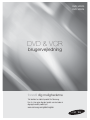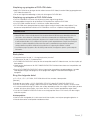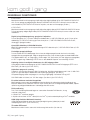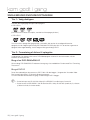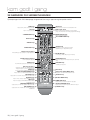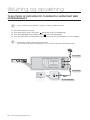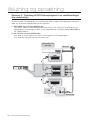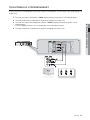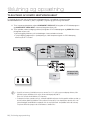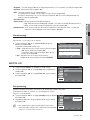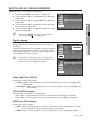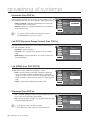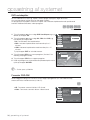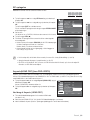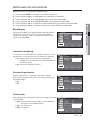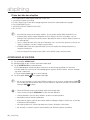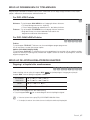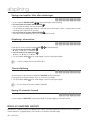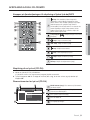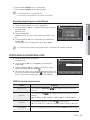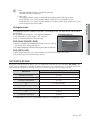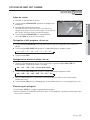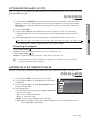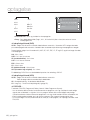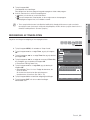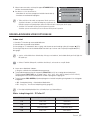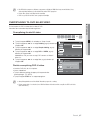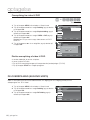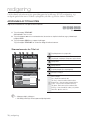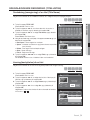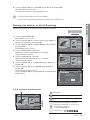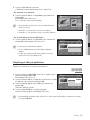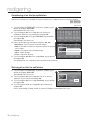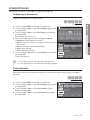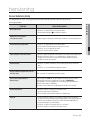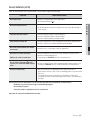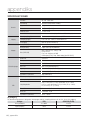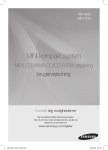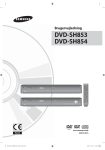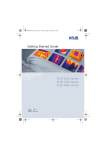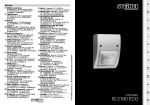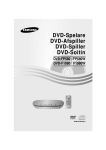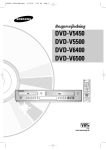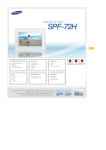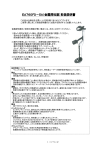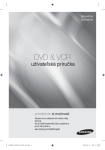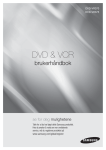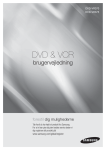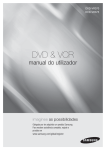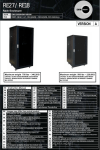Download Samsung DVD-VR370 Brugervejledning
Transcript
DVD-VR370 DVD-VR375 DVD & VCR brugervejledning forestil dig mulighederne Tak fordi du har købt et produkt fra Samsung. For at vi kan give dig den bedste service beder vi dig registrere dit produkt påt www.samsung.com/global/register kom godt i gang ADVARSEL FOR- ELLER BAGPLADEN MÅ IKKE FJERNES, DADER ER RISIKO FORELEKTRISK STØD. DER ER INGEN INDVENDIGE DELE, DER KAN REPARERES AF BRUGEREN. REPARATIONER SKALOVERLADES TILTEKNIKERE. FORSIGTIG RISIKO FOR ELEKTRISK STØD MÅ IKKE ÅBNES Dette symbol indikerer “farlig spænding” FORSIGTIG : FOR- ELLER BAGPLADEN MÅ IKKE FJERNES, Dette symbol henviser til vigtigeinstruktioner,der inden i produktet og udgør risiko for stødeller DADER ER RISIKO FORELEKTRISK STØD. DER ER INGEN følger med produktet. personskade. INDVENDIGE DELE, DER KAN REPARERES AF BRUGEREN. REPARATIONER SKALOVERLADES TILTEKNIKERE. Installér ikke dette udstyr et sted med begrænset pladssom f.eks. en bogreol e.l. ADVARSEL For at forhindre skade, der kan medførebrand eller elektrisk stød, må du ikkeudsætte apparatet for regn eller fugt. FORSIGTIG DVD/VIDEOOPTAGER ANVENDER ENUSYNLIG LASERSTRÅLE, DER KANMEDFØRE SKADELIG STRÅLING, HVISMAN UDSÆTTES FOR DEN. SØRG FOR ATBETJENE OPTAGERENKORREKTIHT. INSTRUKTIONERNE FORSIGTIG DETTE PRODUKTINDEHOLDER EN LASER.BRUG AF KONTROLLER ELLER JUSTERINGERELLER UDFØRELSE AF ANDRE PROCEDURER, END DE, DER ER ANGIVETHERI, KAN MEDFØRESKADELIG STRÅLING. ÅBN IKKE ENHEDEN, OG FORSØG IKKE ATREPARERE DEN SELV. REPARATIONER SKALOVERLADES TILKVALIFICEREDE TEKNIKERE. Dette produkt opfylder CE-bestemmelser, når deranvendes skærmede kabler og stik, når enhedentilsluttes til andet udstyr. For at forhindre elektromag-netiske forstyrrelser på elektrisk udstyr, som f.eks. radio-er og tv, skal du anvende skærmede kabler og stik tiltilslutningerne. VIGTIG BEMÆRKNING Netledningen på dette udstyr er forsynet med et støbtn etstik med en sikring. Sikringens værdi er anført påstik kets benside. Skal sikringen udskiftes, skal dubruge en BS1362-godkendt sikring af samme størrelse. Brug aldrig stikket, hvis sikringsdækslet er fjernet. Hvis et sikringsdæksel skal udskiftes, skal det nyevære i samme farve som stikbensoverfladen. Ekstra sikringsdæksler fås hos forhandleren. Hvis deti satte stik ikke passer til stikkontakterne i dit hus, eller hvis kablet ikke er langt nok til at nå en stikkontakt, kandu bruge en egnet, sikkerhedsgodkendt forlænger ledningeller få hjælp hos din forhandler. Men hvis der ikke er anden udvej end at skære stik ketaf, fjerner du sikringen og kasserer stikket på fors varligvis. Stikket må ikke forbindes til en stikkontakt, da derer risiko for elektrisk stød fra den ubeskyttede led ning. For at afbryde apparatet fra strømmen skal stikket fjernes fra stikkontakten. Derfor skal stikkontakten være klar til brug. Produktenheden, der følger med denne brugerve jledning, gives i licens under bestemte intellektuelle ejendomsrettigheder tilhørende bestemte tredjeparter. Denne licens er begrænset til privat, ikke-kommerciel brug af slutbrugere til licenseret indhold. Licensen omfatter ikke andre produktenheder end denne produktenhed, og licensen omfatter ikke nogen form for ikkelicenseret produktenhed eller proces i overens stemmelse med ISO/IEC 11172-3 eller ISO/IEC1381 8-3, der anvendes eller sælges sammen med denne produktenhed. Licensen omfatter udelukkende brug af denne produktenhed til kodning og/eller afkodning af lydfiler i overensstemmelse med ISO/IEC 11172-3 eller ISO/IEC 13818-3. Der gives ingen rettigheder under denne licens til produktegenskaber eller funktioner, der ikke er i overensstemmelse med ISO/IEC 11172-3 eller ISO/IEC 13818-3. 2_ kom godt i gang SIKKERHEDSFORANSTALTNINGER Vigtige sikkerhedsinstruktioner Læs disse brugsinstruktioner omhyggeligt, indenenheden tages i anvendelse. Følg alle sikkerhedsinstru ktioner,der er nævnt herunder. Behold disse sikkerhedsinstruktioner i nærheden forsenere reference. Læs disse instruktioner. 2) Gem disse instruktioner. 3) Vær opmærksom på alle advarsler. 4) Følg alle instruktioner. 5) Brug ikke dette udstyr nær vand. 6) Brug kun en tør klud til rengøring. 7) Blokér ikke nogen ventilationsåbning, og installér ioverensstemmelse med fabrikantens instruktioner. 8) Installér ikke tæt på opvarmningskilder, som f.eks. radiatorer, varmeovne, kakkelovne eller andet udstyr(herunder forstærkere), der afgiver varme. 9) Du må ikke modarbejde sikkerhedsformålet med detpolariserede stik eller stikket med jordforbin delse. Etpolariseret stik har to ben, hvor det ene er bredereend det andet. Et stik med jordforbin delse har to benog en tredje “tand” til jordforbin delsen. Det brede beneller den tredje “tand” findes af hensyn til din sikkerhed.Hvis det leverede stik ikke passer til din stikkontakt,skaldu konsultere en elektriker for at få en erstatning fordet forkerte stik. 10) Sørg for, at der ikke trædes eller trykkes pånetled ningen, specielt ved stikkene, opbevaringssted erog det sted, hvor de udgår fra apparatet. 11) Brug kun tilbehør, der er specificeret af fabrikanten. 12) Brug kun et rullebord, en sokkel, en skam mel, etophæng eller et bord, der er anbefalet af fabrikanten,eller som sælges sammen med apparatet. Når deranvendes et rullebord, skal du være forsigtig, når duflytter rullebordet/ apparatet for at forhindre skadepga. tippende apparater. 13) Fjern apparatet fra stikkontakten ved uvejr med lynog torden, eller hvis det ikke skal anvendes ilængere tid. 14) Overlad al service til kvalificeret serviceperso nale.Service er nødvendig, hvis apparatet er blevetbeskadiget på nogen måde, som f.eks. beskadigetnetledning eller stik, hvis der er spildt væske, ellerhvis objekter er kommet ind i appa ratet, hvis apparatethar været udsat for regn eller fugt, fungerer unormalteller er blevet tabt. Advarsler vedr. håndtering • Inden andre komponenter tilsluttes til denne DVD/videooptager, skal du sørge for at slukke for dem alle. • Flyt ikke DVD/videooptageren, når en disk afspilles. Ellers kan disken blive ridset eller ødelagt, og DVD/ videooptagerens interne dele kan blive beskadiget. • Anbring ikke en blomstervase fyldt med vand eller små metaldele på DVD/videooptageren. • Pas på, du ikke anbringer din hånd på diskbakken. • Anbring ikke andet end disken i diskbakken. • Ydre omstændigheder, som f.eks. lyn og statisk elektricitet, kan påvirke denne DVD/videooptagers normale drift. Hvis dette sker, skal du slukke og tænde for DVD/videooptageren med knappen STANDBY/ON eller slukke og tænde på stikkontakten. Herefter fungerer DVD/videooptageren normalt. • Sørg for at fjerne disken og slukke for DVD/videooptageren efter brug. • Fjern netledningen fra stikkontakten, hvis du ikke har planer om at bruge DVD/videooptageren i længere tid. • Rens disken ved at tørre i en lige linje fra inderst til yderst på disken. • Apparatet må ikke udsættes for dryp eller sprøjt, og ingen objekter, der er fyldt med væske, som f.eks. vaser, må anbringes på apparatet. • Stikket ved stikkontakten bruges til afbrydelse, og det skal altid være muligt at anvende det. Dansk _3 ● KOM GODT I GANG 1) kom godt i gang Vedligeholdelse af kabinettet Af sikkerhedsmæssige årsager skal du huske atfjerne netledningen fra stikkontakten. • Brug ikke rensebenzin, fortynder eller opløsningsmidlertil rengøring. • Aftør kabinettet med en tør klud. Diskhåndtering • Brug diske med ensartet form. Hvis en uregelmæssigdisk (en disk med en specielform) anvendes, bliverdenneDVD/videooptager muligvisbeskadiget. Hold på diske • Undgå at berøre den del af dis kensoverflade, hvorpå der optages. DVD-RAM, DVD±RW og DVD±R • Rengør med en valgfri DVD-RAM/PD diskrenser. Brug ikke rengøringsartikler eller -klude til cd’er til rengøring af DVD-RAM/DVD±RW/±Rdiske. DVD-Video, Lyd-CD • Børst støv eller snavs bort fra disken med en blødklud. Advarsler vedr. håndtering af diske • Skriv ikke på den trykte side med kuglepen ellerblyant. • Brug ikke antistatiske midler eller sprayer til rengøring af optagere. Brug heller ikke flygtige kemikalier, som f.eks. rensebenzin eller fortynder. • Anbring ikke etiketter eller klistermærker på diske. (Brug ikke diskefastgjort med blotlagt tape eller rester fra aftagelige klistermærker). • Brug ikke ridsesikre beskyttelser eller omslag. • Brug ikke diske, hvorpå der er skrevet med de labelprintere,der findes på markedet. • Indsæt ikke skæve eller knækkede diske. Diskopbevaring Sørg for ikke at beskadige disken, da dataene på dissediske er meget sårbare i forhold til omgivelserne. • Opbevar ikke i direkte sollys. • Opbevar i et køligt, ventileret område. • Opbevar lodret. • Opbevar i et rent beskyttelsesomslag. • Hvis du flytter din DVD/videooptager hurtigt fra et koldt sted til et varmt sted, kan der dannes kondens på de drivende dele og medføre unormal diskafspilning. Hvis dette sker, skal du vente to timer, inden du slutter stikket til stikkontakten. Indsæt derefter disken, og forsøg at afspille igen. 4_ kom godt i gang Diskspecifikationer • DVD-VR370 Med denne enhed kan du optage og afspille højkvalitets digitale billeder på en DVD-RAM/DVD-RW/DVD-Rdisk. Du kan optage og redigere digital video på DVD-RAM/DVD-RW/DVD-R-diske på samme måde som med videobånd. (DVD+RW/DVD+R-diske kan afspilles, men der kan ikke optages på dem.) Disktype ❖ DVD-video • En DVD (Digital Versatile Disc) kan indeholde op til 135 minutter billeder, 8 lydsprog og undertekster på 32 sprog. Den er udstyret med MPEG2-billedkomprimering og Dolby digital surround, hvormed du kan nyde livlige og klare billeder i teaterkvalitet, behageligt i dit eget hjem. • Når der skiftes fra det første lag til det andet lag på endobbeltlags-DVD-Video-disk, kan der forekommeforvrængning af billede og lyd et kort øjeblik. Dette skyldes ikke en fejlfunktion i enheden. • Når en optaget DVD-RW(V)/-R(V)/+R er lukket, kan den afspilles på en almindelig DVD-afspiller. ❖ Lyd-cd • En lyddisk hvorpå der er optaget 44,1 kHz PCM-lyd. • Afspiller CD-DA-format CD-RW- og CD-R-lyddiske. • Denne enhed kan muligvis ikke afspille visse CD-RW- ellerCDRdiske pga. optagelsens beskaffenhed. CD-RW/-R ❖ MP3 CD-RW/-R • • • • • Kun CD-R-diske med MP3-filer indspillet i formater ne ISO9660 eller JOLIET kan afspilles. Kun MP3-filer med filtypen “mp3” eller “MP3” kan anvendes. Det bithastighedsområde, der kan afspilles, går fra 32Kbps til 320 Kbps. Enheden kan højst håndtere 499 filer og mapper. DVD-RAM/DVD±RW/DVD±R-diske, hvorpå der er optaget MP3-filer, kan afspilles. ❖ JPEG CD-RW/-R • • • • • Kun JPEG-filer med filtypen “jpg” eller “JPG” kan anv endes. Enheden kan højst håndtere 1000 filer og mapper. Den største størrelse for progressiv JPEG er 3 Mpixels. MOTION JPEG understøttes ikke. DVD-RAM/DVD±RW/DVD±R-diske, hvorpå der er optaget JPEG-filer, kan afspilles. ❖ Brug CD-RW/-R • Brug en 700 MB (80 minutters) CD-RW/-R-disk. Brug så vidt muligt ikke en 800 MB-disk (90 minutter) ellerstørre, da disken muligvis ikke kan afspilles. • Hvis CD-RW/-R-disken ikke blev optaget som en lukket session,kan du opleve en forsinkelse i starten af afspilningen, og alleindspillede filer kan muligvis ikke afspilles. • Nogle CD-RW/-R-diske kan muligvis ikke afspilles på denneenhed. Det skyldes den enhed, der blev brugt til at brænde dem.For indhold optaget på CD-RW/-R-medier fra cd’er til personligtbrug, kan afspillemuligheden variere afhængig af indhold ogdiske. Dansk _5 ● KOM GODT I GANG • DVD-VR375 Med denne enhed kan du optage og afspille højkvalitets digital video på DVD-RAM/DVD±RW/DVD±R-diske. Du kan optage og redigere digital video på DVD-RAM/DVD±RW/DVD±R-diske på samme måde som med videobånd. kom godt i gang ❖ Brug af MPEG4-diske • Videofiler med følgende filtypenavne kan afspilles : .avi, .divx, .AVI, .DIVX • DivX Video (Codec)-format : DivX 3.11 DivX 4.x DivX 5.x (uden QPEL og GMC) • DivX Audio (Codec)-format : MP3, AC3, DTS • Understøttede filformater til undertekster : .smi, .srt, .sub, .txt, .ass • Hver mappe kan indeholde op til 500 elementer, inkl. filer og undermapper. • Du kan ikke afspille diske med en opløsning, der er større end 720 x 576 pixels. Afspilning og optagelse på DVD-RW/-R-diske • Optagelse og afspilning kan foretages på DVD-RW/-R-diske i både Video- og VR-tilstand. • Når en DVD-RW/-R optaget i både Video- og VR-tilstand lukkes, kan du ikke foretage yderligere indspilninger. • Når en DVD-RW/-R, der er optaget i Video-tilstand afsluttes, bliver den til en DVD-video. • I begge tilstande kan afspilning udføres før og efter lukning, men yderligere optagelse, sletning og redigering kan ikke udføres efter lukning. • Hvis du ønsker at optage på disken i VR-tilstand og derefter optage i V-tilstand, skal du sørge for at anvende Format. Vær omhyggelig, når du anvender Format, da alle indspillede data muligvis forsvinder. Du kan kun ændre disktilstanden én gang, når den ubrugte DVD-R-disk ilægges. • DVD-RW/-R (VR-tilstand) - Du kan optage flere titler, redigere, slette, slette delvist, oprette en spilleliste osv. - En disk, der er optaget i denne tilstand, kan muligvis ikke afspilles i eksisterende DVD-afspillere. • DVD-RW/-R (Videotilstand) - Når disken er lukket, kan den afspilles på en eksisterende DVD-afspiller. - Hvis en disk er optaget i Video-tilstand på en anden fabrikants optager, men endnu ikke er lukket, kan denne optager ikke afspille eller optage på disken. - Når programmer slettes fra en DVD-R, bliver denne plads ikke tilgængelig. Når der er optaget på et område på en DVD-R, er dette område ikke længere tilgængeligt for optagelse, uanset om optagelsen slettes eller ej. Afspilning og optagelse af DVD+R-diske • Når en optaget DVD+R er lukket, kan den afspilles på en almindelig DVD-afspiller. • Du kan optage på den tilgængelige plads på disken og udføre redigeringsfunktioner som f.eks. navngivning af titler til diske og programmer og sletning af programmer inden lukning. • Når programmer slettes fra en DVD+R, bliver denne plads ikke tilgængelig. Når der er optaget på et område på en DVD+R, er dette område ikke længere tilgængeligt for optagelse, uanset om optagelsen slettes eller ej. • Enheden bruger ca. 30 sekunder til at færdiggøre optageinformationer, når optagelsen er færdig. • TDette produkt optimerer DVD+R’en til hver optagelse. Optimering udføres, når du starter optagelse efter anbringelse af disken, eller når enheden tændes. Optagelse på disken er muligvis ikke mulig, hvis optimering er udført for mange gange. • Afspilning kan i visse tilfælde være umulig pga. optagelsens beskaffenhed. • Denne enhed kan afspille DVD+R-diske, der er optaget og lukket med en Samsung DVD/videooptager. Den kan muligvis ikke afspille visse DVD+R-diske, afhængigt af disken og optagebetingelserne. 6_ kom godt i gang Afspilning og optagelse af DVD+RW-diske • Med DVD+RW-diske er der ingen forskel mellem formatet DVD-Video (tilstanden Video) og optageformatet DVD-Video (tilstanden VR). • Det er som regel ikke nødvendigt at lukke, når du bruger en DVD+RW-disk. Afspilning og optagelse af DVD-RAM-diske For DVD-RAM-diske i kassetter skal du fjerne kassetten, ogkun bruge disken. Af kompatibilitetsårsager kan du på de fleste DVDafspillere ikke afspille en DVD-RAM. Kun DVD-RAM-standard Version 2.0-diske kan afspilles idenne enhed. En DVD-RAM, der er optaget på denne enhed, fungerer muligvis ikke på andre dvd-afspillere. For at bestemme kompatibiliteten med disse DVD-RAM-diske skal du se i afspillerens brugervejledning. KOPIBESKYTTELSE • Mange DVD-diske er kodet med kopibeskyttelse.Derfor bør du kun tilslutte din DVD/videooptager direktetil dit tv; ikke til en videomaskine. Hvis du tilslutter til en videomaskine, får du måske etforvrænget billede fra kopibeskyttede DVD-diske. • Dette produkt indeholder teknologi til beskyttelse afophavsret, dvs. beskyttet af metoder med visse USApatenterogrettigheder til andre intellektuelle aktiver, der ejes afMacrovision Corporation og andre rettighedsindehavere. Brug af denne teknologi til beskyttelse af ophavsret skalgodkendes af Macrovision Corporation og erudelukkende beregnet til privat og begrænset visning,medmindre det godkendes af Macrovision Corporation.Reverse engineering eller adskillelse er forbudt. • Det er tilladt at optage tv-programmer, film, videobånd og andet materiale, når tredjeparters ophavsret og andre rettigheder ikke krænkes. Beskyttelse • Programbeskyttet: Se side 71 “Låsning (beskyttelse) af en titel” • Diskbeskyttet: Se side 77 “Diskbeskyttelse” • DVD-RAM/DVD±RW/DVD±R-diske, der ikke er kompatible med-DVD-Video-formatet, kan ikke afspilles på dette produkt. • Undersøg hos fabrikanten af din DVD-RAM/DVD±RW/DVD±R forflere informationer om kompatibilitet ved DVD-optagelse. • Brug af DVD-RAM/DVD±RW/DVD±R-diske af ringe kvalitet kanmedføre uventede problemer, herunder uden begrænsning,fejl ved optagelse, tab af optaget eller redigeret materialeeller beskadigelse af optageren. Brug ikke følgende diske! • LD-, CD-G-, CD-I-, CD-ROM-, DVD-ROM-diske må ikke anvendes i dette produkt. [Bemærk] Disktyper der kan afspilles : CD/CD-RW/R/MP3/JPEG/DVD-video/DVD-RAM/DVD±RW/DVD±R. DVD-RW/-R-diske, der er optaget i Video-tilstand på en anden enhed, kan først afspilles, når de er lukket. • Visse kommercielle diske og DVD-diske, der er købt udenfordit område, kan muligvis ikke afspilles på dette produkt. Når disse diske afspilles, vises enten “No Disc.” eller “Playback prohibited by region code.” • Hvis din DVD-RAM/DVD±RW/DVD±R-disk er en ulovlig kopi eller ikke er i DVD-format, kan den muligvis heller ikke afspilles. Diskkompatibilitet • Ved DVD+RW-hastigheder på 8 x eller mere kan disken afspilles, men højeste optagehastighed er 4x. • Ikke alle diskmærker er kompatible med denne enhed. Dansk _7 ● KOM GODT I GANG • • • • kom godt i gang KOM GODT I GANG 2 TILSLUTNING OG OPSÆTNING 20 OPSÆTNING AF SYSTEMET 29 AFSPILNING 44 8_ kom godt i gang 2 3 10 11 12 14 16 17 Advarsel Sikkerhedsforanstaltninger Generelle Funktioner Før du Læser Brugervejledningen Sådan Bruges DVD/videooptageren Udpakning Se nærmere på Fjernbetjeningen Beskrivelse 20 27 28 Tilslutning af DVD/videoop-tagerentil Fjernsynet med Antennekablet Tilslutning af SCART-kablet Tilslutning af Lyd/videokablet Tilslutning af Kompo Nentvideokablet Tilslutning af HDMI/DVI til et tv (kun DVD-VR375) AV-forstærker-tilslutninger Tilslutning til Eksterne Enhede 29 29 30 31 32 35 37 41 Navigering i Menuer på Skærmen Plug & Auto-opsætning Tunerindstillinger Indstil ur Indstilling af Videomuligheder Indstilling af Lydmulighederne Indstilling af Funktioner Indstilling af Muligheder 44 44 45 46 47 47 48 51 52 53 54 Regionskode (kun DVD-Video) Logoer på Diske der kan Afspilles Disktyper der kan Afspilles Afspilning af en Disk Brug af Diskmenuen og Titelmenuen Brug af de Afspillerelaterede Knapper Brug af knappen ANYKEY Afspilning af en Lyd-CD/MP3 Afspilning af en Billed Disk Afspilning af en MPEG4-disk Afspilning af et Videobå nd (Videobåndoptager) 21 23 24 25 OPTAGELSE 56 70 HENVISNING 61 61 63 64 64 65 66 66 67 68 Diske der kan Optages på Optagetilstand Ting der ikke Kan Optages Optagelse med det Samme Optagelse med et DV-indgangsstik (kun DVD-VR375) Optagelse ved Hjælp af OTR Udførelse af en Timeroptagelse Redigering af Timerlisten Sletning af Timerlisten Brug Funktionen ShowView Grundlæggende Videooptagelse Kontrol af Resterende tid Særlige Optagefunktioner Overspilning til DVD eller Video DV-overspilning (kun DVD-VR375) 70 71 74 77 Afspilning af Titellisten Grundlæggende Redigering (Titellisten) Avanceret Redigering (Spilleliste) Diskindstilling 81 Fejlfinding 84 85 Specifikationer Garantikort 81 APPENDIKS 84 Dansk _9 ● KOM GODT I GANG REDIGERING 56 57 58 59 60 kom godt i gang GENERELLE FUNKTIONER • DVD-VR370 Med denne enhed kan du optage og afspille højkvalitets digitale billeder på en DVD-RAM/DVD-RW/DVD-Rdisk. Du kan optage og redigere digital video på DVDRAM/ DVD-RW/DVD-R-diske på samme måde som med videobånd. (DVD+RW/DVD+R-diske kan afspilles, men der kan ikke optages på dem.) • DVD-VR375 Med denne enhed kan du optage og afspille højkvalitets digital video på DVD-RAM/DVD±RW/DVD±R-diske. Du kan optage og redigere digital video på DVD-RAM/DVD±RW/DVD±R-diske på samme måde som med videobånd. Digital lyd- og billedoptagelse og -gengivelse i højkvalitet Du kan optage op til ca. 16 timers video på en dobbeltsidet 9,4 GB DVD-RAM-disk, op til 15 timer på en dobbeltlags 8,5 GB DVD±R-disk og op til otte timer på en 4,7 GB DVD-RAM/DVD±RW/DVD±R-disk, afhængigt af optagetilstanden. Opret DVD-videotitler på DVD±RW/±R-diske Med DVD/videooptageren kan du oprette dine egne DVD-video-titler på 4,7 GB DVD±RW/±R eller 8,5 GB DVD±R diske. Forskellige optageindstillinger Du kan indstille din DVD/videooptager til en af otte forskellige optagetilstande, der hver har forskellig optagekvalitet og optagelængde. Vælg en optagetilstand, der svarer til tiden og den ønskede billedkvalitet. Hvis billedkvaliteten f.eks. er meget vigtig, skal du vælge “HQ” (høj kvalitet). Hvis det vigtigste er optagetiden, er “SLP” et godt valg. Dobbeltlags-DVD±R har ca. den dobbelte kapacitet af en enkeltlags-DVD±R. Kopiering af data fra et digitalt videokamera vha. DV-indgangsstikket Optag digitale videokameraoptagelser på DVD-RAM/DVD±RW/DVD±R med DV-indgangen (IEEE 1394-4 ben/4 ben). (Se side 60) (kun DVD-VR375) Højkvalitets progressiv scanning Progressiv scanning giver flimmerfri video i høj opløsning. Adskillelseskredsløbene med 10-bit 54-MHz DAC og 2D Y/C giver den højeste billedkvalitet ved afspilning og optagelse. (Se side 33) Komponentudgangsvideo med progressiv scanning er tilgængelig i tilstandene DVD og VCR. Når HDMI-kablet er tilsluttet, kan 'Off' ikke vælges. (Se side 34) (kun DVD-VR375) En række funktioner med enkel brugerflade Med integreret menusystem og meddelelsesfunkt ionalitetkan du udføre de ønskede handlinger let og bekvemt. Med en DVD-RAM/DVD-RW/DVD-R(VR tilstand)-disk kan du redigereindspillede billeder, oprette spillelister og redigere billederibestemt rækkefølge efter dine ønsker. DivX-certificering DivX, DivX Certified og tilhørende logoer er varemærker tilhørende DivXNetworks, Inc og anvendes under licens. • Officielt DivX®-certificeret produkt • Afspiller alle versioner af DivX®-video (inklusive DivX® 6) med standardafspilning af DivX®-mediefiler HDMI (High Definition Multimedia Interface) HDMI nedsætter billedstøj ved at give en komplet digital signalvej (video/lyd) fra dvd/ videooptageren til dit tv. (Kun DVD-VR375) Tilstanden EZ Record Med denne funktion kan du automatisk initialisere og lukke en disk. (Se side 39.) 10_ kom godt i gang FØR DU LÆSER BRUGERVEJLEDNINGEN Sørg for at undersøge følgende udtryk, inden du læser-brugervejledningen. Ikoner der anvendes i denne vejledning Ikon DVD RAM Dette henviser til en funktion, der er tilgængelig på DVD-RAM. -RW Dette henviser til en funktion, der er tilgængelig på DVD-RW. -R +RW Dette henviser til en funktion, der er tilgængelig på DVD-R. Dette henviser til en funktion, der er tilgængelig på DVD+RW. +R Dette henviser til en funktion, der er tilgængelig på DVD+R. CD Dette henviser til funktion, der er tilgængelig på en data-cd (CD-RW eller CD-R). JPEG Dette henviser til en funktion, der er tilgængelig på følgende diske: DVDRAM/DVD±RW/±R. MP3 Dette henviser til en funktion, der er tilgængelig på følgende diske: DVDRAM/DVD±RW/±R. MPEG4 VHS J M N H Definition Dette henviser til en funktion, der er tilgængelig på dvd eller DVD-RW(V)/ DVD-R(V)/+R-diske, der er optaget og lukket. ● KOM GODT I GANG Z X C V K L B G A D Udtryk FORIGTIGS BEMÆRK Etknapstryk ANYKEY knap Dette henviser til en funktion, der er tilgængelig på følgende datadiske DVDRAM/DVD±RW/DVD±R. Dette henviser til en funktion, der ertilgængelig på videobånd. Dette henviser til en situation, hvor en funktion ikke fungerer, eller indstillinger muligvis annulleres. Dette henviser til tips eller instruktioner på siden, der hjælperhver funktion med at fungere. En funktion som kan gennemføres med et tryk på en eneste knap. En funktion der kan styres med knappen ANYKEY. Om brug af denne brugervejledning 1) Sørg for at gøre dig bekendt med sikkerhedsinstruktion erne, inden du anvender dette produkt. (Se side 2~7) 2) Læs Fejlfinding, hvis der opstår et problem. (Se side 81~83) Intellektuel ejendomsret ©2008 Samsung Electronics Co.,Ltd. Alle rettigheder forbeholdes. Denne brugervejledning måikke helt eller delvist reproduceres eller kopieres udenforudgående skriftlig tilladelse fra Samsung Electronics Co. Dansk _11 kom godt i gang SÅDAN BRUGES DVD/VIDEOOPTAGEREN Trin 1 : Vælg disktypen Kontrollér den tilgængelige disktype inden optagelse. • DVD-VR370 (DVD+RW/DVD+R-diske kan afspilles, men der kan ikke optages på dem.) • DVD-VR375 Hvis du ønsker at optage flere gange på den sammedisk, eller ønsker du at redigere disken efter optagelse,skal du vælge en genskrivelig DVD-RAM eller DVD±RW-eller disk. Hvis du ønsker at gemme en optagelse uden nogenændring, skal du vælge en ikke-genskrivelig DVD±R. Trin 2 : Formatering af disken til optagelse I modsætning til en videomaskine starter DVD/videooptageren automatisk med at formatere, når der indsættes en ubenyttet disk. Brug af en DVD-RAM/±RW/+R Når en ubrugt DVD-RAM/±RW/+R indsættes første gang, vises meddelelsen "Unformatted Disc. Formatting. Please wait.". Brug af DVD-R Det er ikke nødvendigt at formatere en ny DVD-R-disk. Når den lægges i, fungerer den i tilstanden Video. Den kan også formateres i VR-tilstand i opsætningsmenuen. Du kan kun ændre disktilstanden én gang, når den ubrugte DVD-R ilægges. M Du kan kun bruge enten VR- eller Video-tilstand på en DVD-RW/-R, men ikke begge på samme tid. Du kan formatere en DVD-RW/R til V- eller VR-tilstand med Disc Setting. Du skal være opmærksom på, at dataene på disken forsvinder, når formatet ændres. 12_ kom godt i gang Trin 3 : Optagelse Der findes to forskellige optagemetoder, direkte optagelse (optagelse af et program du ser i øjeblikket) og timeroptagelse. Timeroptagelse klassificeres således : Optagetilstand : HQ (høj kvalitet), HSP, SP (standardkvalitet), LSP, ESP, LP, EP, SLP (lang varighed) iht. optagetilstanden. Når optagelsen indstilles til tilstanden AUTO, optages i den bedste billedkvalitet under hensyn til den ledige plads på disken. For at starte afspilning skal du på listen vælge den titel, du vil afspille. En DVD består af dele, der kaldes for titler og underdele, der kaldes for kapitler. Ved optagelsen oprettes en titel mellem de to punkter, hvor du starter og standser optagelsen. Kapitler oprettes automatisk, uanset disktypen, når den oprettes i opsætningsmenuen. Trin 5 : Redigering af en optaget disk Redigering på diske er lettere end med almindelige videobånd. Optageren indeholder mange forskellige redigeringsfunktioner, der kun er mulige på DVD’er. Med en enkel og let redigeringsmenu kan du udføre forskellige redigeringsfunktioner som f.eks. sletning, kopiering, omdøbning, låsning osv. af en optaget titel. Oprettelse af en spilleliste (DVD-RAM/-RW/-R i VR-tilstand) Med denne DVD/videooptager kan du oprette en ny spilleliste på en disk og redigere den uden den originale eksisterende optagelse. Trin 6 : Lukning og afspilning påandre DVD-komponenter For at afspille din DVD på andre DVD-komponenterer det muligvis nødvendigt at lukke den. Start med atfærdiggøre al optagelse og redigering, og luk herefterdisken. Ved brug af en DVD-RW/-R-disk i VR tilstand Selvom lukning som hovedregel er unødvendig vedafspilning af disken på en VR-tilstandskompatibelkompon ent, bør der anvendes en lukket disk vedafspilning. Ved brug af en DVD-RW/-R-disk i V tilstand Disken bør lukkes først for at gøre det muligt atafspille den på andet udstyr end denne optager. Nårdisken først er lukket, kan der ikke udføres yderligereredigering eller optagelse på den. For at gøre det muligt at optage på disken igen, skal lukningen annulleres. Ved brug af en DVD+R-disk Du bør lukke disken, så den kan afspilles på andre enheder end denne DVD/videooptager. Når disken først er lukket, kan der ikke udføres yderligere redigering eller optagelse på den. M Du kan lukke diske automatisk med tilstanden EZ Record (se side 39) Dansk _13 ● KOM GODT I GANG Trin 4 : Afspilning kom godt i gang UDPAKNING Tilbehør Kontrollér følgende medfølgende tilbehør Video/lydkabel Antennekabel til tv Fjernbetjening Batterier til fjernbetjening (størrelse AAA) Brugervejledning Hurtig vejledning Klargør fjernbetjeningen Montering af batterier i fjernbetjeningen 1. Løft dækslet på bagsiden af fjernbetjeningen op, som vist. 2. Isæt to AAA-batterier. Sørg for, at batteriernes ”+”- og ”–”enderne passer med tegningen inde i rummet. 3. Sæt dækslet på plads. Ved typisk brug holder batterierne i omkring et år. Hvis fjernbetjeningen ikke fungerer korrekt: • Kontrollér, at batteriernes poler vender rigtigt (Dry-Cell) • Kontrollér, om batterierne er brugt op. • Kontrollér, om fjernbetjeningssensoren er blokeret. • Kontrollér, om der er noget fluorescerende lys i nærheden. Aflever brugte batterier iht. lokale miljøbestemmelser. Kom dem ikke i husholdningsaffaldet. Bruk fremgangsmåten nedenfor til å finne ut om fjernsynet er kompatibelt. 1. Tænd for dit fjernsyn. 2. Ret fjernbetjeningen mod fjernsynet. 3. Tryk på knappen TV og hold den nede og brugsamtidigt taltasterne til at taste den tocifrede kode,der svarer til navnet på dit fjernsyn. 14_ kom godt i gang Kontrollerbare tv-koder MÆRKE KODER MÆRKE KODER SAMSUNG TV +01, +02, +03, +04, +05, +06, +35 PANASONIC TV +08, +23, +24, +25, +26, +27 AKAI TV +12 PHILIPS TV +02, +20, +22 BANG & OLUFSEN TV +22 PHONOLA TV +02, +20, +22 BLAUPUNKT TV +09 PIONEER TV +14, +23 BRANDT TV +14 RADIOLA TV +02, +20 BRIONVEGA TV +22 RADIOMARELLI TV +22 TV +21 REX TV +23 TV +24 SABA TV +13, +14, +22, +23, +24 FERGUSON TV +14 SALORA TV +23 FINLUX TV +02, +17, +21 SANYO TV +12, +16 FISHER TV +12 SCHNEIDER TV +02 FORMENTI TV +22 SELECO TV +23 GRUNDIG TV +09, +17, +21 SHARP TV +10, +16, +31 HITACHI TV +11, +13, +14, +24 SIEMENS TV +09 IMPERIAL TV +21 SINGER TV +22 JVC TV +32 SINUDYNE TV +22 TV +15, +16 LG TV +02, +30 SONY LOEWE TV +02 TELEAVA TV +14 LOEWE OPTA TV +02, +22 TELEFUNKEN TV +14, +24, +28 TV +13, +14, +24 METZ TV +22 THOMSON MITSUBISHI TV +02, +16 THOMSON ASIA TV +33, +34 MIVAR TV +21, +29 TOSHIBA TV +07, +16, +17, +18, +19, +21 NOKIA TV +23 WEGA TV +22 NORDMENDE TV +13, +14, +22, +24 YOKO TV +02 Resultat : Hvis dit fjernsyn er kompatibelt med fjernbetjeningen, afbrydes det. Det er nu programmeret til at arbejde medfjernbetjeningen. M Hvis der står flere koder for dit fjernsynsmærke, skal du prøve dem en efter en, til du finder en, der fungerer. Hvis du udskifter fjernbetjeningens batterier, skal du indstille mærkekoden igen. Du kan herefter styre fjernsynet med følgende knapper, når du har trykket på TV-knappen. Knap TV STANDBY/ON INPUT SEL. TV VOL (+ –) PROG/TRK (, .) TV MUTE Nummer Funktion Bruges til at tænde og slukke for fjernsynet. Bruges til at vælge en ekstern kilde. Bruges til at justere fjernsynets lydstyrke. Bruges til at vælge den ønskede kanal. Bruges til at tænde og slukke for lyden. Bruges til direkte indtastning af tal. Dansk _15 ● KOM GODT I GANG CGE CONTINENTAL EDISON kom godt i gang SE NÆRMERE PÅ FJERNBETJENINGEN Fjernbetjeningen til din DVD/videooptager fungerermed Samsung-tv-apparater og kompatible mærker. DVD-knap Tryk på denne, når du anvender en DVD. TV-knap Tryk for at styre fjernsynet. STANDBY/ON-knap VCR-knap Tryk på denne, når du vil anvende tilstanden VCR. INPUT SEL.-knap Vælger indgangssignal i tilstanden ekstern indgang [Prog., AV1, AV2, AV3 eller DV-indgang (kun DVD-VR375)]. OPEN/CLOSE-knap Åbner og lukker diskbakken. TV STANDBY/ON-knap Nummer-knap ANGLE-knap AUDIO-knap F.ADV/SKIP-knap Brug denne for at få adgang til forskellige lydfunktioner på en disk (DVD-tilstand). Knapper til gengivelse Fremad/Tilbage, Søg, Spring over, Stop, Afspil/Pause TV MUTE-knap Denne bruges til frakobling af lyd. (Tv-tilstand) TV VOL-knap (lydstyrke) Justerer fjernsynets lydstyrke MENU-knap Viser DVD/videooptagerens opsætningsmenu. PROG/TRK-knap Tryk for at vælge en tv-kanal/Tryk for at fjerne den hvide streg. RETURN-knap Vender tilbage til forrige menu. OK/retningsknapper (Knapperne OP/NED eller VENSTRE/HØJRE) Knappen fungerer som en omskifterkontakt. INFO-knap EXIT-knap Denne viser aktuel opsætning eller diskstatus. TITLE LIST/DISC MENU-knap Tryk på denne for at åbne titellisten/diskmenuen. SUBTITLE-knap PLAY LIST-/TITLE MENU-knap Brug denne til at åbne titellisten/diskmenuen. TV/VCR-knap Tryk på denne for at skifte sprog på DVD’ens under-tekst. ANYKEY-knap Tryk for at vise statussen på den disk, der afspilles. REC-knap Tryk for at optage på DVD-RAM/DVD±RW/±Rdiske og VHS-videobånd. TO DVD DUBBING-knap Tryk på denne, når du vil oberspille fra videoen til DVD. REC SPEED-knap Tryk på denne for at indstille den ønskede optagetidog billedkvalitet. 16_ kom godt i gang EZ REC MODE-knap TIMER REC-knap Tryk på denne, når du anvender timer-optagelse. TO VCR DUBBING-knap Tryk på denne, når du vil kopiere fra DVD’en til videoen. CANCEL-knap BESKRIVELSE Set forfra (DVD-VR370) ● KOM GODT I GANG Set forfra (DVD-VR375) DVD ÅBN/LUK-KNAP VIDEO-SKUFFE VIDEO EJECT-KNAP PROG(,/.), SØGE/SPRING-KNAP AFSPIL/PAUSE-KNAP STOP-KNAP REC-KNAP DUBBING KNAPPER DVD/VCR-VALGKNAP 10 FRONTDISPLAY 11 DVD SKUFFE 12 LYDINDGANGSSTIK (AV3 IN) 13 VIDEOINDGANGSSTIK (AV3 IN) 14 STANDBY/ON-KNAP 15 DV IN-STiK (kun DVD-VR375) Dansk _17 kom godt i gang Bagpanel (DVD-VR370) Bagpanel (DVD-VR375) M AUDIO L, R-UDGANG SSTIK AUDIO/VIDEO STIK (AV OUT) AV2 (EXT) SCART COMPONENT VIDEO-OUT-STIK ANTEN NEINDGANG ANTEN NEUDGANG TILTV AV1 (TV) IN/OUT SCART DIGITAL AUDIO OUT (KOAKSIAL) HDMI OUT-STIK (kun DVD-VR375) Antenneforbindelsen lader ikke outputsignalet fra DVD/videooptageren passere. For at se udgangssignalet fra DVD/videooptageren skal du anvende audio/video- eller SCART-kabler. 18_ kom godt i gang Display på forsiden Indikator for progressiv scanning Indikator for DVD VIEW Indikator for videovisning Indikator for STATUS Indikator for TIMER Indikator for diskmedie Dansk _19 ● KOM GODT I GANG Indikator for ilagt disk tilslutning og opsætning TILSLUTNING AF DVD/VIDEOOP-TAGERENTIL FJERNSYNET MED ANTENNEKABLET M Sørg for, at både fjernsynet ogDVD/vid eooptageren er slukket, indenkablerne tilsluttes. 1. Fjern antennekablet fra fjernsynet. 2. Tilslut dette kabel til stikket 75ȍ mærket påbag siden af din DVD/videooptager. 3. Tilslut det medfølgende antennekabel til stikket på din DVD/videooptager. 4. Tilslut den anden ende af antennekablet til detstik på fjernsynet, hvor antennekablet var tilsluttet tidligere. M Antennekablet på dette produkt udsender kun tv-signaler. Du skal tilslutte SCART-kabel eller lyd/videokabler for at se DVD eller videobånd fra din DVD/videooptager. Til antenneindgang Til antenneudgang Til antenneindgang 20_ tilslutning og opsætning TILSLUTNING AF SCART-KABLET Situation 1 : Tilslutning af DVD/videooptageren til fjernsynet med SCART-kablet M Uanset hvilken tilslutning, du vælger, skal dualtid tilslutte antennekablet. Ellers vises der intet billede på skærmen, nårder er tændt for DVD/videooptageren. Sørg for, at både fjernsynet og DVD/videooptageren er slukket, inden kablerne tilsluttes. 1. Tilslut antennekablet. 2. Tilslut den ene ende af SCART-kablet til AV1 (TV)-stikket på bagsiden af DVD/videooptageren. 3. Tilslut den anden ende til det relevante stik påfjernsynet. Antenne SCART-kabel Antennekabel Dansk _21 ● TILSLUTNING OG OPSÆTNING Du kan tilslutte din DVD/videooptager til fjernsynet med SCART-kablet, hvis der findes et passendeindgangsstik på fjernsynet. Det betyder: • Bedre billed- og lydkvalitet • Forenklet opsætning af din DVD/videooptager tilslutning og opsætning Situation 2 : Tilslutning af DVD/videooptageren til en satellitmodtager eller andet udstyr Du kan tilslutte din DVD/videooptager til en satellitmod-tager eller en anden DVD/videooptager med SCARTkablet, hvis de relevante indgange findes på det valgteudstyr. 1. AV2 IN (EXT): Vha. et 21-bens SCART-kabel Tilslut SCART-kablet fra satellitmodtageren elle randet udstyr til AV2-stikket (EXT) på bagsiden af DVD/ videooptageren. Når tilslutningen er udført, skal du vælge kildenved at trykke på knappen INPUT SEL. for AV2- indgangskilderne. 2. AV1 (TV): Vha. et 21-bens SCART-kabel Tilslut enden af SCART-kablet til AV1-stikket (TV) på bagsiden af DVD/videooptageren. Tilslut denanden ende til det relevante stik på fjernsynet. Satellitmodtager eller andet udstyr Antennestik Antennekabel 22_ tilslutning og opsætning TILSLUTNING AF LYD/VIDEOKABLET Du kan tilslutte din DVD/videooptager til fjernsynet medRCA-lyd/videokablet, hvis der findes et passendeindgangsstik på fjernsynet. 1. Tilslut den ene ende af videokablet til VIDEO udgangsstikket på bagsiden af DVD/videooptageren. 2. Tilslut den anden ende af videokablet til detrelevante indgangsstik på fjernsynet. 4. Tilslut den anden ende af lydkablerne til derelevante indgangsstik på fjernsynet. gul rød hvid Dansk _23 ● TILSLUTNING OG OPSÆTNING 3. Tilslut den ene ende af de medfølgende lydkabler til AUDIO-udgangsstikkene på bagsiden af DVD/ videooptageren. • Vær omhyggelig med hensyn til farvekodningen af øverste/nederste kanaler. tilslutning og opsætning TILSLUTNING AF KOMPO NENTVIDEOKABLET Du vil glæde dig over den høje kvalitet og den nøjagtigegengivelse af farvebilleder. Komponentvideo adskillerbilledelementet i sort/hvide (Y), blå (PB) og røde (PR) signaler og giver klare og rene billeder. 1. Tilslut komponentvideokabler mellem COMPONENT VIDEO OUT på bagsiden af DVD/videooptage ren og COMPONENT VIDEO INPUT-stikkene på bagsiden affjernsynet 2. Tilslut lydkabler mellem lydudgangsstikkene på bagsiden af DVD/videooptageren og AUDIO IN-stikkene på bagsiden af fjernsynet. • Vær omhyggelig med hensyn til farvekodningen af øverste/nederste kanaler. • Tryk på indgangsvælgeren på tv-fjernbetjening en, indtil komponentsignalet fra DVD/videooptag erenvises på din TV-skærm. COMPONENT INPUT Komponent-kabel (medfølger ikke) grøn M blå rød Kontrollér, at farverne på forbindelserne passers ammen. Dvs. Y, PB og PR -komponen-tudgangss tikkene på din DVD/videooptager skaltilsluttes til de samme, tilsvarende indgangsstik pådit TV. Ellers vises der røde eller blå billeder på TV-skær men. Forbrugerne skal være opmærksomme på, at ikkealle højdefinitionsfjernsyn er helt kompatible meddette produkt, og det kan medføre digitale fejl påbilledet. Er der problemer med progressiv scan-ning-billeder, anbefales det, at du skifter tilslutningtil standarddefiniti onsudgangen. Hvis der erspørgsmål mht. kompatibilitet mellem dit SamsungTVog denne DVD/videooptager, bedes du kontaktevores kundeservice. 24_ tilslutning og opsætning Se i brugervejledningen til dit TV for at under søge, om TV’et understøtter progressiv scan ning. Hvis progressiv scanning understøttes, skaldu følge TV’ets brugervejledning til indstilling afpro gressiv scanning i TV’ets menusystem. Afhængig af dit TV kan tilslutningsmetoden være anderledes end vist på illustrationenher over. Hvad er “progressiv scanning”? Progressiv scanning har dobbelt så mang escanningslinjer som interlace-udgangsme to-den. Progressiv scanning giver en bedre ogmere klar billedkvalitet. Du skal tilslutte DVD/videooptageren til komponent(erne), inden du bruger funktionen Progressiv scanning. For at vise 720p,1081i og 1080p skal du tilslutte dvd/videooptageren til dit tv med HDMI-kablet. (kun DVD-VR375) TILSLUTNING AF HDMI/DVI TIL ET TV (KUN DVD-VR375) Hvis dit TV har en HDMI/DVI-indgang, skal du tilslutte HDMI/DVI-kablet til TV’et. Du får glæde af billeder og lyd i bedste kvalitet. Situation 1 : Tilslutning til et TV med HDMI STIK • Med HDMI-kabel: Tilslut HDMI-kablet til HDMI OUT-stikket på bagsiden af DVD/videooptageren til HDMI IN-stikket på dit tv. • Tryk på indgangsvælgeren på TV-fjernbetjeningen, indtil HDMI-signalet fra DVD/videooptageren vises på din TV-skærm. HDMI-kabel (medfølger ikke) M Hvis DVD-optageren og videobåndoptageren er tilsluttet til dit tv i udgangstilstanden HDMI 1080p, skal du anvende High speed-HDMI-kabel (kategori 2). Dansk _25 ● TILSLUTNING OG OPSÆTNING Komponentstikkene udsender ikke videoopløs ninger over 576p. tilslutning og opsætning Situation 2 : Tilslutning til et TV med DVI STIK • Med DVI-adapterkablet : Tilslut HDMI OUT-stikket på bagsiden af DVD/videooptageren til DVI IN-stikket på dit TV. • Med lydkabler: Tilslut AUDIO OUT-stikkene (rød og hvid) bag på DVD/videooptageren til AUDIO INstikkene (rød og hvid) på dit TV. Tænd for DVD/videooptageren og fjernsynet. • Tryk på indgangsvælgeren på TV-fjernbetjeningen, indtil DVI-signalet fra DVD/videooptageren vises på din TV-skærm. DVI-adapterkabel (medfølger ikke) rød J hvid Afhængig af den HDMI-enhed (tv/HDMI-modtager) du bruger, er lyd muligvis ikke understøttet. Hvis dit tv ikke understøtter Dolby Digital/DTS, er der ingen lyd til rådighed, når du indstiller den digitale udgang til Bitstream eller vælger DTS On i menuen til lydopsætning. I dette tilfælde skal du indstille den digitale lydudgang til PCM eller DTS Off. Hvis du tilslutter dit Samsung tv til dvd/videobåndoptageren med et HDMI-kabel, kan du let styre dvd/ videobåndoptageren med fjernbetjeningen til tv’et. (Dette er kun muligt med Samsung tv, der understøtter Anynet+(HDMI-CEC).) (Se side 39~40) K ontrollér logoet n (hvis dit tv er forsynet med logoet n, understøtter det funktionen Anynet+.) M Se side 33 for at ændre opløsningen på HDMI-udgangen. HDMI (High Definition Multimedia Interface) HDMI er en grænseflade, der muliggør digital overførsel af video- og lyddata med blot et enkelt stik. Da HDMI er baseret på DVI, er dette helt kompatibelt med DVI. Den eneste forskel på HDMI og DVI er, at HDMI understøtter flerkanalslyd. Med HDMI sender dvd/videooptageren et digitalt video- og lydsignal og viser et levende billede på et tv, der har HDMI-indgangsstik. Beskrivelse af HDMI-forbindelsen HDMI-stik - såvel ikke-komprimerede videodata som digitale lyddata (LPCM- eller Bit Streamdata). - Selvom dvd/videooptageren bruger et HDMIkabel, udsender dvd/videooptageren kun et rent digitalt signal til tv’et. - Hvis tv’et ikke understøtter HDCP (Highbandwidth Digital Content Protection), opstår der støj (“sne”) på skærmen. Hvorfor bruger Samsung HDMI? Et analogt TV kræver et analogt video/lydsig nal. Men ved afspilning af en DVD er de data, der overføres til TV’et, digitale. Derfor er det nødvendigt med en digital til analog-konverter (i DVD/videooptageren) eller en analog til digitalkonverter (i TV’et). Ved denne konvertering forringes billedkvaliteten pga. støj og signaltab. HDMI-teknologien er fremragende, fordi den ikke kræver nogen digital til analogkonverter ing og består af et rent digitalt signal fra DVD/ videooptageren til TV’et. Hvad er HDCP? HDCP (High-bandwidth Digital Content Protection) er et system, der forhindrer, at DVDindhold, der udsendes via HDMI, kan kopieres. Det giver en sikker digital forbindelse mellem en videokilde (PC, DVD mv.) og en fremvisning senhed (TV, projektor mv.). Indholdet krypteres ved kilden for at forhindre, at der fremstilles ikkegodkendte kopier. 26_ tilslutning og opsætning AV-FORSTÆRKER-TILSLUTNINGER For at få fuld udnyttelse af biografoplevelsen, som DVD tilbyder, kan du tilslutte din DVD/videooptager til et komplet surround-lydsystem, herunder en A/Vforstærker og seks surround-højttalere. Hvis din A/V-forstærker erudstyret med en Dolby Digital-dekoder, har du mulighedfor at gå udenom den Dolby Digital-dekoder, der er ind-bygget i DVD/videooptageren. Brug Digital Audio Out-stikket herunder. For at få glæde af Dolby Digital- eller DTS-lyd skal duopsætte lydindstillingerne (se side 35). Fremstillet under licens fra Dolby Laboratories. “Dolby”og det dobbelte-D symbol er varemærker for DolbyLaboratories. 1. Tilslut et digitalt lydkabel (optisk/koaksialt) fra-Digital Audio Out-stikkene på bagsiden af DVD/ videooptageren til de tilsvarende digitalelydindgangsstik på din A/Vforstærker: Til den digitale lydindgang på en A/ Vforstærker med en Dolby-,MPEG2eller DTS Digital-dekoder Bag (V) Bag (H) Front(V) Front(H) Subwoofer Center Dansk _27 ● TILSLUTNING OG OPSÆTNING Manufactured under license under U.S. Patent #: 5,451,942 & other U.S. and worldwide patents issued & pending. DTS and DTS Digital Out are registered trademarks and the DTS logos and Symbol are trademarks of DTS, Inc. © 1996-2007 DTS, Inc. All Rights Reserved. tilslutning og opsætning TILSLUTNING TIL EKSTERNE ENHEDE Situation1 : Tilslutning til eksterne enheder med AV3-stikkene Du kan tilslutte andet lyd/videoudstyr til din DVD/videoop-tager vha. lyd/videokabler, hvis de relevante udgange findespå det valgte udstyr. 1. Tilslut den ene ende af videokablet til VIDEO-indgangsstikket på forsiden af DVD/videooptageren. 2. Tilslut den anden ende af videokablet til det relevante udgangsstik på et andet system (f.eks. videomaskine eller videokamera). 3. Tilslut den ene ende af det medfølgende lydkabeltil AUDIO-indgangsstikket på forsiden af DVD/ videooptageren. • Vær omhyggelig med at overholde farvekodningen for de venstre og højre kanaler. 4. Tilslut den anden ende af lydkablet til de relevanteudgangsstik på det andet system (f.eks. videomaskine eller videokamera). Lyd/video-kabel eller DV-kabel (medfølger ikke) Camcorder gul rød hvid Situation 2 : Tilslutning af en DV-enhed til DV IN-stikket (kun DVD-VR375) Hvis din DV-enhed har et DV-udgangsstik, skal du tilsluttedet til DV-indgangsstikket på din DVD/videooptager. • Se side 60 for flere informationer, hvis dit videokamera haret DV-udgangsstik. M Hvis denne indgang ikke vælges automatisk, skal du anvende INPUT SEL.-knap-pen til at vælge den ønskede indgang. 28_ tilslutning og opsætning opsætning af systemet NAVIGERING I MENUER PÅ SKÆRMEN Timer List 2. OK-knap Tryk på denne knap på fjernbetjeningen for at bekræfte nye opsætninger. Dubbing 3. RETURN-knap Tryk på denne knap på fjernbetjeningen for at vende tilbage til det senest viste menubillede eller for at lukke skærmmenuen. > Move Edit Disc Setting Setup sOk rReturn eExit 4. Knappen EXIT Tryk på denne knap for at afslutte skærmmenuen. PLUG & AUTO-OPSÆTNING Din DVD/videooptager indstiller sig selv automatisk, første gang der tændes for den. Tv-stationer og klokkeslæt gemmes i hukommelsen. Denne proces tager nogle få minutter. Din DVD/videooptager er herefter klar til brug. 1. Tilslut antennekablet som forklaret på side 20. • Tilslutning af din DVD/videooptager til dit tv med antennekablet og SCART-kablet (eller lyd/videokabel). 2. Tilslut DVD/videooptageren til lysnettet. • “Auto” blinker i displayet på forsiden. Initial Installation --:-- Select the screen language. ✔ English Français Español Deutsch Italiano Nederlands Russian > Move sOk eExit Initial Installation 3. Start den indledende installationsopsætning. --:-- Select a country. 4. Tryk på knapperne ▲▼ for at vælge det ønskede sprog, og tryk derefter på knappen OK. Opsætningsbilledet til valg af land vises. France Italy Greece Austria Norway Hungary Belgium Portugal Poland Denmark Spain Czech Finland Sweden Others 5. Tryk på knapperne ▲▼ ◄ ► for at vælge det ønskede land, og tryk derefter på knappen OK. Germany Switzerland Nederlands Turkey 6. Start autoscanning, og søg derefter efter klokkeslætsdata. 7. Kontrollér dato og klokkeslæt. • hvis det er : Korrekt Tryk på knappen OK, hvorefter datoen og klokkeslættet gemmes. • hvis det er : Forkert See Se menuen “Clock Set” (se side 31), når du ønsker at ændre datoen og klokkeslættet. m Move sOk rReturn eExit Initial Installation --:-- Searching for receivable channels. 15% Scanning... Please wait. rReturn Initial Installation eExit 12:00 Set the time and date. Day Month 01 2008 Hour Min Auto Adjust 07 : 46 m Move Year 01 sOk Tue On rReturn eExit Dansk _29 ● OPSÆTNING AF SYSTEMET Med skærmmenuerne kan du aktivere eller deaktivere forskellige funktioner i din DVD/videooptager. Tryk på knappen MENU for at åbne skærmmenuen, og brug derefter følgende knapper til at navigere gennem skærmmenuerne. 1. Knapper ▲▼ 12:00 Timer Tryk på disse knapper på fjernbetjeningen for at flytte Title List Timer - Standard markeringslinjen ▲▼ og rulle gennemmenupunkterne. Timer - ShowView Timer opsætning af systemet TUNERINDSTILLINGER 1. Tryk på knappen MENU, når enheden er i tilstanden Stop/No Disc. 2. Tryk på knapperne ▲▼ for at vælge Setup, og tryk derefter på knappen OK. 3. Tryk på knapperne ▲▼ for at vælge Tuner Preset, og tryk derefter på knappen OK. Automatisk indstilling Det er ikke nødvendigt at indstille stationerne, hvis du allerede har indstillet dem automatisk (se Plug & Auto-opsætning på side 29). Din DVD/videooptager indeholder en indbygget tuner, der anvendes til modtagelse af tv-udsendelser. Du skal indstille stationerne, der modtages gennem tuneren. Dette kan gøres således: • Plug & Auto-opsætning (se side 29) • Tunerindstilling Følg trin 1~3 for opsætning 1. Tryk på knapperne ▲▼ for at vælge Auto Preset, og tryk derefter på knappen OK. • Det første frekvensbånd scannes, og den første station, der findes, vises og lagres. Derefter søger DVD/videooptageren efter den næste station osv. • Når den automatiske scanning er færdig, skifter DVD/ videooptageren automatisk til program 1. • Det antal stationer, der automatisk gemmes i DVD/ videooptageren, afhænger af det antal stationer, den finder. 12:00 Tuner Preset Title List Searching for receivable channels. Timer 9% Edit Scanning... Please wait. Dubbing Disc Setting Stop Setup sOk rReturn eExit 2. Hvis du vil annullere den automatiske scanning, inden den er færdig, skal du trykke på knappen OK. • Klokkeslæt og dato indstilles automatisk via broadcast-signalet. Hvis signalet er svagt, eller der forekommer skyggeeffekter, indstilles klokkeslæt og dato muligvis ikke automatisk. • Når den automatiske scanning er færdig, er nogle stationer måske gemt flere gange. Vælg stationerne med den bedste modtagelse, og slet de kanaler, der ikke er brug for. Manuel indstilling Hvis du allerede har indstillet stationerne automatisk, behøver du ikke indstille dem manuelt. Følg trin 1~3 for opsætning 1. Tryk på knapperne ▲▼ for at vælge Manual Set, og tryk derefter på knappen OK. 2. Tryk på knapperne ▲▼ for at vælge de ønskede indstillinger, og tryk derefter på knappen OK. Manual Set Program 01 Channel AFT On Pay TV/Canal+ Off Tuner Audio NICAM Station Name > Move 30_ opsætning af systemet sOk Kanaloversigt Du kan skifte eller slette den ønskede kanal i kanaloversigten. Følg trinnene 1~2 på side 30 for at indstille. 3. Tryk på knapperne ▲▼ for at vælge Channel List, og tryk derefter på knappen OK. Listen med alle indstillede kanaler vises. • Swap : Vælg den kanal, du vil skifte, ved at trykke på knappen ▲▼, og tryk derefter på knappen OK. Flyt kanalen ved at trykke på knappen ▲▼, og tryk derefter på knappen OK. • Slet : Vælg den kanal, du vil slette, ved at trykke på knappen ▲▼, og tryk herefter på knappen CANCEL. Channel List Prog. 12:00 Ch Name DEC 1 001 AAAA --- 2 --- ---- --- 3 005 BBB --- 4 007 ARD --- 5 --- ---- --- 6 --- ---- --- Ÿ ź > Move sSwap Cancel rReturn INDSTIL UR 1. Tryk på knappen MENU, når enheden er i Stop-tilstand. 2. Tryk på knapperne ▲▼ for at vælge Setup, og tryk derefter på knappen OK. 3. Tryk på knapperne ▲▼ for at vælge Clock Set, og tryk derefter på knappen OK. 12:00 Setup Title List Timer Edit Dubbing Disc Setting Tuner Preset Clock Set Video Audio Features Options Setup > Move sOk rReturn eExit Autojustering Aktiverer funktionen Auto Adjust, når en kanal i dit lokalområde sender et tidssignal. Funktionen Auto Adjust er aktiveret, så snart optageren er slukkes. Følg trin 1~3 for opsætning. Clock Set 4. Tryk på knapperne ▲▼ for at vælge Auto Adjust, og tryk derefter på knappen OK. Auto Adjust Title List Present Time Timer 5. Vælg On eller Off ved at bruge knapperne ▲▼, og tryk derefter Edit på knappen OK. 12:00 ✔ On : 4:3 Letter Box Off : Auto Dubbing M Hvis optageren ikke modtager noget tidssignal fra nogen station, vender "Auto Adjust" tilbage til "Off", og billedet til manuelt indstilling af uret vises. Se "Present Time" på side 32. Disc Setting Setup > Move sOk rReturn eExit Dansk _31 ● OPSÆTNING AF SYSTEMET • Program : Tryk flere gange på ▲▼ for at vælge programplads (01 til 99) kanalen, og trykke på knappen OK. • Channel : Søg kanalen med knapperne ▲▼. • AFT : Finjusterer kanalen for at få et bedre billede. Hvis billedet ikke er tydeligt, skal du vælge "Off" og trykke på knappen OK. Når linjen til finindstilling vises, skal du trykke på knapperne ◄ ► for at få et tydeligere billede, og herefter trykke på knappen OK. • Pay TV/Canal+ • Tuner Audio : Indstiller kanalerne til NICAM-udsendelser. Vælg under normalt omstændigheder "NICAM". Hvis lyden fra NICAM-udsendelser ikke er tydelig, skal du vælge "Standard" og derefter trykke på knappen OK. • Station Name : Viser stationsnavnet som det automatisk detekteres i det udsendte signal. Hvis det ikke detekteres, kan du redigere navnet med knapperne ▲▼◄ ►. opsætning af systemet Aktuelt klokkeslæt Følg trinnene 1~3 på side 31 for at indstille. 4. Tryk på knapperne ▲▼ for at vælge Present Time, og tryk derefter på knappen OK. Brug knapperne ▲▼◄ ► til at indtaste Time, Date eller Year. Brug de numeriske knapper til at indtaste data direkte. 5. Tryk på knappen OK, hvorefter datoen og klokkeslættet gemmes. Hvis du ikke trykker på knappen OK, gemmes det ikke. 12:00 Clock Set Title List Set the time and date. Timer Day Month Edit 01 01 Dubbing Hour Min Disc Setting Year 2008 Tue 12 : 00 Setup m Move M sOk rReturn eExit Antennekablet skal være tilsluttet for automatisk justering. (Se side 20) DVD/videooptageren indstiller automatisk uret efter sendestationernes tidssignal mellem kanalerne PR1 til PR5. Hvis du ikke har brug for funktionen “Auto Adjust”, skal du vælge “Off”. INDSTILLING AF VIDEOMULIGHEDER Med denne funktion kan du opsætte videoindstillingen. Denne funktion afhænger af disktypen. Den fungerer muligvis ikke for visse disktyper. 1. Tryk på knappen MENU, når enheden er i Stop-tilstand. 2. Tryk på knapperne ▲▼ for at vælge Setup, og tryk derefter på knappen OK. 3. Tryk på knapperne ▲▼ for at vælge Video, og tryk derefter på knappen OK. Menuen Videoopsætning vises. 4. Tryk på knapperne ▲▼ for at vælge de ønskede videoindstillinger, og tryk derefter på knappen OK. 12:00 Setup Title List Timer Edit Dubbing Disc Setting Tuner Preset Clock Set Video Audio Features Options Setup > Move sOk rReturn eExit 5. Tryk på knapperne ▲▼ for at vælge det ønskede emne, og tryk derefter på knappen OK. M Tryk på knappen RETURN for at returnere til den forrige menu. Tryk på knappen EXIT ( ) for at forlade menuen. Tv-type Alt efter hvilken type tv du har, vil du måske justere skærmopsætningen. (forholdet) • 16:9 : Du kan se hele 16:9-billedet på dit bredskærms-tv. • 4:3 Letter Box : Vælges, hvis du ønsker DVD-skærmformatet 16:9, selvom du har et fjernsyn med 4:3-skærmformat. Der fremkommer sorte bjælker øverst og nederst på skærmen. • 4:3 Pan Scan : Vælges, hvis du ønsker at se den midterste del af 16:9-skærmbilledet på et almindeligt tv. (Den yderste venstre og højre side af billedet skæres fra.) Timer Edit Dubbing TV Type Picture Control : 4:3 16:9 Letter Box ✔ 4:3 Letter Box : Standard AV 1 Output 4:3 Pan Scan : Video Component Out : On Progressive : Off Disc Setting Setup > Move 32_ opsætning af systemet 12:00 Video Title List sOk rReturn eExit Resolution (Opløsning) (HDMI) (kun DVD-VR375) Denne indstilling anvendes, når enheden med HDMI eller DVI er tilsluttet fremvisningsenheder (tv, skærm mv.) • 576p : 720 x 576 • 720p : 1280 x 720 • 1080i : 1920 x 1080i • 1080p : 1920 x 1080p • Tilslut din DVD-VR375 til dit tv med HDMI eller DVI. Indstil dit tv’s indgang til HDMI eller DVI. Timer Edit Dubbing Disc Setting TV Type : 4:3 Letter Box Resolution(HDMI) : Auto ✔ Auto : YCbCr 1920 x 1080p Video(HDMI) Picture Control AV 1 Output 1920 x 1080i : Standard 1280 x 720p : Video Component Out : On 720 x 576p Progressive : Off Setup > Move sOk rReturn eExit l 576p l 720p l 1080i l 1080p - Hvis DVD-optageren er tilsluttet til dit tv med komponentkabler (intet HDMI/DVI-kabel tilsluttet), skifter udgangsopløsningen mellem 576p/576i. - Du kan også se videooutput gennem HDMI (video opskaleres til højst 1080p). Video (Video) (HDMI) (kun DVD-VR375) Vælger typen af output fra HDMI/OUT-stikket. • YCbCr : Normalt vælges denne ved tilslutning til en HDMIenhed. • RGB : Giver klarere farvere og dybere sort. Vælges, hvis farver er svage. 12:00 Video Title List Timer Edit Dubbing Disc Setting TV Type : 4:3 Letter Box Resolution(HDMI) : Auto Video(HDMI) Picture Control ✔ YCbCr : YCbCr RGB : Standard AV 1 Output : Video Component Out : On Progressive : On Setup > Move sOk rReturn eExit Billedkontrol Vælger billedkontrollen for videosignaloutputtet fra AV-udgangsstikkene. Du kan justere DVD-videosignalet fra optageren for at opnå den billedkvalitet, du ønsker. Vælg den indstilling, der bedst passer til det program, du ser. • Denne funktion kan kun anvendes, når du har tilsluttet Video Out- (AV out-) stikkene, og det fungerer ikke med Komponent og HDMI. • Dynamic 1 : Producerer et kraftigt, dynamisk billede ved at forøge billedkontrasten og farven. 12:00 Video Title List Timer Edit Dubbing TV Type : 4:3Dynamic1 Letter Box Picture Control : Standard Dynamic2 AV 1 Output ✔ Standard : Video : On Cinema1 Component Out Progressive : OffCinema2 Personal Disc Setting Setup > Move sOk rReturn eExit • Dynamic 2 : Producerer et mere dynamisk billede end “Dynamic 1” ved yderligere at forøge billedkontrasten og farven. • Standard : Viser et standardbillede (funktion slået fra). • Cinema 1 : Hvide farver bliver klarere, sorte farver bliver rigere, og farvekontrasten forøges. • Cinema 2 : Forøgede detaljer i sorte områder ved forøgelse af sortniveauet. • Personal : Justerer kontrast, lysstyrke, farve og tone med knapperne ▲▼◄ ►. Dansk _33 ● OPSÆTNING AF SYSTEMET • Auto : Den indstilles til den størst mulige opløsning, som tv’et understøtter. 12:00 Video Title List opsætning af systemet AV1-udgang Du vil glæde dig over billeder i høj kvalitet gennem Video- eller RGBtilslutningerne. Kun ét af disse signaler kan vælges på samme tid. • Video : Videoudgang er tilgængelig ved tilslutning af Komponent- (Y, PB, PR) eller SCART-stik (AV1) . • RGB : RGB-videoudgang er tilgængelig ved tilslutning af SCART-stik (AV1). Når du indstiller “AV 1 Output” til “RGB”, bør du indstille “Component Out” og "Progressive" til “Off”. 12:00 Video Title List Timer Edit Dubbing TV Type : 4:3 Letter Box Picture Control : Standard AV 1 Output : Video Video Component Out : On ✔ RGB Progressive : Off Disc Setting Setup > Move sOk rReturn eExit KOMPONENT UD Vælger, om der skal udsendes videosignaler fra COMPONENT VIDEO OUT-stikkene eller ej. • On : Udsender komponentvideosignaler. Vælges, når du vil se progressive signaler. • Off : Udsender ingen signaler. Timer Edit M Når du indstiller “AV 1 Output” til “RGB”, kan du ikke indstille “Component Out” til “On”. Når du tilslutter optageren til en skærm eller en projektor 12:00 Video Title List Dubbing TV Type : 4:3 Letter Box Picture Control : Standard AV 1 Output : Video Component Out : On ✔ On : Off Off Progressive Disc Setting Setup > Move sOk rReturn eExit udelukkende via COMPONENT VIDEO OUT-stikkene, skal du ikke vælge “Off”, da billedet så ikke vil vises. Progressiv Scanning Denne funktion er tilgængelig, når videoudgangen er komponent. Med denne indstilling kan du vælge en progressiv tilstand. Tilslut komponentkablet for at få vist tilstanden ‘Progressiv scanning’. (Se side 24) Sørg for at slutte komponentkablerne korrekt til. • On • Off Timer Edit Dubbing TV Type : 4:3 Letter Box Picture Control : Standard AV 1 Output : Video Component Out : On Progressive : Off On ✔ Off Disc Setting Setup > Move M 12:00 Video Title List Når HDMI-kablet (medfølger ikke) er tilsluttet, kan 'Off' ikke vælges. (kun DVD-VR375) Progressiv scanning er kun tilgængelig, når optageren er i stop-tilstand. 34_ opsætning af systemet sOk rReturn eExit INDSTILLING AF LYDMULIGHEDERNE Med denne funktion kan du opsætte lydindstillingen. 1. Tryk på knappen MENU, når enheden er i Stop-tilstand. 2. Tryk på knapperne ▲▼ for at vælge Setup, og tryk derefter på knappen OK. 3. Tryk på knapperne ▲▼ for at vælge Audio, og tryk derefter på knappen OK. 5. Tryk på knapperne ▲▼ for at vælge det ønskede emne, og tryk derefter på knappen OK. M Timer Edit Dubbing Disc Setting Tuner Preset Clock Set Video Audio Features Options Setup > Move sOk rReturn eExit Tryk på knappen RETURN for at returnere til den forrige menu. Tryk på knappen EXIT ( ) for at forlade menuen. Digital udgang Vælger lydindstillinger for signaloutputtet fra DIGITAL AUDIO OUT (KOAKSIAL). Følgende indstillingspunkter skifter metoden til output af lydsignaler, når du tilslutter en komponent, som f.eks. en forstærker (receiver) med et digitalt indgangsstik. For detaljer vedr. tilslutning skal du se "Tilslutninger på AV-receiver" på side 27. 12:00 Audio Title List Timer Edit Dubbing Disc Setting Downmix : On ✔ On : Dolby Off Surround Audio DRC : Standard Scan Audio : On Surround : Off AV Audio Input : Stereo Digital Out Setup M Hvis du tilslutter en komponent, der ikke accepterer det valgte lydsignal, kommer der høj støj (eller ingen lyd) fra højttalerne, som kan genere dine ører eller ødelægge dine højttalere. > Move sOk rReturn eExit 12:00 Digital Out Title List Timer Dolby Digital : D-PCM DTS : Off MPEG : PCM Edit Dubbing Disc Setting Setup > Move sOk rReturn eExit Dolby Digital (kun DVD’er) Vælger typen af Dolby Digital-signalet. • D-PCM : Vælges, når denne optager er tilsluttet til en lydkomponent, der ikke har en indbygget Dolby Digital-dekoder. • Dolby Digital : Vælges, når denne optager er tilsluttet til en lydkomponent, der har en indbygget Dolby Digital-dekoder. DTS (kun DVD-videoer) Vælger, om der skal udsendes DTS-signaler eller ej. • On : Vælges, når denne optager er tilsluttet til en lydkomponent med indbygget DTS-dekoder. • Off : Vælges, når denne optager er tilsluttet til en lydkomponent med en indbygget DTS-dekoder. MPEG (kun DVD-videoer) Vælger typen af MPEG-lydsignal. • PCM : Vælges, når denne optager er tilsluttet til en lydkomponent uden en indbygget MPEG-dekoder. Hvis du afspiller MPEG-lydspor, udsender optageren stereosignaler. • MPEG : Vælges, når denne optager er tilsluttet til en lydkomponent med en indbygget MPEG-dekoder. Dansk _35 ● OPSÆTNING AF SYSTEMET 4. Tryk på knapperne ▲▼ for at vælge den ønskede lydindstilling, og tryk derefter på knappen OK. 12:00 Setup Title List opsætning af systemet Downmiks (kun DVD’er) Skifter metoden til downmix til to kanaler, når du afspiller en DVD, der har baglydelementer (kanaler) eller er optaget i Dolby Digital-format. • Dolby Surround : Vælg denne indstilling for at kunne nyde multikanals dvd’er via to kanaler. • Normal : Multikanals lydsignaler downmikses til to kanaler til brug med din stereo. 12:00 Audio Title List Timer Edit Dubbing Disc Setting Digital Out : On Downmix Audio DRC : Dolby ✔ DolbySurround Surround : Standard Normal Scan Audio : On Surround : Off AV Audio Input : Stereo Setup M For at kunne nyde Dolby Digital-surroundeffekten skal du slå > Move sOk rReturn eExit surroundindstillingerne fra på denne optager. Lyd-DRC (Dynamic Range Control) (kun DVD’er) Gør lyden klarere, når lydstyrken er skruet ned ved afspilning af en DVD, der overholder Lyd-DRC. • Standard : Normal indstilling • TV Mode : Gør svag lyd klarere, selvom du skruer ned for lyden. • Wide Range : Giver dig oplevelsen af at være til stede til en levende optræden. 12:00 Audio Title List Timer Edit Dubbing Disc Setting Digital Out : On Downmix : Dolby Surround Audio DRC Scan Audio ✔ Standard : Standard TV Mode : On Surround Wide Range : Off AV Audio Input : Stereo Setup > Move sOk rReturn eExit Lyd (HDMI) (kun DVD-VR375) Vælger typen af outputmetode fra HDMI/OUT-stikket. • Auto : Normal indstilling. Udsender lydsignaler i henhold til statussen på den tilsluttede HDMI-enhed. Hvis HDMI OUTstikket er tilsluttet til udstyr, der ikke er kompatibelt med Dolby Digital, udsendes PCM automatisk, også når “Dolby Digital” er valgt. • PCM : Konverterer alle lydsignaler til lineær PCM. 12:00 Audio Title List Timer Edit Dubbing Disc Setting Setup > Move Digital Out : On Downmix : Dolby Surround Audio DRC : Standard Audio(HDMI) : Auto ✔ Auto Scan Audio : On PCM Surround : Off DV Audio Input : Stereo1 AV Audio Input : Stereo sOk rReturn eExit Scannelyd (kun DVD’er) • On : Udsender lydsignaler under hurtig fremadspoling med FF1 på en DVD-disk med Dolby Digital-lydspor. • Off : Slukker for denne funktion. Der udsendes ingen lyd under hurtig fremadspoling med FF1. Timer Edit Dubbing M Lyden afbrydes under Scan Audio (Scannelyd). Hvis lydformatet er LPCM, understøttes denne funktion ikke. 36_ opsætning af systemet 12:00 Audio Title List Disc Setting Digital Out : On Downmix : Dolby Surround Audio DRC : Standard Scan Audio : On ✔ On Surround Off : Off AV Audio Input : Stereo Setup > Move sOk rReturn eExit Surround Aktiverer surroundfunktionen for at skabe virtuelle baghøjttalere fra et stereo-tv eller to separate fronthøjttalere. • • • • Timer Edit Dubbing Disc Setting Digital Out Downmix : Dolby Surround Audio DRC : Standard Scan Audio : On Surround ✔ Off : Off AV Audio Input Surround1 : Stereo Surround2 Surround3 Setup > Move : On sOk rReturn eExit Når afspilningssignaler ikke indeholder surroundlydsignaler, kan du ikke høre surroundeffekter. Når du vælger en af surroundtilstandene, skal du afbryde for surroundindstillingerne på det tilsluttede tv eller den tilsluttede forstærker (receiver). DV-lydindgang (kun DVD-VR375) • Stereo 1 : Optager kun original lyd. Vælges som regel ved kopiering af et bånd i DV-format. • Stereo 2 : Optager kun ekstra lyd. • Mix : Optager både den originale og den ekstra lyd. Title List Timer Edit Dubbing M Vælg “Stereo 2” eller “Mix”, hvis du har tilføjet en anden lydkanal, da du optog med dit digitale videokamera. 12:00 Audio Disc Setting Setup > Move Digital Out : On Downmix : Dolby Surround Audio DRC : Standard Audio(HDMI) : Auto Scan Audio : On Surround : Off ✔ Stereo1 DV Audio Input : Stereo1 Stereo2 AV Audio Input Mix : Stereo sOk rReturn eExit AV-lydindgang Ved optagelse fra udstyr tilsluttet til AV-indgangsstikkene til en DVDdisk på denne optager skal du vælge AV Audio Input (AVlydindgang). • Stereo : Optager kun stereolyd. • Bilingual : Du kan optage fra to forskellige kilder på venstre og højre kanal med DVD-RW-er (VR-tilstand) og DVDR’er (VRtilstand). Du kan vælge enten Main (Hoved) (venstre) eller Sub (Under) (højre) lydspor under afspilning. Se knappen AUDIO. (Se side 49) 12:00 Audio Title List Timer Edit Dubbing Disc Setting Digital Out : On Downmix : Dolby Surround Audio DRC : Standard Scan Audio : On Surround : Off AV Audio Input : Stereo ✔ Stereo Bilingual Setup > Move sOk rReturn eExit INDSTILLING AF FUNKTIONER Med denne funktion kan du opsætte funktionsindstillingen. 1. Tryk på knappen MENU, når enheden er i Stop-tilstand. 2. Tryk på knapperne ▲▼ for at vælge Setup, og tryk derefter på knappen OK. 3. Tryk på knapperne ▲▼ for at vælge Features, og tryk derefter på knappen OK. 4. Tryk på knapperne ▲▼ for at vælge de ønskede funktionsindstillinger, og tryk derefter på knappen OK. 5. Tryk på knapperne ▲▼ for at vælge det ønskede emne, og tryk derefter på knappen OK. 12:00 Setup Title List Timer Edit Dubbing Disc Setting Tuner Preset Clock Set Video Audio Features Options Setup > Move sOk rReturn eExit Dansk _37 ● OPSÆTNING AF SYSTEMET M Off : Ingen surroundeffekt Surround 1 : Skaber et sæt virtuelle surroundhøjttalere. Surround 2 : Skaber to sæt virtuelle surroundhøjttalere. Surround 3 : Skaber tre sæt virtuelle surroundhøjttalere. 12:00 Audio Title List opsætning af systemet DVD-autokapitler En DVD-video består af ‘titler’ og ‘kapitler’. Når du optager et program, udgør det en titel. Hvis du bruger denne funktion, bliver en titel opdelt i kapitler. En optagelse (en titel) opdeles automatisk i kapitler ved at indsætte kapitelmærker med specificerede intervaller. Mærkerne indsættes under optagelsen. XCVKL kun DVD-VR375 1. Tryk på knapperne ▲▼ for at vælge DVD Auto Chapter, og tryk derefter på knappen OK. 2. Tryk på knapperne ▲▼ for at vælge Off, 5Min eller 15Min, og tryk derefter på knappen OK. • Off : Der indsættes ikke kapitelmærker. • 5Min : Indsætter kapitelmærker med intervaller på ca. 5 minutter. • 15Min :Indsætter kapitelmærker med intervaller på ca. 15 minutter. 12:00 Features Title List Timer Edit Dubbing Disc Setting DVD Auto Chapter : 5 Min Off Format DVD-RW : VR ✔ 5 Min EZ Record : Off15 Min VCR Function DVD Bilingual Rec. : Main DivX Registration Code Setup > Move sOk rReturn eExit Tryk på knappen EXIT for at forlade menuen. 3. Tryk på knappen REC for at starte optagelsen. (Se side 57 for indstilling af optagetilstanden) 4. Tryk på knappen STOP for at stoppe optagelsen. 5. Under afspilningen kan du kontrollere de oprettede kapitler ved at trykke på knappen ANYKEY. M Title 2/2 Chapter 1/5 Time 00:00:52 Audio Dolby D 2ch(1/1) Remain 00:00:52 <Adjust sOK Du kan oprette op til 99 titler. Formater DVD-RW Når du ilægger en ubrugt DVD-RW-disk, kan du vælge et optageformat (VR- eller Video-tilstand) i overensstemmelse med dine ønsker (se side 57). C • VR : Formaterer automatisk disken i VR-tilstand • Video : Formaterer automatisk disken i Video-tilstand 12:00 Features Title List Timer Edit Dubbing Disc Setting DVD Auto Chapter : 5 Min Format DVD-RW : VR ✔ VR EZ Record : OffVideo VCR Function DVD Bilingual Rec. : Main DivX Registration Code Setup > Move 38_ opsætning af systemet sOk rReturn eExit EZ-optagelse Med denne funktion kan du automatisk lukke en disk. CVKL (V-tilstand) kun DVD-VR375 1. Tryk på knapperne ▲▼ for at vælge EZ Record, og tryk derefter på knappen OK. 3. Isæt en disk. Hvis disken er en ny DVD-RW, initialiseres den automatisk til V-tilstand. Title List Timer Edit DVD Auto Chapter : 5 Min Format DVD-RW : VR EZ Record : OffOn ✔ Off VCR Function DVD Bilingual Rec. Dubbing : Main DivX Registration Code Disc Setting Setup > Move sOk rReturn eExit (Brug af menuen til opsætning) 4. Tryk på knappen REC (). 5. Funktionen EZ-optagelse lukker automatisk disken under følgende omstændigheder. • Når du trykker på knappen ÅBN/LUK på din DVD/videooptager, når der er optaget mere end 30% af disken. Bakken åbnes, når disken er blevet lukket. • Ovenstående funktion er kun tilgængelig, når du ilægger en DVD-RW(V)/-R(V)/+R-disk. Press [On] to confirm EZ REC mode. Otherwise, press [Off] On Off (Brug knappen EZ REC MODE på fjernbetjeningen) M Hvis du vælger Off, skal du lukke disken manuelt på menuen Disc Setting (Diskindstilling). (se side 79) Optagelseslængden afhænger af optagetilstanden. (se side 57) Når EZ Record er indstillet til "On", formateres en DVD-RW automatisk til V-tilstand, også selvom du vælger VRtilstanden som DVD-RW-formatmulighed. Anynet+(HDMI CEC) (kun DVD-VR375) Anynet+ er en funktion, der kan anvendes til at styre optageren med en Samsung tv-fjernbetjening ved at tilslutte DVD/videobåndoptageren til et SAMSUNG tv vha. et HDMI-kabel. (se side 25~26) (Dette er kun muligt med SAMSUNG tv, der understøtter Anynet+.) 1. Tryk på knapperne ▲▼ for at vælge Anynet+(HDMI CEC), og tryk derefter på knappen OK. Anynet +(HDMI CEC)-elementer bliver vist. 2. Tryk på knapperne ▲▼ at vælge On, og tryk derefter på knappen OK. Title List Timer Edit Dubbing Disc Setting Ved brug af Anynet+ (HDMI-CEC) 12:00 Features Setup > Move DVD Auto Chapter : 5 Min Format DVD-RW : VR EZ Record : Off VCR Function Anynet+ (HDMI CEC) : On ✔ On Language Follow : On Off DVD Bilingual Rec. : Main DivX Registration Code sOk rReturn eExit 1. Tilslut dvd/videobåndoptageren til tv’et med et HDMI-kabel. (se side 25~26) 2. Indstil Anynet+(HDMI-CEC) til ”On” på din DVD/videobåndoptager. (se herover) 3. Indstil funktionen Anynet+ på dit tv. (Se brugervejledningen til tv’et for flere informationer.) Dansk _39 ● OPSÆTNING AF SYSTEMET 2. Tryk på knapperne ▲▼ for at vælge On, og tryk derefter på knappen OK. Tryk på knappen EXIT for at forlade menuen. Du kan anvende EZ-optagelse ved at bruge knappen EZ REC MODE på fjernbetjeningen. 12:00 Features opsætning af systemet • Du kan styre DVD/videobåndoptageren med tv’ets fjernbetjening. (Tv-knapper der kan anvendes til styring af dvd/ DVDR , , , , , , og , videooptageren : knapper, knapperne ~ ) • Når du trykker på knappen Anynet+ på tv’ets fjernbetjening, kan du se den højre skærmmenu. View TV Z Select Device Z Record Z Menu on Device Z Device Operation Z Receiver Z : Off Setup > Move eExit - Select Device : Vælg denne indstilling for at vælge enhed. Z sEnter - Record : Vælg denne indstilling for at starte eller stoppe optagelsen. - Menu on Device : Det samme som knappen MENU ( fjernbetjening. ) på DVD/videobåndoptagerens - Device Operation : Det samme som knappen ANYKEY ( fjernbetjening. M ) på DVD/videobåndoptagerens Hvis du trykker på knappen PLAY på optageren, mens du ser tv, ændres tv-skærmen til afspilleskærmen. Hvis du vælger at afspille en DVD, og tv'et er slukket, tændes der for tv'et. Hvis du slukker for tv’et, slukkes der automatisk for DVD/videobåndoptageren. (Når DVD/videobåndoptageren optager, afbrydes strømmen ikke.) Hvis du ændrer HDMI til andre kilder (Komposit, Komponent, Antenne... mv.) på tv’et under afspilning af DVD-disken, standser DVD/videobåndoptageren afspilningen. DVD/videooptageren bliver muligvis ved med at afspille visse diske, baseret på deres indhold. Følg sprog (kun DVD-VR375) Dette indstiller menusproget på eksterne enheder, der er tilsluttet til et Samsung tv med Anynet +, så de svarer til sprogindstillingen på tv’et. For at aktivere dette skal Anynet+ (HDMI CEC) være indstillet til On. • On • Off 12:00 Features Title List Timer Edit Dubbing Disc Setting Setup > Move DVD Auto Chapter : 5 Min Format DVD-RW : VR EZ Record : Off VCR Function Anynet+ (HDMI CEC) : On Language Follow : On ✔ On DVD Bilingual Rec. Off : Main DivX Registration Code sOk rReturn eExit Tosproget DVD-optagelse Vælger den lyd, der skal optages på disken. Denne indstilling er ikke nødvendig ved optagelse på DVD-RW’er (VR-tilstand), der kan optage både hovedog underlyden. • Main : Optager hovedlyden ved tosprogede programmer. • Sub : Optager underlyden ved tosprogede programmer. 12:00 Features Title List Timer Edit Dubbing Disc Setting DVD Auto Chapter : 5 Min Format DVD-RW : VR EZ Record : Off VCR Function DVD Bilingual Rec. : Main ✔ Main DivX Registration Code Sub Setup > Move 40_ opsætning af systemet sOk rReturn eExit DivX-registreringskode Brug venligst registreringskoden for at registrere denne DVD/videooptager med formatet DivX(R) Video On Demand. Besøg www.divx.com/vod for flere informationer 12:00 Features Title List Timer DivX Video On Demand. Edit Your registration code is : XXXXXXXX To learn more visit www.divx.com/vod Dubbing Disc Setting Setup sOk rReturn eExit INDSTILLING AF MULIGHEDER Med denne funktion kan du opsætte indstillingerne for muligheder. 1. Tryk på knappen MENU, når enheden er i Stop-tilstand. 2. Tryk på knapperne ▲▼ for at vælge Setup, og tryk derefter på knappen OK. 3. Tryk på knapperne ▲▼ for at vælge Options, og tryk derefter på knappen OK. 4. Tryk på knapperne ▲▼ for at vælge de ønskede indstillinger, og tryk derefter på knappen OK. 5. Press the ▲▼ buttons to select the desired item, then press the OK button. 12:00 Setup Tuner Preset Title List Clock Set Timer Video Edit Audio Features Dubbing Options Disc Setting Setup > Move sOk rReturn eExit Sprog Hvis du på forhånd indstiller sprogmulighederne, anvendes disse automatisk, hver gang du ser en film. 1. Tryk på knapperne ▲▼ for at vælge Language, og tryk derefter på knappen OK. Menuen Language Setup (Sprogopsætning) vises. 2. Tryk på knapperne ▲▼ for at vælge det ønskede sprog, og tryk derefter på knappen OK. • OSD : Til DVD/videooptagerens skærmmenu. • Disc Menu : Til diskmenuen der findes på disken. • Audio : Til disklydsproget. • Subtitle : Til diskens undertekster. 12:00 Language Title List Timer Edit OSD : English Disc Menu : English Audio : Original Subtitle : Auto Dubbing Disc Setting Setup > Move sOk rReturn eExit 3. Tryk på knapperne ▲▼ for at vælge det ønskede sprog, og tryk derefter på knappen OK. M Hvis det valgte sprog ikke findes på disken, skal du vælge originalsproget. INDSTILLING AF BØRNESPÆRRING Funktionen Parental fungerer sammen med DVD'er, der er blevet tildelt en klassificering, som hjælper dig med at kontrollere, hvilke typer DVD'er din familie ser. Der er op til otte klassificeringsniveauer for en disk. Timer Edit 1. Tryk på knapperne ▲▼ for at vælge Parental, og tryk derefter på Dubbing knappen OK. Disc Setting Når du bruger din DVD/videooptager første gang, vises Setup meddelelsen “Create the Password”. 0~9 Number 2. Tast den fircifrede adgangskode vha. de numeriske knapper på fjernbetjeningen. Meddelelsen “Confirm the password” vises. Indtast din adgangskode igen. M 12:00 Create the password Title List Create the password. sOk rReturn eExit Tryk på knappen RETURN for at returnere til den forrige menu. Tryk på knappen EXIT ( ) for at forlade menuen. Dansk _41 ● OPSÆTNING AF SYSTEMET > Move opsætning af systemet Hvis du glemmer din adgangskode 1. Fjern disken. 2. Tryk på og hold knappen PROG (./,) på forsiden nede i mindst 10 sekunder. Bakken åbnes, og adgangskoden vender tilbage til fabriksindstillingen. Se herunder for at oprette en ny adgangskode. Indstilling af censurniveauet 1. Tryk på knapperne ▲▼ for at vælge Rating Level, og tryk derefter på knappen OK. 2. Tryk på knapperne ▲▼ for at vælge det ønskede Rating Level, og tryk derefter på knappen OK. Hvis du f.eks. vælger op til niveau Level6, kan diske, der indeholder niveau Level7 og 8, ikke afspilles. Et højere tal indikerer, at programmet kun er beregnet til voksne personer. 12:00 Parental Title List Timer Rating Level : Off ✔ Off Change Password Level8(Adults) Level7 Edit Level6 Level5 Dubbing Level4 Disc Setting Level3 Level2 Setup > Move ▼ sOk rReturn eExit Ændring af adgangskoden 1. Tryk på knapperne ▲▼ for at vælge Change Password (Skift adgangskode), og tryk derefter på knappen OK. Meddelelsen "Enter your password" vises. 2. Tast en ny fircifret adgangskode vha. de numeriske knapper på fjernbetjeningen. Meddelelsen ”Confirm the password” vises. 3. Tast den nye firecifrede adgangskode igen med de numeriske knapper på fjernbetjeningen. 12:00 Parental Title List Timer Rating Level : Off Change Password Edit Dubbing Disc Setting Setup > Move sOk rReturn eExit Forsidens display Justerer belysningen på displayet på forsiden. • Auto : Justerer til svagt lys, når der er slukket for strømmen. • Bright : Bevarer stærkt lys, når strømmen er slukket. • Dimmer : Bevarer svagt lys, uanset om der er tændt eller slukket. • Off : Slukker for lyset, når der slukkes. Bevarer lyset, når der er tændt. Timer Language Parental Front Display Edit : Off ✔ Auto Bright Dimmer Dubbing Off Disc Setting Setup > Move 42_ opsætning af systemet 12:00 Options Title List sOk rReturn eExit INDSTILLING FOR VCR FUNCTION Med denne funktion kan du opsætte videoindstillingen. 1. Tryk på knappen MENU, når enheden er i tilstanden Stop/No Disc. 2. Tryk på knapperne ▲▼ for at vælge Setup, og tryk derefter på knappen OK. 3. Tryk på knapperne ▲▼ for at vælge Features, og tryk derefter på knappen OK. 4. Tryk på knapperne ▲▼ for at vælge VCR Function, og tryk derefter på knappen OK. 6. Tryk på knapperne ▲▼ for at vælge det ønskede emne, og tryk derefter på knappen OK. Båndlængde Denne oplysning findes som regel på båndets emballage. Menuen ruller gennem: E180, E240, E260, E300. Når kassettetypen er indstillet, kan enheden vise den resterende tid på båndet, når du trykker på knappen INFO. 12:00 VCR Function Title List Timer Edit Tape Length : E240 E180 Auto Play : On ✔ E240 Auto Repeat : Off E260 Colour System E300 : Stereo Dubbing Disc Setting Setup > Move sOk rReturn eExit Automatisk afspilning Hvis du ønsker, at dine videobånd skal afspilles automatisk, når du indsætter dem, skal du aktivere Auto Play (Automatisk afspilning). • On : Videomaskinen starter automatisk afspilning af et videobånd, når det indsættes, hvis sikkerhedstappen på kassetten er fjernet. • Off : Automatisk afspilning er slået fra. 12:00 VCR Function Title List Timer Edit Tape Length : E240 Auto Play Auto Repeat : On ✔ On : Off Off Colour System : Stereo Dubbing Disc Setting Setup > Move sOk rReturn eExit Automatisk gentagelse Indstiller videomaskinen til at gentage afspilningen af båndet (medmindre en båndkontrol aktiveres: Stop, hurtig spoling fremad eller spoling tilbage). • On • Off 12:00 VCR Function Title List Timer Edit Tape Length : E240 Auto Play : On Auto Repeat : Off On Colour System ✔ Off : Stereo Dubbing Disc Setting Setup > Move sOk rReturn eExit Farvesystem Inden optagelse eller afspilning af et bånd kan du vælge den ønskede systemstandard. • Auto : Ved afspilning af et bånd vælges systemstandarden automatisk af DVD/videooptageren. • PAL : PAL-videosystem • B/W : Sort og hvid. 12:00 VCR Function Title List Timer Edit Tape Length : E240 Auto Play : On Auto Repeat : Off Colour System : Stereo ✔ Auto PAL Dubbing B/W Disc Setting Setup > Move sOk rReturn eExit Dansk _43 ● OPSÆTNING AF SYSTEMET 5. Tryk på knapperne ▲▼ for at vælge den ønskede videoindstilling, og tryk derefter på knappen OK. afspilning Dette afsnit introducerer grundlæggendeafspilningsfunktioner efter disktype. Læs følgende informationer inden afspilning af en disk. REGIONSKODE (KUN DVD-VIDEO) Både DVD/videooptageren og diskene er kodetefter region. Disse regionskoder skal stemmeoverens, for at disken kan afspilles. Hvis koderneikke stemmer overens, afspilles disken ikke. Regionsnummeret for denne DVD/videooptagerfindes på DVD/videooptagerens bagside. LOGOER PÅ DISKE DER KAN AFSPILLES Dolby Digital Stereo 44_ afspilning DTS PAL-sendesystemer i England, Frankrig, Tyskland mv. Digital Audio DivX MP3 DISKTYPER DER KAN AFSPILLES Disktyper DVD-VIDEO Disklogo Indhold LYD VIDEO LYD JPEG JPEG billede MP3 MP3-lyd MPEG4 MPEG4-film Enkeltsidet(12cm) Dobbeltsidet(12cm) Enkeltsidet(8cm) Dobbeltsidet(8cm) Enkeltsidet(12cm) Enkeltsidet(8cm) Enkeltsidet(12cm) Enkeltsidet(8cm) Enkeltsidet(12cm) Enkeltsidet(8cm) Enkeltsidet(12cm) Enkeltsidet(8cm) Enkeltlag(12cm) (4.7GB) DVD-RAM LYD VIDEO Dobbeltlag(12cm) (8.5GB) DVD-RW LYD VIDEO 12cm (4.7GB) Enkeltlag(12cm) (4.7GB) DVD-R LYD VIDEO Dobbeltlag(12cm) (8.5GB) DVD+RW LYD VIDEO 12cm (4.7GB) Enkeltlag(12cm) (4.7GB) DVD+R LYD VIDEO Dobbeltlag(12cm) (8.5GB) Dansk _45 ● AFSPILNING AUDIO-CD Diskform afspilning Diske der ikke kan afspilles • • • • • • DVD-Video med en anden regionsværdi end “2” eller “ALL” 3,9 GB DVD-R-diske til mastering. En DVD-RW(V)/-R(V)/+R-disk der er optaget og ikke er lukket på en anden producents optager. DVD-ROM/PD/MV-Disc mv. VCD/SVCD/CVD/CD-ROM/CDV/CD-G/CD-I BD, HD-DVD M Denne DVD/videooptager kan kun fungere meddiske, der er kompatible med DVD-RAM StandardVersion 2.0. Afspilning og/eller optagelse fungerer muligvisikke med visse disktyper, eller når visse handlinger, som f.eks. ændring af vinkel og justering af formatforhold, udføres. Oplysningerom diskene er detaljeret angivet på æsken.Læs om nødvendigt dette. Sørg for, at disken ikke bliver snavset eller ridset. Fingeraftryk, snavs, støv, ridser eller cigaretaske på den side, der optages på, kanbetyde, at det ikke er muligt at optage på disken. DVD-RAM/±RW/±R-diske kan muligvis ikkeafspilles på visse DVD-afspillere. Det afhænger afafspilleren og optagelsens beskaffenhed. Diske med optagne NTSC-programmer kan afspilles, men de kan ikke optages med dette produkt. AFSPILNING AF EN DISK 1. Tryk på knappen OPEN/CLOSE. 2. Anbring forsigtigt en disk i skuffen med mærkatsiden opad. 3. Tryk for OPEN/CLOSE at lukke diskbakken. • DVD/videooptageren afspiller ikke diske automatisk, når der første gang tændes for strømmen. • Når der tændes for strømmen for DVD/videooptageren, og der er en disk i bakken, aktiveres enheden og venter i stoptilstand. • Tryk på knappen PLAY ( ) for at starte afspilning. 4. Tryk på knappen STOP ( ) for at stoppe afspilningen. M Når du stopper afspilning af en disk, husker DVD/videooptageren, hvor du stoppede, og nårdu trykker på PLAY ( J Flyt ikke din DVD/videooptager under afspilning,da dette kan beskadige disken. igen, fortsætter den derfra.(medmindre disken er fjernet, DVD/videoop-tageren ikke er tilsluttet, eller du trykker påknappen STOP ( ) to gange.) Sørg for at trykke på knappen OPEN/CLOSE forat åbne eller lukke diskbakken. Skub ikke diskbakken, mens den åbnes ellerlukkes, da dette kan medføre fejlfunktion. Anbring ikke fremmede materialer pådiskbakken. Nogle funktioner fungerer anderledes eller kanvære deaktiveret afhængig af disktypen. Hvisdette sker, skal du følge instruktionerne pådiskemballagen. Vær særlig opmærksom på, at børns fingre ikkekommer i klemme i diskbakken, når den lukkes. Når der tændes for strømmen, tager det nogle fåsekunder, inden DVD/videooptageren er klar tilbrug. 46_ afspilning ) BRUG AF DISKMENUEN OG TITELMENUEN Nogle disktyper indeholder et dedikeret menusystem, med hvilket du kan vælge særlige funktioner til titel, kapitel, lydspor, undertekster, filmeksempler, rolleinformationer mv. For DVD-VIDEO-diske Z ● AFSPILNING Diskmenu : Tryk på knappen DISC MENU for at få adgang til diskens diskmenu. • Flyt til opsætningsmenuen mht. afspilning. • Du kan vælge lydsprog og undertekster mv., der findes på disken. Titelmenu : Tryk på knappen TITLE MENU for at få adgang til diskens titelmenu. • Brug denne knap, hvis disken indeholder mere end én titel. Nogle diske understøtter ikke titelmenuer. For DVD-RAM/±RW/±R-diske XCVKL Titelliste Tryk på knappen TITLE LIST. Titellisten er en liste med tidligere optagne programmer. Hvis en titel slettes, kan den ikke senere afspilles. Spillelist (DVD-RAM/-RW(VR)/-R(VR)) Tryk på knappen PLAYLIST. En afspilningsliste er en brugerdefineret liste med titler. Når en spilleliste afspilles, afspilles kun titlerne på afspilningslisten, hvorefter der stoppes. Selvom du sletter en afspilningsliste, slettes de originale optagelser ikke. BRUG AF DE AFSPILLERELATEREDE KNAPPER Søgning i et kapitel eller musiknummer ZXCVBKLD Under afspilning skal du trykke på knappen SØG ( knappen SØG, skifter afspilningshastigheden således: DVD-VIDEO/DVDRAM/±RW/±R MPEG4 AUDIO CD (CD-DA) ) på fjernbetjeningen. Hvergang du trykker på FF1/ FR1 FF2/ FR2 FF3/ FR3 FF1/ FR1 FF1 FF2 FF3 FF1/ FR1 FF2/ FR2 • Du skan scanne programmet i den anden retning. • Tryk på knappen PLAY ( ) for at vende tilbage til normal afspilningshastighed. M Du kan høre lyd under forlæns søgning (FF1) på DVD-VIDEO/DVD-RAM/±RW/±R-diske. Den hastighed, der markeret i denne funktion, kan være forskellig fra den faktiske afspilningshastighed. Dansk _47 afspilning Spring over kapitler, titler eller markeringer ZXCVBKL Tryk på knapperne SPRING OVER ( ) på fjernbetjeningen under afspilning. • Hvis du trykker på knappen SPRING OVER ( ), flyttes til starten af kapitlet, titlen eller markeringen Hvis du trykker på knappen igen i løbet af 3 sekunder, flyttes der tilbage til starten af forrige kapitel, titel eller markering (DVD-RAM/-RW (VR-tilstand)). • Hvis du trykker på knappen SPRING OVER ( ), flyttes der til næste kapitel eller spor. (DVD-RAM/-RW(VR-tilstand)) Afspilning i slowmotion ZXCVKLD Under pause skal du trykke på knappen SØG ( ) på fjernbetjeningen. • Hvis du trykker på knappen SØG ( ), Slow 3 Slow 2 Slow 1 • IHvis du trykker på knappen SØG ( ), Slow 3 Slow 2 Slow 1 • Tryk på knappen PLAY ( ) for at vende tilbage til normal afspilningshastighed. M Slowmotion fungerer kun fremad på MPEG4-diske. Trinvis afspilning ZXCVKLD I pausetilstand skal du trykke på knapperne F.ADV/SKIP på fjernbetjeningen. • Hver gang du trykker på knappen, vises en ny frame (et nyt billede). • Tryk på knappen PLAY ( ) for at vende tilbage til normal afspilningshastighed. M Der høres ingen lyd i tilstandene TRIN eller LANGSOM. Spring 30 sekunder fremad ZXCVKL Tryk på knappen F.ADV/SKIP i afspilningstilstandfor at springe nøjagtig 30 sekunder fremad. BRUG AF KNAPPEN ANYKEY Med ANYKEY-funktion kan du let via adgang til titel, kapitel, spor og tid søge efter en ønsket scene. Du kan også ændre undertekst- og lydindstillinger samt indstille visse funktioner, herunder Angle. 48_ afspilning Flytning direkte til en ønsket scene ZXCVKLD Brug denne funktion, hvis du vil flytte direkte til en bestemt titel, et bestemt kapitel eller et bestemt tidspunkt. 1. Tryk på knappen ANYKEY under afspilning. 2. Tryk på knapperne ▲▼ for at vælge Title, Chapter eller Time. Title 2/6 Chapter 2/12 Time 00:00:52 Audio ENG Dolby D 5.1ch(1/1) Remain 00:00:52 Subtitle 1/2 ENG 4. Tryk derefter på knappen OK. M Angle 1/1 <Adjust sOk Dette fungerer muligvis ikke for visse diske. Når en lyd-cd (CD-DA) eller en MP3-diskindsættes, vises informationsdis playetmuli gvis ikke. Det afhænger af disktypen. Tidssøgefunktionen fungerer ikke på vissediske. For lukke skærmbilledet skal du trykke på knappen ANYKEY eller RETURN igen. Vælg lydsproget Lydsprog fungerer muligvis ikke. Det afhænger afdisktypen. Dette er kun tilgængeligt ved afspilning. Du kan også anvende denne funktion ved at trykke på knappen AUDIO på fjernbetjeningen. ZD 1. Tryk på knappen ANYKEY under afspilning. 2. Tryk på knapperne ▲▼ for at vælge Audio, ogtryk derefter på knapperne ◄ ► or at vælge detønskede lydsprog. 3. Tryk på knappen OK. Title 2/6 Chapter 2/12 Time 00:00:52 Audio ENG Dolby D 5.1ch(1/1) Remain 00:00:52 Subtitle 1/2 ENG Angle 1/1 <Adjust M sOk Lydsprog kan være forskellige, fordi deafhænger af disken. På nogle diske er det kun muligt atvælge lydsproget til diskmenuen. For lukke skærmbilledet skal du trykke på knappen ANYKEY eller RETURN igen. Resterende Du kan kontrollere den resterende tid for den aktuelle titel. 1. Tryk på knappen ANYKEY under afspilning. Title 2/6 Chapter 3/12 Time 00:00:52 Audio ENG Dolby D 5.1ch(1/1) Remain 00:00:52 Subtitle 1/2 ENG Angle 1/1 >Move Dansk _49 ● AFSPILNING 3. Tryk på knapperne ◄ ► for at vælge den ønskede scene. (Hvis du søger efter et tidspunkt, skal du angive tidspunktet i formatet timer, minutter, sekunder med de numeriske taster.) afspilning Valg af undertekstsprog ZD Dette gør det muligt at vælge de tilgængelige undertekstsprog på en disk. Undertekstsprog fungerer muligvis ikke. Det afhænger af disktypen. Dette er kun tilgængeligtved afspilning. Du kan også anvende denne funktion ved at trykke på knappen SUBTITLE på fjernbetjeningen. 1. Tryk på knappen ANYKEY under afspilning. 2. Tryk på knapperne ▲▼ for at vælge Subtitle, ogtryk derefter på knapperne ◄ ► for at vælge detønskede undertekstsprog. 3. Tryk på knappen OK. Title 2/6 Chapter 3/12 Time 00:00:52 Audio ENG Dolby D 5.1ch(1/1) Remain 00:00:52 Subtitle 1/2 ENG Angle 1/1 <Adjust sOk M Undertekstsprog kan være forskellige. Det afhænger af disktypen. På nogle diske er det kun muligt at vælges proget til diskmenuen. For lukke skærmbilledet skal du trykke på knappen ANYKEY eller RETURN igen. Ændring af kameravinkel Z Hvis en DVD-Video indeholder flere vinkler af en bestemt scene, kan du vælge bruge Angle. Hvis disken indeholder flere vinkler, vises Vinkel på skærmen. 1. Tryk på knappen ANYKEY under afspilning. 2. Tryk på knapperne ▲▼ for at vælge Angle, og trykderefter på knapperne ◄ ► eller talknapperne (0~9) for at vælge den ønskede vinkelscene. 3. Tryk på knappen OK. Title 2/6 Chapter 3/12 Time 00:00:52 Audio ENG Dolby D 5.1ch(1/1) Remain 00:00:52 Subtitle 1/2 ENG Angle 1/1 M Denne funktion er diskafhængig og fungerer muligvis ikke på alle <Adjust sOk DVD’er. Denne funktion virker ikke, når en DVD ikke har optaget med et multikameravinkelsys-tem. For lukke skærmbilledet skal du trykke på knappen ANYKEY eller RETURN igen. 50_ afspilning AFSPILNING AF EN LYD-CD/MP3 Knapper på fjernbetjeningen til afspilning af lydcd (cd-da)/MP3 Tryk på knappen ( (Kun lyd-cd) / ) : Hurtig afspilning (FF1/FR1,FF2/FR2) -knap : Stopper et nummer (sang). ▲▼ -knap : Vælger et nummer (sang). -knap : Afspiller næste nummer. -knap : Sætter afspilningen på pause. 7 -knap : Afspiller et nummer (en sang). 8 OK-knap : Afspiller det valgte nummer (sang). Afspilning af en lyd-cd (CD-DA) 1. Indsæt en lyd-cd (CD-DA) i diskbakken. • Lyd-cd’ens menu vises, og numrene (sangene) afspilles automatisk. 2. Tryk på knapperne ▲▼ for at vælge det nummer (den sang), du ønsker at høre, og tryk derefter på knappen OK. Skærmelementer for lyd-cd (CD-DA) Music 12:00 (( Q TRACK01.CDA Ɖ 1/15 > Move )) Surround : Off Play 00:00:19 qƉ TRACK01.CDA Ɖ TRACK01.CDA Ɖ TRACK01.CDA Ɖ TRACK01.CDA Ɖ TRACK01.CDA Ɖ TRACK01.CDA sOk Aktuelt nummer (sang) : Viser nummeret på det nummer, der aktuelt afspilles. Viser diskens brugstilstand og en afspilningstid, som svarer til den del, der aktuelt afspilles. Viser sporlisten (listen med sange). Viser den aktuelle fil. eExit Viser tilgængelige knapper. Dansk _51 ● AFSPILNING -knap : Hvis du trykker på denne knap under afspilningen, vender du tilbage til begyndelsen af det aktuelle nummer. Hvis du trykker på knappen igen, flytter dvd/videooptageren til og afspiller forrige nummer. Hvis du trykker på denne knap inden for tre sekunder efter start af afspilningen, afspilles forrige nummer. Hvis du trykker på denne knap efter tre sekunder, afspilles det aktuelle nummer igen fra start. afspilning Afspilning af MP3-disk 1. Indsæt en MP3-disk i diskbakken. • Menuen vises 2. Tryk på knapperne ▲▼ for at vælge Music, og tryk derefter på knappen OK. 3. Tryk på knapperne ▲▼ for at vælge det spor, du ønsker at høre, og tryk derefter på knappen OK. Skærmelementer for MP3 Music 12:00 (( )) Q SONG01.MP3 E\ Ɖ 1/15 > Move M Surround : Off Play 00:00:19 qƉ SONG01.MP3 Ɖ SONG02.MP3 Ɖ SONG03.MP3 Ɖ SONG04.MP3 Ɖ SONG05.MP3 Ɖ SONG06.MP3 sOk rReturn Aktuelt spor (sang) : Viser nummeret på det spor, der aktuelt afspilles. TViser diskens brugstilstand og en afspilningstid, som svarer til den del, der aktuelt afspilles. Viser sporlisten (listen med sange). Viser den aktuelle fil. eExit Viser tilgængelige knapper. Hvis du vælger Music, vises kun MP3-filer. Hvis der ikke er nogen MP3-filer, vises der kun en tom mappe. AFSPILNING AF EN BILLED DISK 1. Indsæt en JPEG-disk i diskbakken. G Photo 12:00 2. Tryk på knapperne ▲▼ for at vælge Photo, og tryk derefter på knappen OK. Picture 1 / 10 3. Tryk på knapperne ▲▼◄ ► for at vælge et billede. • Tryk på knappen $ for at vise de næste 6 billeder. • Tryk på knappen # for at vise de forrige 6 billeder. ), vises skærmbilledet 4-1. Hvis du trykker på knappen PLAY ( Slideshowhastighed. Tryk på knapperne ◄ ► for at indstille diasshowets hastighed, og tryk derefter på knappen OK. 4-2. Tryk på knappen OK med et billede valgt på skærmen Album. Og vælg en visningstilstand (Albumskærm ( ), Diasshow ( ), Rotering ( ) eller Zoom ( )) med knapperne ◄ ►, og tryk derefter på knappen OK. Page 1 / 2 m Move sOk rReturn Photo Stop 12:00 Picture 1 / 10 Slideshow Slideshow Speed : Vender tilbage til skærmbilledet Album. : Enheden går i tilstanden Slide show. Før diasshowet begynder, skal billedintervallet (diasshowets hastighed) indstilles. : Hver gang, du trykker på knappen OK, drejes billedet 90 grader med uret. Slideshow Page 1 / 2 <Adjust sOk rReturn rReturn Anykey : Hver gang du trykker på knappen OK, forstørres billedet op til 4X (fire gange normalstørrelsen). JPEG01.JPG normal size 2X 4X 2X <Move 52_ afspilning sOk • Tryk på knappen ANYKEY for at vise menulinjen. • Tryk på knappen ANYKEY for at rydde menulinjen. M Hvis du vælger Photo, vises kun JPEG-filer. Hvis der ikke er nogen JPEG-filer, vises der kun en tom mappe. Samtidig afspilning af musik/billeder Music 2. Tryk på knapperne ▲▼ for at vælge MIX (MIKS), og tryk derefter på knappen OK. Sporlisten vises. )) Surround : Off Q SONG01.MP3 E/ Ɖ 1/15 Play 00:00:19 qƉ SONG01.MP3 DoƉyou want to view SONG02.MP3 theƉphoto with MP3? SONG03.MP3 3. Tryk på knappen OK. Meddelelsen "Do you want to view the photo with MP3?" bliver vist. Ɖ SONG04.MP3 ƉYes SONG05.MP3 No Ɖ SONG06.MP3 4. Tryk på knapperne ◄ ► for at vælge Yes, og tryk derefter på knappen OK. Du kan afspille musik samtidig med, at du ser på et billede. M 12:00 (( > Move sOk rReturn eExit For at anvende denne funktion skal du vælge den disk, der indeholder både musikfiler og billedfiler. AFSPILNING AF EN MPEG4-DISK 1. Indsæt en MPEG4-disk i diskbakken. • Menuen vises DivX 12:00 Album File Stop 2. Tryk på knapperne ▲▼ for at vælge DivX, og tryk derefter på knappen OK. E\ 1/2 00:00:19 3 DIVX01.AVI 3 DIVX02.AVI 3. Tryk på knapperne ▲▼ for at vælge en AVI-fil (DivX), og tryk derefter på knappen OK eller PLAY ( ). 4. Når en DivX-fil afspilles, kan du anvende følgende funktioner. Når du trykker én gang på knappen STOP ( ) under afspilning, vises fillisten. Trykker du på knappen igen, afsluttes menubilledet. > Move sOk rReturn eExit MPEG4-funktionsbeskrivelse Funktion Spring scene over Beskrivelse Tryk på knapperne SPRING OVER ( næste spor. ) under afspilning. Der flyttes til forrige eller Søg scene Tryk på knapperne SØG ( ) under afspilning, og tryk igen for at søge med en højere hastighed. ( FF1/ FR1 FF2/ FR2 FF3/ FR3 FF1/ FR1) Slowmotion I pausetilstand skal du trykke på knappen SØG ( ) på fjernbetjeningen. ( Slow 3 Slow 2 Slow 1) Afspilning i baglæns slowmotion er ikke mulig. Trinvis afspilning I pause- eller afspilningstilstand skal du trykke på knappen F.ADV/SKIP på fjernbetjeningen. Dansk _53 ● AFSPILNING 1. Indsæt en blandet disk (musik+JPEG) i diskbakken. afspilning M Denne enhed kan afspille følgende videokomprimeringsformater, - DivX Video (Codec)-format : DivX 3.11 DivX 4.x DivX 5.x (uden QPEL og GMC) - DivX Audio (Codec)-format : MP3, AC3, DTS Understøttede filformater til undertekster : .smi, .srt, .sub, .txt, .ass (Filen med undertekster skal have nøjagtigt samme navn som det tilhørende DivX-filnavn) Visse DivX-filer oprettet på en pc kan muligvis ikke afspilles. Det er derfor, Codec-type, version og opløsning større end specifikationen ikke er understøttet. Du kan ikke afspille diske med en opløsning, der er større end 720 x 576 pixels. AFSPILNING AF ET VIDEOBÅ ND (VIDEOBÅNDOPTAGER) 1. I ndsæt et standardvideobånd i videoen. • Når videobåndet er indsat, tænder videoenautomatisk. 2. Tryk på knappen PLAY ( ) på fjernbetjeningen eller påforsiden af enheden. brækket af og den automatiske afspilningsfunktioner tændt, begynder videobåndet at afspilleautomatisk. 3. Tryk på knappen STOP ( ) på fjernbetjeningen eller påforsiden af enheden. Sikkerhedstap Sporing Med Tracking-justeringen fjernes de hvide streger, der som-metider vises under afspilning, på grund af småforskelle i lydsporene. Tryk på knapperne PROG/TRK (,/.) underafspilning for at fjerne de hvide streger fra billedet. Særlige videoafspillefunktioner Under afspilning af et videobånd råder du over en rækkes ærlige afspilningsfunktioner. Pause Tryk på knappen PAUSE ( ) i afspilningstilstand for at fastfryse en enkelt ramme. Frame Advance Tryk på knappen F.ADV/SKIP i Still-tilstand for at gå frem til næste ramme. FPS/RPS (Forlæns/baglæns billedsøgning) Tryk på knappen Fremad ( ) eller Tilbage ( ) i afspilningstilstand for forlæns eller baglæns billedsøgning ved to hastigheder: • Picture Search - Tryk knappen ned flere gange for atkøre båndet frem eller tilbage ved en hastighed, derer 2, 3, 5, 7 gange større end normalt. • Jet Search - Tryk knappen ned, og hold den nede forat køre båndet frem eller tilbage ved en hastighed,der er 7 gange større end normalt. Spring over Tryk på knappen F.ADV/SKIP i afspilningstilstand for atgive et klarsignal om præcist 30 sekunder. Tryk på knappen F.ADV/SKIP flere gange for at give etklarsignal om 2 minutter. 54_ afspilning Langsom gengivelse Tryk på knappen ( ) i pausetilstand for slowmotion. Tryk på knappen ( ) flere gange for slowmotionhastigheder på 1/10, 1/7, 1/5 af normal hastighed. Tryk på knappen PLAY to gange for at genoptage normal visning. Variabelt søgesystem Gå til nul Brug denne funktion, når du ønsker at søge efter 0:00:00tællerpositionen på et bånd. 1. Tryk på knappen CANCEL på det sted på båndet, hvor du vil indstille tælleren til 0:00:00. Go to Zero 2. Tryk på knappen ANYKEY, mens båndet er stop-pet. Reverse Intro Scan 3. Tryk på knapperne ▲▼ for at vælge Go to Zero, og tryk derefter på knappen OK. Videoen spoler tilbage eller hurtigt frem og søgerefter tællerpositionen 0:00:00 og stopper derefterautomatisk på denne position. End search Forward Intro Scan >Move sOk Søg efter slutning Brug denne funktion, når du ønsker at søge efter entom position til at optage et program på et bånd. 1. Tryk på knappen ANYKEY, mens båndet er stop-pet. 2. Tryk på knapperne ▲▼ for at gå til End Search, ogtryk derefter på knappen OK. Videoen spoler hurtigt frem og søger efter en tomposition og stopper derefter automatisk på denneposition. Hvis videoen når slutningen af båndet undersøgningen, skubbes båndet ud. Go to Zero End search Forward Intro Scan Reverse Intro Scan >Move sOk Frem/tilbage Intro Scan Brug afsøgnings- og afspilningsfunktionen, når du ikkepræcist ved, hvor et bestemt program er på et bånd. 1. Tryk på knappen ANYKEY, mens båndet er stop-pet. 2. Tryk på knapperne ▲▼ for at vælge Forward Intro Scan eller Reverse Intro Scan, og tryk derefterpå knappen OK. Når en indeksmarkering er fundet,afspiller DVD/videooptageren båndet i 5 sekunderog fortsætter derefter søgningen efter den næsteindeksmarkering. Go to Zero End search Forward Intro Scan Reverse Intro Scan >Move sOk Dansk _55 ● AFSPILNING Hver gang du optager et band på denne DVD/videooptager markeres der automatisk et indeks på båndet, nåroptagelsen starter. Med søgefunktionen kan du spolehurtigt fremad eller tilbage til et bestemt indeks ogstarte afspilningen fra derfra. • DVD/videooptageren benytter et standard indekseringssystem (VISS). Som er resultat heraf, genkenderden alle indekser, der er markeret af andre videoer,som anvender samme system og omvendt. optagelse I dette afsnit kan du læse om forskellige DVD/videooptagelsesmetoder. Denne enhed kan optage på forskellige disktyper. Læs følgende instruktioner før optagelse, og vælg dinforetrukne disktype. DISKE DER KAN OPTAGES PÅ Denne DVD/videooptager kan optage på følgende diske: • DVD-VR370 DVD-RAM DVD-RW DVD-R DVD-RW DVD-R • DVD-VR375 DVD-RAM DVD+RW DVD+R • DVD±RW og DVD-RAM kan der genindspilles på. • DVD±R’er er ikke-læs-/skrivbare diske. Kompatibilitet mellem Samsung og andre mærker. • X : ikke mulig Disktype Optagelses format Optagelsesenhed Lukning DVD-RAM VR tilstand Samsung Andre mærker X X lukket Ikke skrivbar lukket Ikke skrivbar lukket Ikke skrivbar lukket Ikke skrivbar lukket Ikke skrivbar lukket Ikke skrivbar lukket Ikke skrivbar lukket Ikke skrivbar X X lukket Ikke skrivbar lukket Ikke skrivbar Samsung VR tilstand Andre mærker DVD-RW Samsung V tilstand Andre mærker Samsung VR tilstand Andre mærker DVD-R Samsung V tilstand Andre mærker DVD+RW (kun DVD-VR375) DVD+R (kun DVD-VR375) 56_ optagelse - Samsung Andre mærker Samsung Andre mærker Yderligere optagelse med Samsung-optager Skrivbar Skrivbar Ikke skrivbar Skrivbar Ikke skrivbar Skrivbar Ikke skrivbar Skrivbar Ikke skrivbar Ikke skrivbar Ikke skrivbar Skrivbar Ikke skrivbar Skrivbar Ikke skrivbar Skrivbar Ikke skrivbar Ikke skrivbar Ikke skrivbar i visse tilfælde. Ikke skrivbar i visse tilfælde. Ikke skrivbar Ikke skrivbar i visse tilfælde. Ikke skrivbar Ikke skrivbar i visse tilfælde. M Lukke - Dette lukker DVD-RW/±R-disken, så der ikkekan optages igen. - DVD-RAM/+RW-disken kan ikke lukkes. Lukke op igen Optageformater Da tilgængelige funktioner afhænger af disktypen, skal duvælge en disk, som bedst passer til de funktioner, du harbrug for. <DVD-RAM/±RW/+R> Når du indsætter en ubrugt disk, vises følgende meddelelse: • DVD-RAM/±RW/+R : Formateringen starter automatisk. • DVD-R : Initialisering af disken er ikke nødvendig. DVD-RAM/-RW(VR)/-R(VR) Unformatted Disc. • I denne tilstand findes flere redigeringsfunktioner. (somf.eks. sletning af en hel titel, delvis sletning af en titel osv.) • Forskellige redigeringsfunktioner ved brug af en opre ttetspilleliste. Formatting. Please wait. DVD-RW(V)/-R(V) • Kapitler oprettes automatisk, når du lukker optagelser på DVD-RW/DVD-R-diske i Video-tilstand. • Enkel redigering (sletning af titler/ændring af titelnavn). OPTAGETILSTAND Med enheden i tilstanden Stop kan du vælge en af de otte optagetilstande ved at trykke flere gange på knappen REC SPEED for den ønskede optagetid og billedkvalitet. I almindelighed forbedres billedkvaliteten, jo mere optagetiden reduceres. I tilstanden AUTO vælges den bedst passende optagetilstand automatisk i forhold til den resterende tid på disken og timeroptagelsens længde. Optagetilstand Optagelseslængder DVD-RAM/±RW/±R HQ (tilstanden Høj kvalitet) Ca. 1 time HSP Ca. 1 time 30 minutter SP (tilstanden Standardkvalitet) Ca. 2 timer LSP Ca. 2 timer 30 minutter ESP Ca. 3 timer LP (tilstanden Lang optagelse) Ca. 4 timer EP Ca. 6 timer SLP (tilstanden Lang varighed) Ca. 8 timer • En dobbeltlags-DVD±R har ca. den dobbelte kapacitet af en enkeltlags-DVD±R. Dansk _57 ● OPTAGELSE - Dette muliggør yderligere optagelse på enDVD-RW-disk oprindeligt optaget på DVD/videooptageren. - En DVD-RW-disk, som er optaget ved hjælpaf DAO (Disc At Once) på en pc kan ikkelukkes op igen. - En DVD-RW-disk, som er optaget i V tilstan dved hjælp af en optager af et andet mærke, kan ikke lukkes op igen. - En DVD±R-disk kan ikke være ikke-lukket. optagelse TING DER IKKE KAN OPTAGES Billeder med kopibeskyttelse kan ikke optages pådenne DVD/videooptager. Når DVD/videooptageren modtager et kopibeskyt-telsessignalunder optagelse, stopper optagelsen, ogfølgende meddelelse vises på skærmen. You cannot record The disc is protected. Kopikontrolsignaler TV-udsendelser, som indeholder kopikontrolsignaler,kan have en af tre følgende signaltyper : Kopi - fri, Kopi - én gang og Kopi - aldrig. Hvis du ønsker at optage et ”copy-once”-program, skal du anvende en DVD-RW-disk med CPRM i VRtilstand og DVD-RAM. Signaltype Kopi - fri Kopi - én gang Kopi - aldrig DVD-RAM (Ver.2.0) O O* - DVD+RW O - - DVD+R O - - DVD-RW (Ver.1.1) O - - DVD-RW (Ver.1.1) med CPRM VR tilstand V tilstand O O O* - - DVD-R O - - Medie Når ”Kopi - én gang” er optaget, kan der ikke udføres yderligere optagelse. * Kompatibel med CPRM. ❖ Indholdsbeskyttelse for skrivbare medier (CPRM) CPRM er en mekanisme, der binder en optagelse til det medie, den er optaget på. Det understøttes af nogle DVD/videooptagere, men ikke af mange DVD-afspillere. Hver tom skrivbar DVD har “indgraveret” et unikt 64 bit medie-ID i BCA’et (et område tæt på hullet). Når beskyttet indhold optages på disken, kan det dekrypteres med en 56 bit C2-nøgle (Cryptomeria) afledt fra medie-ID’en. Diskindholdet kan ikke kopieres til et andet medie. 58_ optagelse OPTAGELSE MED DET SAMME XCV KL kun DVD-VR375 Inden du starter 1. Kontrollér, at antennekablet er tilsluttet. DVD -RW VR SP AV 1 ● OPTAGELSE 2. Tryk på knappen OPEN/CLOSE, og indsæt en optagbar disk i diskbakken. 3. Kontroller den resterende tid på disken. DVD-RAM/DVD±RW/+R-diske skal formateres eller initialiseres, før optagelse kan begyndes. De fleste nye diske sælges som ufor-materede diske. Sørg for, at formatere uformateredediske før optagelse. 4. Tryk på knappen OPEN/CLOSE for at lukkediskbakken. Vent, indtil LOAD forsvinder fra front-displayet. Optagelse af det program, du ser nu 1. Tryk på knapperne PROG/TRK (,/.) eller denumeriske taster for at vælge den kanal, duønsker at optage. 2. Tryk på knappen REC SPEED flere gange for at vælgeindspilningshas tigheden (kvalitet). ĺ HQ ĺ HSP ĺ SP ĺ LSP ĺ ESP ĺ LP ĺ EP ĺ SLP 3. Tryk på knappen REC. Optagelse fra eksternt udstyr, du ser 1. Tænd for DVD/videooptageren og skift til AV-tilstand ved at trykke på knappen INPUT SEL. på fjernbetjeningen. Frontdisplayet ændres som følger. ĺ PR ĺ AV1 ĺ AV2 ĺ AV3 ĺ DV (kun DVD-VR375) 2. Tryk på knappen REC SPEED flere gange for atvælge indspilningshastigheden (kvalitet). ĺ HQ ĺ HSP ĺ SP ĺ LSP ĺ ESP ĺ LP ĺ EP ĺ SLP 3. Når DVD/videooptageren er i stop-tilstand, skal duindstille driftstilstanden for den eksterne enhed tilafspilningstilstand. 4. Tryk på knappen REC på DVD/videooptageren, når det billede, du ønsker at starte optagelsen fra, vises. Standsning af optagelse Tryk på knappen STOP for at stoppe en igangværende optagelse. • Når der anvendes DVD-RAM/DVD±RW/DVD±R-diske, vises meddelelsen “Updating the information of disc. Please wait for a moment.”. Dansk _59 optagelse M Du kan ikke ændre optagelsestilstand og program under optagelse. Optagelsen stopper automatisk, hvis der ikke er mere ledig plads til optagelsen. Du kan optage op til 99 titler på en DVD-RAM/-RW/-R-disk og op til 49 titler på en DVD+RW/+R-disk. Hvis strømmen afbrydes på grund af en strømafbrydelse eller af andre årsager,gemmes den titel, der er ved at blive optaget,ikke på disken. Optagelse stopper automatisk, hvis et kopibeskyttet billede vælges. Brug ikke DVD-R-diske til mastering sammenmed denne enhed. Når du optager fra eksternt udstyr med et lyd/videokabel eller SCART-kabel, skal du også se i den eksterne enheds brugermanual. OPTAGELSE MED ET DV-INDGANGSSTIK (KUN DVD-VR375) Du kan muligvis styre et videokamera, der er tilsluttet til DV-indgangsstikket på DVD/videooptageren. Følg disse optagelsesanvisninger til optagelse på disk ellerbånd fra et videokamera, som har et DV-udgangsstik. 1. Tilslut videokameraets DV-udgangsstik til DV-inputstikket på forsiden af DVD/videoop-tageren ved brug af et DV-kabel. ► DV 2. Tænd for DVD/videooptageren, og skift til DV-tilstand ved at trykke på knappen INPUT SEL. på fjernbetjeningen. 3. Tryk på knappen REC SPEED flere gange for atvælge indspilningshastigheden (kvalitet). ĺ HQ ĺ HSP ĺ SP ĺ LSP ĺ ESP ĺ LP ĺ EP ĺ SLP < Move sOk Exit 4. Hvis indgangen er indstillet til DV, vises enafspille/optagemenu øverst på skærmen, dermuliggør styring af videokamera. 5. Vælg de afspillerelaterede ikoner på skærmens øverste del for at afspille fra videokameraet og finde det startsted, hvorfra der skal kopieres. 6. For at starte optagelsen skal du trykke på knappen ◄ ► for at vælge REC-ikonet () øverst på skærmen. Tryk herefter på knappen OK. Du kan trykke på knappen REC på fjernbetjeningen for at starte optagelsen. 7. Tryk på knappen STOP på DVD/videooptageren, når optagelsen er afsluttet. M Nogle videokameraer virker muligvis ikke sammenmed din DVD/videooptager, selv om de har et DV-udgangsstik. Der henvises også til videokameraets brugerman-ual ved optagelse gennem et DV-stik. For at vise ikoner relateret til afspilning på skærmen skal du trykke på en vilkårlig navigationstast på fjernbetjeningen. På denne enhed kan du ikke overspille fra et videokamera til videobånd gennem DV-indgangsstikket. 60_ optagelse OPTAGELSE VED HJÆLP AF OTR Med OTR (One-Touch Recording) kan du tilføje optagelsestid i forudindstillede intervaller i op til 8 timer ved at trykke på knappen REC flere gange. XCVKL kun DVD-VR375 2. Tryk på knappen REC. 3. Tryk på knappen REC igen under optagelsestilstand for at aktivere OTR (One-Touch Recording). • Indspilningslængden 0:30 vises på skærmdisplayet, og DVD/videooptageren optager i præcist 30 minutter. 4. Hold knappen REC nede for at tilføje indspilningstid i forundindstillede intervaller i op til 8 timer. ĺ 0:30 ĺ 1:00 ĺ 1:30 ĺ 2:00 ĺ 2:30 ĺ 3:00 ĺ 3:30 ĺ 4:00 ĺ 4:30 ĺ 5:00 ĺ 5:30 ĺ 6:00 ĺ 6:30 ĺ 7:00 ĺ 7:30 ĺ 8:00 ĺ Normal • DVD/videooptageren stopper optagelsen automa -tisk,når tiden er udløbet. Standsning af optagelse Tryk på knappen STOP ( ). Meddelelsen “Press STOP button once more to cancel Timer Record” vises. Tryk på knappen STOP ( ) igen. Meddelelsen “Updating the information of disc. Please wait for a moment” vises. M Timertælleren tæller ned et minut ad gangen fra den optagetid, der er sat til 0:00, og derefter stopper DVDoptageren og videobåndoptageren optagelsen. UDFØRELSE AF EN TIMEROPTAGELSE Kontrollér, at uret (Setup - Clock Set) er indstillet, inden du fortsætter med en timeroptagelse. (Se side 31~32) XCV 1. Tryk på knappen MENU, når enheden er i Stop-tilstand. 2. Tryk på knapperne ▲▼ for at vælge Timer, og tryk derefter på knappen OK. 3. Tryk på knapperne ▲▼ for at vælge Timer-Standard , og tryk derefter på knappen OK. 12:00 Timer Title List Timer KL kun DVD-VR375 Timer - Standard Timer - ShowView Timer List Edit Dubbing Disc Setting 4. Indstil timeroptagelse Setup • Udfyld inputelementerne ved hjælp af knapperne ▲▼◄ ► og > Move sOk rReturn eExit de numeriske knapper. ◄► : Flytter til forrige/næste element, ▲▼, 0~9 : Indstiller en værdi. • Media : Vælger mediet til optagelse af DVD eller video. • Date : Med timeroptagelse er det muligt at indstille optagetidspunktet i en periode på en måned. Indstil optagedagen. (måned/dag) Dansk _61 ● OPTAGELSE 1. Tryk på knapperne PROG/TRK (,/.) eller denumeriske taster for at vælge den station, du ønsker at optage. Hvis du ønsker at optage gennem en tilsluttet ekstern komponent, skal du trykke på knappen INPUT SEL. for at vælge den relevante eksterne indgang [Prog, AV1, AV2, AV3 eller DV-indgang (kun DVD-VR375)]. optagelse Timer - Standard 31/01 Sun 30/01 29/01 No. Media Date Start End Prog. Mode 01 --No.01 --/-- --:-- --:-- ---- --- 02 Mon-Fri Mon-Sat 02/01 Sun-Sat 01/01 Today 12:00 PDC /VPS -- Ź 04 --Media --DVD --- 05 W ShowView ----/-- --:-- --:-- ---- --- -- Ź 06 --- --:-- ---- --- -- Ź 03 > Adjust --/-- --:---:------- PDC -Date Start End Prog. Mode /VPS --/-- --:---:-------Today 12 : 00 12 : 11 Prog. 1 SP Off --/-- --:---:-------- Edit --/-- --:-- <Move rReturn Ź Ź Ź eExit • Start/End Time : Start- og sluttiden for timeroptagelsen. • Prog. : Den videoindgangskilde (Prog.1, AV 1, AV 2 eller AV3) eller tv-kanal, du ønsker at lave en timeroptagelse fra. ❖ Indspilningstilstand (DVD) AUTO : Vælges når du ønsker at indstille videokvaliteten automatisk. I tilstanden AUTO vælges den bedst passende optagetilstand automatisk i forhold til den resterende tid på disken og timeroptagelsens længde. Denne funktion vælges kun i tilstandene HQ, HSP, SP, LSP, ESP, LP, EP og SLP, og du kan bruge tilstanden til timeroptagelse. HQ : Cirka 1 time HSP : Ca. 1 time 30 minutter SP (standardkvalitet) : Ca. 2 timer LSP : Ca. 2 timer 30 minutter ESP : Cirka 3 timer LP : Cirka 4 timer EP (udvidet tilstand) : Cirka 6 timer SLP (tilstanden lang varighed) : Ca. 8 timer En dobbeltlags-DVD±R har ca. den dobbelte kapacitet af en enkeltlags-DVD±R. ❖ Indspilningstilstand (VCR) AUTO : Vælges når du ønsker at indstille videokvaliteten automatisk. Dette afhænger afden resterende tid på videobåndet. SP : Standardafspilning – til den bedste billedkvalitet. LP : Long Play – til maksimal indspilningstid (2 gange SP). ❖ PDC/VPS : Funktionen PDC/VPS (Programme Delivery Control / Video Programme System). - Hvis du aktiverer denne funktion, kan du bestemme en optagelses start- og sluttidspunkt med særlige signaler, der er indeholdt i tv-signalet. Hvis et tv-program afkortes eller starter tidligere end planlagt, synkroniserer denne funktion automatisk optagelsens start- og sluttid med den faktiske udsendelses tid. - Indstil starttidspunktet nøjagtigt som i det trykte tv-program. Eller fungerer timeroptagelsen ikke. - Du må ikke vælge PDC/VPS, medmindre du er sikker på, at det program, du vil optage, udsendes med PDC/VPS. 62_ optagelse 5. Tryk på knappen OK. Overlappende timer-indstillinger Efter optagelse af det første program begynder optagelsen af det andet program. 6. Sluk for strømmen for at afslutte timeroptagelsen. blinker, hvis der ikke er isat disk eller bånd. • vises på frontpanelet. Dette betyder, at der er registreret en timeroptagelse. • Timeroptagelse fungerer ikke, hvis enheden er tændt. Timer-optagelsestiden kan være forskellig fraden indstillede tid, afhængig af diskstatussen ogden overordnede timeroptagelsesstatus (foreksempel overlappende indspilningstider, ellerhvis den første optagelse slutter inden for 3 minutterfør starttidspunktet for den næste optagelse). REDIGERING AF TIMERLISTEN Følg disse anvisninger for redigering af timer-optagelseslisten. XCV KL kun DVD-VR375 1. Tryk på knappen MENU, når enheden er i Stop-tilstand. 2. Tryk på knappen ▲▼ for at vælge Timer, og tryk på knappen OK. 3. Tryk på knapperne ▲▼ for at vælge Timer List, og tryk derefter på knappen OK. 4. Tryk på knapperne ▲▼ for at vælge det nummer på Timer List, du vil redigere, og tryk derefter på knappen OK. • Elementerne Edit og Delete vises. 5. Tryk på knappen ▲▼ for at vælge Edit, og tryk derefter på knappen OK. • Skærmbilledet Timer List vises. Rediger de elementer, du ønske at ændre. Se afsnittet om timerliste for flere oplysninger om inputelementer til timerlisten. (Se side 61~63) 12:00 Timer Title List Timer Timer - Standard Timer - ShowView Timer List Edit Dubbing Disc Setting Setup > Move sOk rReturn eExit Timer List 12:00 Date Start End Prog. Mode PDC /VPS 01/01 12:00 12:00 Prog. 1 SP Edit -- No. Media 01 DVD 02 --- --/-- --:-- --:-- ---- --- Delete -- ► 03 --- --/-- --:-- --:-- ---- --- -- ► 04 --- --/-- --:-- --:-- ---- --- -- ► 05 --- --/-- --:-- --:-- ---- --- -- ► 6. Tryk på knappen OK for at bekræfte redigeringsindstillingen. 06 --- --/-- --:-- --:-- ---- --- -- ► 7. Tryk på knappen EXIT, når du har udført handlingen. Menubilledet vises. m Move sOk rReturn Edit ► eExit Dansk _63 ● OPTAGELSE M optagelse SLETNING AF TIMERLISTEN Følg disse anvisninger for at slette et titel fra timer-optagelseslisten. XCV KL kun DVD-VR375 1. Tryk på knappen MENU, når enheden er i Stop-tilstand. Timer List 2. Tryk på knappen ▲▼ for at vælge Timer, og tryk på knappen OK. No. Media Date Start End Prog. Mode 01 DVD 01/01 12:00 12:00 Prog. 1 SP 3. Tryk på knapperne ▲▼ for at vælge Timer List, og tryk derefter på 02 ----/-- --:---:------knappen OK. Do want to erase---"No. 01"? 03 ----/--you--:---:---4. Tryk på knapperne ▲▼ for at vælge nummeret på den timerliste, 04 ----/-- --:---:-- Cancel -----OK 05 ----/-- --:---:------du vil slette, og tryk derefter på knappen OK. 06 ----/-- --:---:------• Elementerne Edit og Delete vises. m Move sOk rReturn 5. Tryk på knappen ▲▼ for at vælge Delete, og tryk derefter på knappen OK. • Du får en meddelelse om at bekræfte dit valg (foreksempel “Do you want to erase "No.01”). 6. Tryk på knapperne ◄ ► for at vælge OK, og tryk derefter på knappen OK. • Den markerede titel slettes fra listen. 7. Tryk på knappen EXIT, når du har udført handlingen. Menubilledet vises. M 12:00 PDC /VPS -- Edit -- ► -- ► -- ► -- ► -- ► ► eExit Du kan ikke slette programmer, som er ved at blive optaget. BRUG FUNKTIONEN SHOWVIEW Før forudindstilling af DVD/videooptageren: • Tænd for både fjernsynet og DVD/videooptageren. • Kontrollér, at dato og klokkeslæt er korrekt. Du kan forudindstille op til 12 programmer. XCV 1. Tryk på knappen MENU, når enheden er i Stop-tilstand. 2. Tryk på knappen ▲▼ for at vælge Timer, og tryk på knappen OK. 3. Tryk på knapperne ▲▼ for at vælge Timer-ShowView, og tryk derefter på knappen OK. • Der vises en meddelelse, hvor du kan indtaste ShowView koden. 4. Tryk på talknapperne for at indtaste den kode, der vises ud for programmet i din tv-oversigt. • Hvis du ønsker at rette ShowView koden, som du indtaster: - Tryk på knappen ◄ indtil cifferet, der skal rettes, slettes. - Indtast det korrekte ciffer. 5. Tryk på knappen OK. • Oplysningerne vedrørende programmet vises. • Når du anvender funktionen ShowView for første gang med lagrede kanaler, blinker programnummeret. Denne ene gang skal du indtaste programnummeret manuelt ved at trykke på knapperne ▲▼. 6. Hvis program og klokkeslæt er korrekt, skal du trykke på knappen OK. 64_ optagelse KL kun DVD-VR375 12:00 Timer Title List Timer Timer - Standard Timer - ShowView Timer List Edit Dubbing Disc Setting Setup > Move sOk rReturn Timer - ShowView eExit 12:00 Title List Set ShowView code number. [0~9] Timer Edit Dubbing Disc Setting Ż Standard Setup ◄ Move sOk rReturn eExit 7. Afbryd strømmen ved at trykke på knappen STANDBY/ON for at aktivere timerlisteindstillingen. 8. Se side 63~64, hvis du ønsker at: - Kontrollere om en timer-optagelse er indstillet korrekt eller ej. - Annullere en forudindstillet optagelse. M Tallene ved siden af de enkelte tv-programmer i blade og aviser er Timer - Standard 12:00 No. Media Date Start End Prog. Mode 01 --No.01 --/-- --:-- --:-- ---- --- 02 PDC /VPS -- Edit ► 04 05 ----/-- --:-W ShowView --:-- ---- --- -- ► 06 --- --:-- ---- --- -- ► 03 > Adjust --/-- --:---:-------Date Start End Prog. Mode PDC /VPS --/-- --:---:-------Today 12 : 00 12 : 11 Prog. 1 SP Off --/-- --:---:-------- ► --Media --DVD --- --/-- --:-- <Move rReturn ► ► eExit ● OPTAGELSE ShowView-kodenumre, med hvilke du hurtigt kan programmere din DVD/videooptager med fjernbetjeningen. Indtast ShowView-koden for det program, du vil optage. ShowView er et varemærke fra Gemstar Development Corporation. ShowView systemet er fremstillet på licens fra Gemstar Development Corporation. GRUNDLÆGGENDE VIDEOOPTAGELSE Inden start 1. Kontroller TV-kanalen og antenneforbindelserne. 2. Kontroller den resterende tid på båndet. Du kan optage en TV-udsendelse, der er i gang, ved atisætte et tomt band og trykke på knappen (REC). Du kan også tilføje ekstra tid i forundindstillede intervaller i op til 6 timer ved at trykke på knappen (REC) flere gange. M Sørg for, at videobåndet har en sikkerhedstap. Hvis tappen er brækket af, kan du dække åbnin-gen til ved hjælp af et J Advarsel : Dæk ikke åbningen til, medmindre du ersikker på, at du ønsker at overspille båndet. lille stykke tape. 1. Isæt et tomt videobånd i videoen. • Sørg for, at båndet kan indeholde hele programmet. 2. Tryk på taltalknapperne eller på knapperne PROG/TRK (,/.) for at vælge den ønskede kanal. Tryk på knappen INPUT SEL. for at vælge Prog.1-, AV1-, AV2-, AV3- eller DV-input (kun DVD-VR375) ved optagelse fra en ekstern enhed, der er tilsluttet til optagerens indgangsstik. 3. Tryk på knappen REC SPEED på fjernbetjeningenfor at indstille indspilningshastigheden til en af følgende muligheder: • SP – Standardafspilning – til den bedste billedkvalitet. • LP – Long Play – til maksimal indspilningstid (2 gange SP). M Den valgte indspilningshastighed vises på frontdisplayet og på skærmdisplayet. Maks. indspilningstid - S Peller LP Båndlængde SP (Standardafspilning) Optagelsestid E180 Cirka 3 timer Cirka 6 timer E240 Cirka 4 timer Cirka 8 timer E260 Cirka 4 timer 40 min. Cirka 9 timer 20 min. E300 Cirka 5 timer Cirka 10 timer Dansk _65 optagelse M Når du ser fra eller optager på videomaskinen under DVDoptagelse, fungerer nogle funktionsknapper muligvisikke. 4. Tryk på knappen (REC) på fjernbetjeningen ellerfrontpanelet. Se “Særlige optagelsesfunktioner” for valgmulighederunder optagelse. Standsning af optagelse Tryk på knappen STOP for at stoppe en igangværende optagelse. KONTROL AF RESTERENDE TID Tryk på knappen INFO på fjernbetjeningen. Følgende oplysninger vises. (Aktuel status, indspilningstilstand, resterende tid, inputkanal, aktuelt klokkeslæt). DVD-RW Stop 0:00:00 SP Rem 02:00 Prog. 1 VCR Stop 0:00:37 LP Rem 01:59 Prog. 1 SÆRLIGE OPTAGEFUNKTIONER Mens en optagelse er i gang, kan du se et andet medium eller tilføje indspilningstid i forudindstillede intervaller. 1. Se en anden kanal Hvis du ser ved hjælp af et antennestik underoptagelsen, skal du trykke på knappen TV/VCR på fjernbetjeningen. Skift til det program, du ønsker at se. Når du ser ved hjælp af et AV-stik under optagelsen, skal du skifte indgang på dit tv fra AV til antenne. Skift til det pro-gram, du ønsker at se. 2. Se et andet medium under optagelse Du kan se en DVD under en videooptagelse ellerse en video under en DVD-optagelse. • Isæt en DVD i DVD-bakken under en videooptagelse. Outputtet ændres automatisk til DVD, ogafspilningen starter. (kun DVD-video-diske) • Isæt en video under en DVD-optagelse. Outputtetændres automatisk til video, og afspilningenstarter. (Kun hvis båndets sikkerhedstap erbrækket af). 3. Tilføj indspilningstid Der henvises til OTR-optagelse (One-Touch Recording). (Se side 61.) 4. Samtidig optagelse af DVD og video YDu kan optage en DVD og en video samtidigt, menbegge tilstande skal indstilles til separat optagelse. • Tryk på knappen DVD/VCR for at indstilleenheden til DVD- eller video-tilstand. • Vælg indgangstilstand Prog.1, AV1, AV2, AV3 eller DV (kun DVD-VR375) til DVD eller video. • Vælg optagehastighed til DVD eller video. • Tryk på knappen REC for DVD eller video. 66_ optagelse M Når DVD/videooptageren er tilsluttet tv-apparatet ved hjælp af HDMI eller komponentvideokabel, vises videoafspilningsskærmen på videobåndet ikke under DVD-optagelsen. Du kan ikke optage forskellige kanaler samtidigt. DVD’en og videoen kan ikke starte optagelsensamtidigt. OVERSPILNING TIL DVD ELLER VIDEO ● OPTAGELSE Du kan kopiere fra DVD til video eller fra video til DVD. Kontroller den resterende tid på båndet og disken. Overspilning fra dvd til video XCVKL ° kun DVD-VR375 1. Tryk på knappen MENU, når enheden er i Stop-tilstand. 2. Tryk på knapperne ▲▼ for at vælge Dubbing, og tryk derefter på knappen OK. 3. Tryk på knapperne ▲▼ for at vælge Simple dubbing, og tryk derefter på knappen OK. 4. Tryk på knapperne ▲▼ for at vælge DVD ➞ VIDEO, og tryk derefter på knappen OK. Meddelelsen "Do you want to copy DVD contents to Video?" bliver vist. 5. Tryk på knapperne ◄► for at vælge Yes, og tryk derefter på knappen OK. 12:00 Dubbing Title List VIDEO -> DVD DVD -> VIDEO Simple Dubbing Timer Edit Dubbing Disc Setting Setup > Move sOk rReturn 12:00 Dubbing Title List eExit Simple Dubbing Timer Direkte overspilning DVD til video • Isæt den DVD-disk, du vil at kopiere. • Isæt et videobånd. • Tryk på videooverspilningsknappen på frontpanelet eller fjernbetjeningen. (TIL VIDEO) • Tryk på knappen STOP for at stoppe optagelsen. M Edit Do you want to copy DVD contents to Video? Dubbing Yes No Disc Setting Setup > Move sOk rReturn eExit Overspilningsfunktionen er ikke tilladt i tilstanden progressiv scanning. Du kan optage video i en situation, hvor HDMI er tilsluttet. Men du kan ikke overspille fra DVD’en til video. (kun DVD-VR375) Dansk _67 optagelse Overspilning fra video til DVD °XCVKL kun DVD-VR375 1. Tryk på knappen MENU, når enheden er i Stop-tilstand. 2. Tryk på knapperne ▲▼ for at vælge Dubbing, og tryk derefter på knappen OK. 3. Tryk på knapperne ▲▼ for at vælge Simple dubbing, og tryk derefter på knappen OK. 4. Tryk på knapperne ▲▼ for at vælge VIDEO ➞ DVD, og tryk derefter på knappen OK. Meddelelsen "Do you want to copy video contents to DVD?" bliver vist. 5. Tryk på knapperne ◄► for at vælge Yes, og tryk derefter på knappen OK. 12:00 Dubbing Title List VIDEO -> DVD Simple Dubbing DVD -> VIDEO Timer Edit Dubbing Disc Setting Setup > Move sOk rReturn 12:00 Dubbing Title List eExit Simple Dubbing Timer Edit Do you want to copy video contents to DVD? Dubbing Yes No Disc Setting Setup Direkte overspilning af video til DVD • • • • > Move sOk rReturn eExit Isæt det videobånd, du ønsker at kopiere. Isæt en skrivbar DVD-disk. Tryk på DVD-overspilningsknappen på frontpanelet eller fjernbetjeningen. (TO DVD) Tryk på knappen STOP for at stoppe optagelsen. DV-OVERSPILNING (KUN DVD-VR375) Inden DV-overspilning skal du tilslutte videokameraets DV-udgangsstik til DV-indgangsstikket på DVD/ videooptageren vha. et DV-kabel. 1. Tryk på knappen MENU, når enheden er i Stop-tilstand. 2. Tryk på knapperne ▲▼ for at vælge Dubbing, og tryk derefter på knappen OK. 3. Tryk på knapperne ▲▼ for at vælge DV Dubbing, og tryk derefter på knappen OK. 12:00 Dubbing Title List Timer Simple Dubbing DV Dubbing Edit Dubbing Disc Setting Setup > Move 68_ optagelse sOk rReturn eExit Enkel DV-overspilning Du kan let finde overspilningsstartstedet til optagelse på en disk ved brug af funktionen DV Simple Dubbing (Enkel DV-overspilning). Følg trinnene 1~3 på side 68 for at indstille. 4. Tryk på knapperne ▲▼ for at vælge DV Simple Dubbing, og tryk derefter på knappen OK. Skærmbilledet DV Tape Mode (DV-båndtilstand) vises. 6. Når du finder startstedet, skal du trykke på knappen ◄► for at vælge ● (Optag) og derefter trykke på knappen OK. Overspilningen starter. Title List Timer DV Simple Dubbing DV One Touch Dubbing Edit Dubbing Disc Setting Setup > Move sOk rReturn eExit ► DV < Move sOk Exit DV-overspilning med én knap Du kan nemt optage alt indhold på et DV-bånd på en disk ved at bruge funktionen DV One Touch Dubbing (DV-overspilning med én knap). Følg trinnene 1~3 på side 68 for at indstille. 4. Tryk på knapperne ▲▼ for at vælge DV One Touch Dubbing , og tryk derefter på knappen OK. DVD/videooptageren spoler båndet tilbage i det digitale videokamera og starter derefter optagelse af båndets indhold fra begyndelsen. Når afspilningen af båndet stopper, stopper Overspilning med én knap automatisk. 12:00 DV Dubbing Title List Timer DV Simple Dubbing DV One Touch Dubbing Edit Dubbing Disc Setting Setup M På denne enhed kan du ikke overspille fra et videokamera til > Move sOk rReturn eExit videobånd gennem DV-indgangsstikket. Dansk _69 ● OPTAGELSE 5. Vælg de afspillerelatede knapper med knappen ◄► for at finde startstedet til din overspilning. 12:00 DV Dubbing redigering I dette afsnit introduceres de grundlæggende funktioner til DVD-redigering, og redigeringsfunktionerne til både optagelse på disk og tilhele disken forklares. AFSPILNING AF TITELLISTEN Følg disse instruktioner for at afspille en titel fra titellisten. XCVKL kun DVD-VR375 1. Tryk på knappen TITLE LIST. Skærmbilledet Title List vises. 2. Tryk på knapperne ▲▼ for at markere den titel, du ønsker at afspille fra titellisten, og tryk derefter på knappen PLAY. 3. Tryk på knappen STOP for at stoppe afspilningen. Tryk på knappen TITLE LIST for at komme tilbage til titellisteskærmen. Skærmelementer for Title List Afspilningsskærmen for optagne titler. DVD -RAM Title List (Original) 1/1 12:00 No. Title Length Edit 01 AV1 00:00:11 Ź 02 AV1 00:00:09 Ź 03 AV1 00:01:36 Ź 04 AV1 00:00:11 Ź Informationvinduet til den markerede titel : Titelna vn, indspilningsdato, indspilningstid, låsningsstatus optagelsestilstand Optaget titelnr. AV1 4 01.Jan.2008 > Move DVD -RAM Optaget titelnavn 1LSP 12:06 sOk rReturn Title List (Original) 1/1 No. Title 01 AV1 02 AV1 03 AV1 04 AV1 4 01.Jan.2008 > Move M 1LSP sOk Indspilningslængde (dvs. afspilningstiden) Oversigt over knapper 12:00 AV1 12:06 eExit rReturn Length Edit 00:00:11 Ź Play Title Erase 00:00:09 Ź Chapter 00:01:36Erase Ź Protect 00:00:11 Ź Title Name A-B Erase Divide Title 7 eExit Afhænger muligvis af disktypen. DVD-RW(V)/+RW/-R(V)/+R har begrænsetredigeringsfunktion. 70_ redigering Menuen Rediger Play : Afspiller den markerede titel. Title Erase : Sletter den markerede titel fra listen. Chapter Erase : Sletter det markerede kapitel fra titlen. Protect : Låser eller låser den markerede titel op. Title Name : Ændrer navnet på den markerede titel. A-B Erase : Sletter den markerede sektion (scene) fra titlen. Divide Title : Opdeler en titel i to. GRUNDLÆGGENDE REDIGERING (TITELLISTEN) Omdøbning (navngivning) af en titel (Title Name) Følg disse instruktioner for at omdøbe en titelliste, dvs. redigere titlen på et optaget program. XCVKL kun DVD-VR375 2. Tryk på knapperne ▲▼ for at markere den titel, du ønsker at omdøbe fra titellisten, og tryk derefter på knappen OK. 3. Tryk på knapperne ▲▼ for at vælge Title Name, ogtryk derefter på knappen OK. Skærmbilledet Title Name vises. 4. Vælg de ønskede tegn ved hjælp af knapperne ▲▼◄ ► og tryk derefter på knappen OK • Backspace : Sletter tegnet før markøren. • Space : Indsætter et mellemrum og flyttermarkøren en position frem (til højre). • Delete : Etter tegnet ved markørplaceringen. • Clear : Sletter alle tegn. • Finish : Registrerer alle tegn. 5. Tryk på knapperne ▲▼◄ ► for at vælge Finish, og tryk derefter på knappen OK. Det ændrede titelnavn vises i titelfeltet til den mark erede titel. Title Name 12:00 Sports(A1)_ A B C D E a F G H I J f b g c d e 1 2 3 4 5 h i j 6 8 9 0 l q m n o - 7 _ K L M N O P Q R S T k p + = . r s ~ ! @ # $ v w x t y U V W X Y u % ^ & ( ) z Z Backspace m Move DVD -RAM Space sOk Delete Clear rReturn Finish eExit Title List (Original) 1/1 12:00 No. Title Length Edit 01 AV1 00:00:11 Ź 02 AV1 00:00:09 Ź 03 Sports(A1) 00:01:36 Ź 04 AV1 00:00:11 Ź Sports(A1) 4 01.Jan.2008 1LSP 12:06 > Move sOk rReturn eExit Låsning (beskyttelse) af en titel Følg disse instruktioner for at låse en titel og beskytteden mod utilsigtet sletning. XCVKL (VR-tilstand) kun DVD-VR375 1. Tryk på knappen TITLE LIST. Skærmbilledet Title List vises. DVD -RAM Title List (Original) 2. Tryk på knapperne ▲▼ for at vælge den titel, du vil beskytte på titellisten, og tryk derefter på knappen OK. 3. Tryk på knapperne ▲▼ for at vælge Protect, og tryk derefter på knappen OK. 4. Tryk på knapperne ◄ ► for at vælge On, og trykderefter på knappen OK. Nøgleikonet i informa-tionsvinduet til den markerede titel ændres til låststatus. ( ĺ ) 12:00 1/1 Select the protection status for this title. Sports(A1) 4 01.Jan.2008 > Move DVD -RAM On 1LSP 12:06 sOk Off rReturn Title List (Original) 1/1 eExit 12:00 No. Title Length Edit 01 AV1 00:00:11 Ź 02 AV1 00:00:09 Ź 03 Sports(A1) 00:01:36 Ź 04 AV1 00:00:11 Ź Sports(A1) 4 01.Jan.2008 12:06 > Move 0LSP sOk rReturn eExit Dansk _71 ● REDIGERING 1. Tryk på knappen TITLE LIST. Skærmbilledet Title List vises. redigering Sletning af en titel (Titelsletning) Følg disse instruktioner for at slette en titel fra titellisten. XCVKL kun DVD-VR375 1. Tryk på knappen TITLE LIST. Skærmbilledet Title List vises. DVD -RAM Title List (Original) 1/1 12:00 Do you want to erase "No.01"? (If you have created a Playlist or Dubbing list with this title. part of that Playlist or Dubbing list will also be erased.) 2. Tryk på knapperne ▲▼ for at vælge den titel, du vil fjerne fra titellisten, og tryk derefter på knappen OK. AV1 3. Tryk på knapperne ▲▼ for at vælge Title Erase, og tryk derefter 4 01.Jan.2008 OK Cancel på knappen OK. 12:06 1LSP Du bliver bedt om at bekræfte dit valg. > Move sOk rReturn eExit DVD-RAM(VR), DVD-RW(VR-tilstand) : Da spillelisten vises på skærmen, vises meddelelsen ‘Do you want to erase "No. 01"? (If you have created a Playlist or Dubbing list with this title, part of that Playlist or Dubbing list will also be erased.)’. DVD-RW(tilstanden Video), DVD+RW, DVD+R,DVD-R(V) : Da spillelisten ikke ses på skærmen, vises meddelelsen ‘Do you want to erase "No. 01"?’’. • Meddelelsen afhænger af disktypen. 4. Tryk på knapperne ◄ ► for at vælge OK, og tryk derefter på knappen OK. M Du kan ikke slette en beskyttet titel. Hvis du ønsker at slette en beskyttet titel, skal du vælge Off (Fra) på menuen Title Protection (Titelbeskyttelse). Når en titel er blevet slettet fra titellisten, kan den ikke gendannes. Når en DVD-RW/DVD±R er lukket, kan den ikke slettes. På DVD±R-diske slettes titler kun fra menuen, men titlen forbliver fysisk på disken. Sletning af et kapitel (Kapitelsletning) Følg disse instruktioner for at slette et kapitel fra titellisten. XCV (VR-tilstand) 1. Tryk på knappen TITLE LIST. Skærmbilledet Title List vises. 2. Tryk på knapperne ▲▼ for at vælge den titel, du vil fjerne fra titellisten, og tryk derefter på knappen OK. 3. Tryk på knapperne ▲▼ for at vælge Chapter Erase, og tryk derefter på knappen OK. Skærmbilledet Chapter Erase vises. 4. Tryk på knapperne ▲▼◄► for at vælge det kapitel, du vil fjerne fra titellisten, og tryk derefter på knappen OK. Check er valgt. For at vise kapitlet skal du trykke på knappen OK. Når du trykker på knappen RETURN, vender displayet tilbage til Chapter Erase (Original) . 5. Tryk på knapperne ▲▼ for at vælge Erase, og tryk derefter på knappen OK. Du bliver bedt om at bekræfte dit valg. Meddelelsen “Do you want to erase ‘No.01’?” vises. 72_ redigering DVD -RAM Chapter Erase (Original) 12:00 Chapter No. 1 / 7 Title No.02 Check Erase 01 00:00:03 02 00:00:42 03 00:00:04 04 00:00:03 05 00:00:11 06 00:00:04 m Move DVD -RAM sOk rReturn Chapter Erase (Original) eExit 12:00 Chapter No. 1 / 1 Title No.02 Check Erase 01 00:00:03 Do you want to erase 02 00:00:42 03 "No.01"? 00:00:04 Move OK 04 00:00:03 m Move 05 00:00:11 sOk Cancel 06 00:00:04 rReturn eExit 6. Tryk på knapperne ◄ ► for at vælge OK, og tryk derefter på knappen OK. Det valgte kapitel slettes fra titlen. For at slette andre kapitler skal du gå tilbage til trin 4. M Du kan også slette kapitler fra en titel på en spilleliste. Hvis du sletter en original titel, der anvendes i en spilleliste, slettes spillelisten også. Følg disse instruktioner for at slette en sektion i et punkt fra titellisten. XCVK (VR-tilstand) 1. Tryk på knappen TITLE LIST. Skærmbilledet Title List vises. DVD -RAM A-B Erase 12:00 Title No. 03 2. Tryk på knapperne ▲▼ for at markere en titel, du vil redigere fra titellisten, og tryk derefter på knappen OK. 3. Tryk på knapperne ▲▼ for at vælge A-B Erase, og tryk derefter på knappen OK. Skærmbilledet A-B Erase vises. Start End Start 00:00:02 Erase 00:00:02 Ź Finish Title No. 2 > Move 4. Tryk på knappen OK ved startpunktet. Billedet og startpunktsklokkeslættet vises i vinduetfor sektionssletnings startpunkt. End 00:00:00 4 01.Jan.2008 14:15 DVD -RAM sOk rReturn eExit A-B Erase 12:00 Title No. 03 5. Tryk på knappen OK ved slutpunktet. Billedet og slutpunktsklokkeslættet vises i vinduetfor sektionssletnings slutpunkt. Start End Start 00:00:02 6. Tryk på knapperne ▲▼ for at vælge Erase, og tryk derefter på knappen OK. 7. Tryk på knapperne ◄ ► for at vælge OK, og trykderefter på knappen OK. Den markerede sektion er slettet. Tryk på knapperne ▲▼ for at vælge Finish for atvende tilbage til billedet Title List. Erase Ŷ 00:00:15 Title No. 2 Finish End 00:00:15 4 01.Jan.2008 14:15 > Move DVD -RAM sOk rReturn eExit A-B Erase 12:00 Title No. 03 Start Do you want to erase? Erased part will not be restored. End Start 00:00:02 Erase OK Cancel Finish Title No. 2 End 00:00:15 4 01.Jan.2008 14:15 > Move sOk rReturn eExit ❖ A-B-sletning af skærmelementer Afspilningslinje DVD -RW A-B Erase 12:00 Vinduet for sletning af startpunkt og -klokkeslæt Title No. 02 Start Afspilningstid End Start 00:00:02 Erase Ź 00:00:02 Title No. 2 Finish End 00:00:00 4 01.Jan.2008 14:15 > Move sOk rReturn eExit Vinduet for sletning af slutpunkt og -klokkeslæt • Vælg start- og slutpunkterne for den sektion, du ønsker at slette ved hjælp af de relevanteafspilningsknapper. • Afspilningsknapper : ( , , , , , ) Dansk _73 ● REDIGERING Sletning af en sektion i en titel (A-B-sletning) redigering M Længden på den sektion, der skal slettes, skal mindst være 5 sekunder. Slutpunktet kan ikke være før startpunktet. Sektionen kan ikke slettes, hvis den indeholder et still-billede. Opdeling af en titel i to (Opdel titel) Følg følgende instruktioner for at opdele en titel i to. XCVK (VR-tilstand) 1. Tryk på knappen TITLE LIST. Divide Title (Original) 12:00 Skærmbilledet Title List vises. Title No. 01 2. Tryk på knapperne ▲▼ for at vælge den titel, du vil opdele, Point fratitellisten, og tryk derefter på knappen OK. Divide Start 00:00:00 3. Tryk på knapperne ▲▼ for at vælge Divide Title, og tryk derefter på 00:00:02 knappen OK. Title No. 1 Skærmbilledet til indstilling af delepunktet vises. End 00:00:00 4 01.Jan.2008 14:15 Point er valgt. > Move sOk rReturn eExit 4. Tryk på knappen OK på det sted, hvor du vil opdele titlen. Divide er valgt. Divide Title (Original) 12:00 Title No. 01 5. Tryk på knappen OK. Point Du bliver bedt om at bekræfte dit valg. Do you want to divide title "No. 01"? Divide Meddelelsen “Do you want to divide title “No.01”?” vises. Start 00:00:02 For at nulstille delepunktet skal du vælge No, trykke på knappen Yes No OK, og gå tilbage til punkt 4. Title No. 1 End 00:00:00 Skærmbilledet spørger, om du vil omdøbe titlen. 4 01.Jan.2008 14:15 For at anvende det samme navn som tidligere skal du vælge No og > Move sOk rReturn eExit trykke på knappen OK for at afslutte. 6. Tryk på knapperne ◄ ► for at vælge Yes, og tryk derefter på knappen OK. Skærmbilledet Title Name vises. 7. Følg trin 3 til 5 i Omdøbning (navngivning) af en titel (side 71) for en komplet omdøbning. Den opdelte titel vises i titellisten med den nye navn. DVD -RAM Ź DVD -RAM Ź AVANCERET REDIGERING (SPILLELISTE) Oprettelse af en spilleliste Følg disse instruktioner for at oprette en ny spillelistetitel ud fra en optaget titel. XCV (VR-tilstand) 1. Tryk på knappen MENU, når enheden er i Stoptilstand. 2. Tryk på knapperne ▲▼ for at vælge Edit, og tryk derefter på knappen OK. 3. Tryk på knapperne ▲▼ for at vælge Create Playlist, ogtryk derefter på knappen OK. Skærmbilledet Create Playlist vises. 4. Tryk på knappen OK ved startpunktet. • Billedet og klokkeslættet på startpunktet vises i vin duet Start. • Vælg startpunktet for den sektion, du ønsker at oprette en ny scene ud fra ved hjælp af de relevanteafspilningsknapper. • Afspilningsknapper : ( , , , , , ) 74_ redigering DVD -RAM Create Playlist 12:00 Scene No. 01 Start End Start 00:00:01 Make Ź 00:00:01 Finish Playlist No. 01 End 00:00:00 4 01.Jan.2008 14:15 > Move sOk rReturn eExit 5. Tryk på knappen OK ved slutpunktet. • Billedet og slutpunktsklokkeslættet vises i vinduet-End. - For at oprette en ny spilleliste 6. Tryk på knapperne ▲▼ for at vælge Make, og trykderefter på knappen OK. Skærmbilledet Make Scene vises. En ny scene føjes til den aktuelle spilleliste. DVD -RAM Create Playlist 12:00 Scene No. 01 Start End Start 00:00:01 Make Playlist. (Se side 72) Gentag trin 1~5, hvis du ønsker at oprette en ny spilleliste. Ź 00:00:01 Finish Playlist No. 01 End 00:00:00 4 01.Jan.2008 14:15 > Move sOk rReturn eExit Gentag trin 4~5, hvis du ønsker at oprette scener ud fra spillelisten. - For at vende tilbage til menuen Edit Playlist 7. Tryk på knapperne ▲▼ for at vælge Finish, og tryk derefter på knappen OK. Skærmbilledet Edit Playlist vises. M DVD -RAM Playlist 12:00 1/3 Du kan oprette op til 99 titler på spillelisten. De viste skærmbilleder kan være lidt forskellige, afhængig af disktypen. En disk, der er optaget på denne enhed, kan ikke vise menuen No. Title Length Edit 01 AV1 00:00:11 Ź 02 AV1 00:00:25 Ź 03 Sports(A1) 00:00:05 Ź AV1 4 01.Jan.2008 12:06 > Move sOk rReturn eExit Playlist, hvis EZ Record er indstillet til ”On”. Afspilning af titler på spillelisten Følg disse instruktioner for at afspille titler påspillelisten. XCV (VR-tilstand) 1. Tryk på knappen the TITLE LIST, når disken er stoppet, og tryk derefter på knappen PLAY LIST. Skærmbilledet Edit Playlist vises. DVD -RAM Playlist 12:00 1/3 2. Tryk på knapperne ▲▼ for at vælge den titel, duønsker at afspille fra spillelisten, og tryk derefter påknappen OK 3. Tryk på knapperne ▲▼ for at gå til Play, og trykderefter på knappen OK. Titlerne på spillelisten afspilles. No. Title Length 01 AV1 00:00:11 Play Edit Ź 02 AV1 Ź 03 AV1 Title Erase 00:00:25 Title Name 00:00:05 Ź AV1 4 01.Jan.2008 12:06 > Move 1LSP sOk rReturn eExit 4. Tryk på knappen STOP for at stoppe afspilningen. Skærmen vender tilbage til skærmbilledet Edit Playlist. M Når skærmbilledet med titellisten eller spillelisten vises, kan du skifte mellem titellisten og spillelisten ved at trykke på knappen PLAY LIST. Dansk _75 ● REDIGERING M Du kan kontrollere og få vist alle scenerne på skærmbilledet Edit redigering Omdøbning af en titel på spillelisten Følg disse instruktioner for at omdøbe en titel på enspilleliste, dvs. redigere titlen på et titel på en spilleliste. XCV (VR-tilstand) 1. Tryk på knappen the TITLE LIST, når disken er stoppet, og tryk derefter på knappen PLAY LIST. Skærmbilledet Edit Playlist vises. 2. Tryk på knapperne ▲▼ for at vælge den titel, duønsker at omdøbe på spillelisten, og tryk derefter påknappen OK. 3. Tryk på knapperne ▲▼ for at gå til Title Name, og trykderefter på knappen OK. Skærmbilledet Title Name vises. 4. Indtast de ønskede tegn ved hjælp af knapperne ▲▼◄ ►. • Backspace : Flytter markøren en position tilbage. • Space : Indsætter et mellemrum og flyttermarkøren en position frem (til højre). • Delete : Etter tegnet ved markørplaceringen. • Clear : Sletter alle tegn. • Finish : Registrerer alle tegn. Title Name 12:00 Dolphin_ A B C D E a F G H I J f b g c d e 1 2 3 4 5 h i j 6 8 9 0 l q m n o - 7 _ K L M N O P Q R S T k p + = . r s ~ ! @ # $ v w x t y U V W X Y u % ^ & ( ) z Z Backspace m Move DVD -RAM Space Delete sOk rReturn Playlist Clear Finish eExit 12:00 3/4 No. Title Length Edit Ź 01 AV1 00:00:11 02 AV1 00:00:09 Ź 03 Dolphin 00:01:36 Ź 04 AV1 00:00:11 Ź Dolphin 4 01.Jan.2008 5. Tryk på knapperne ▲▼◄ ► for at vælge Finish, og tryk derefter på knappen OK. Den ændrede titel vises i titelfeltet til den markerede titel på spillelisten. 12:06 > Move sOk rReturn eExit Sletning af en titel fra spillelisten 1. Tryk på knappen the TITLE LIST, når disken er stoppet, og tryk derefter på knappen PLAY LIST. Skærmbilledet Edit Playlist vises. Playlist 12:00 2/2 2. Tryk på knapperne ▲▼ for at vælge den titel, du vil slette fra spillelisten, og tryk herefter på knappen OK. 3. Tryk på knapperne ▲▼ for at vælge Title Erase, og tryk derefter på knappen OK. Do you want to erase "No.02"? OK AV1 12:06 > Move sOk rReturn 4. Tryk på knapperne ◄ ► for at vælge OK, og tryk derefter på knappen OK. Når en slettehandling er færdig, vender du automatisk tilbage til skærmbilledet Edit Playlist. 76_ redigering Cancel 4 01.Jan.2008 eExit DISKINDSTILLING Menupunkter kan variere. Det afhænger af, om der er en optaget titel. Redigering af disknavnet Følg disse instruktioner for at navngive en disk. XCVKL 2. Tryk på knapperne ▲▼ for at gå til Disc Setting, og tryk derefter på knappen OK. 3. Tryk på knapperne ▲▼for at gå til Disc Name, og tryk derefter på knappen OK. Skærmbilledet Disc Name vises. 4. Indtast de ønskede tegn ved hjælp af knapperne ▲▼◄ ►. • Backspace : Sletter tegnet før markøren. • Space : Indsætter et mellemrum og flyttermarkøren en position frem (til højre). • Delete : Etter tegnet ved markørplaceringen. • Clear : Sletter alle tegn. • Finish : Registrerer alle tegn. 5. Tryk på knapperne ▲▼◄ ► for at vælge Finish, og tryk derefter på knappen OK. Disken får et disknavn. M Disc Name 12:00 Disc_ A B C D E a F G H I J f b g c d e 1 2 3 4 5 h i j 6 8 9 0 l q m n o - 7 _ K L M N O P Q R S T k p + = . r s ~ ! @ # $ v w x t y U V W X Y u % ^ & ( ) z Z Backspace Space m Move sOk Delete Clear rReturn Disc Setting Title List Timer Edit Dubbing Disc Setting Finish eExit 12:00 Disc Name : Disc Disc Protect : Not Protected Disc Format : VR Mode Disc Finalise : Unfinalised Disc Information Erese All Titles Setup > Move sOk rReturn eExit For at redigere et disknavn skal du først fjerne diskbeskyttelsen. De viste skærmbilleder kan være lidtforskellige, afhængig af disktypen. Diskbeskyttelse Med diskbeskyttelsen kan du beskytte dine diske fra at blive formateret eller slettet på grund af utilsigtede handlinger. XCVK (VR-tilstand) kun DVD-VR375 1. Tryk på knappen MENU, når enheden er i Stoptilstand. 2. Tryk på knapperne ▲▼ for at gå til Disc Setting, og tryk derefter på knappen OK. 3. Tryk på knapperne ▲▼ for at vælge Disc Protect, og tryk derefter på knappen OK. 4. Tryk på knapperne ▲▼ for at gå til Protected, og tryk derefter på knappen OK. Disc Setting Title List Timer Edit Dubbing Disc Setting 12:00 Disc Name : Disc Disc Protect : Not Protected Disc Format : VR Mode Disc Finalise : Unfinalised Disc Information Erese All Titles Setup > Move sOk rReturn eExit Dansk _77 ● REDIGERING kun DVD-VR375 1. Tryk på knappen MENU, når enheden er i Stop-tilstand. redigering Formatering af en disk Brug disse instruktioner ved formatering af en disk. Diskbeskyttelsen skal fjernes. XCK kun DVD-VR375 1. Tryk på knappen MENU, når enheden er i Stoptilstand. 2. Tryk på knapperne ▲▼ for at gå til Disc Setting, og tryk derefter på knappen OK. 3. Tryk på knapperne ▲▼ for at vælge Disc Format, og tryk derefter på knappen OK. DVD+RW • Du får vist meddelelsen 'All of the data will be erased (even protected titles). Do you want to format this disc?' ‘Alle dataene bliver slettet (også beskyttede titler). Vil du formatere denne disk?'). DVD-RAM/-RW • Du får vist meddelelsen ‘Select the recording format.’ (Ved brug af en DVD-RAM-disk kan du kun vælge tilstanden VR) Du får vist meddelelsen 'All of the data will be erased (even protected titles). Do you want to format this disc?'. 4. Tryk på knapperne ◄► for at vælge OK, og tryk derefter på knappen OK. Disken formateres. M <DVD-RAM> Disc Format Title List Timer Edit Dubbing Disc Setting 12:00 Disc Name : Disc Disc Protect : Not Protected Disc Format : VR Mode the recording format. DiscSelect Finalise : Unfinalised Disc Information Erese All Titles VR Mode Video Mode Setup > Move sOk rReturn <DVD-RW> Disc Format Title List Timer Edit Dubbing Disc Setting 12:00 Disc Name : Disc Disc Protect : Not Protected Disc Format : VR Mode the recording format. DiscSelect Finalise : Unfinalised Disc Information Erese All Titles VR Mode Video Mode Setup > Move sOk rReturn Du kan kun ændre disktilstanden én gang, når den ubrugte DVD-R-disk ilægges. DVD-VR og DVD-V tilstand defineres i henhold til optagelsesformatet. DVD-VR tilstand DVD-RAM DISC DVD-RW DVD-R 78_ redigering eExit DVD-V tilstand DVD-RW DVD-R eExit Lukning af en disk Når du optager titler på en DVD-RW/±R-disk med din DVD/videooptager, skal disken lukkes, inden den kan afspilles på eksterne enheder. CVL kun DVD-VR375 1. Tryk på knappen MENU, når enheden er i Stop-tilstand. 3. Tryk på knapperne ▲▼ for at vælge Disc Finalise, og tryk derefter på knappen OK. Du bliver bedt om at bekræfte meddelelsen ‘Do you want to finalise disc?’. Disc Finalise Title List Timer Edit Dubbing Disc Setting 12:00 Disc Name : Disc Disc Protect : Not Protected Disc Format : VR Mode Do you want to finalise this disc? Disc Finalise : Unfinalised Disc Information Erese All Titles Finalise Unfinalise Setup > Move sOk rReturn 4. Tryk på knapperne ◄ ► for at vælge Finalise, og tryk derefter på knappen OK. Du bliver bedt om at bekræfte igen med meddelelsen “Disc will be finalised. Do you want to continue?” eExit 5. Tryk på knapperne ◄ ► for at vælge OK, og tryk derefter på knappen OK. Disken lukkes. M Når en disk er lukket, kan du ikke slette titler fra afspilningslisten. Når en optaget DVD±R/DVD-RW (V-tilstand) er lukket, kan den afspilles på en almindelig DVD-afspiller. De viste skærmbilleder kan være lidt forskellige, afhængig af disktypen. Lukningstiden kan variere, afhængig af mængden af optagede data på disken. Dataene på disken ødelægges, hvis optageren slukkes under lukningsprocessen. Du kan lukke disken automatisk med EZ Record. (se side 39). Annullér lukning af en disk (V/VR tilstand) C 1. Tryk på knappen MENU, når enheden er i Stoptilstand. 2. Tryk på knapperne ▲▼ for at gå til Disc Setting, og tryk derefter på knappen OK. 3. Tryk på knapperne ▲▼ for at vælge Disc Finalise, og tryk derefter på knappen OK. Du bliver bedt om at bekræfte meddelelsen ‘Do you want to unfinalise disc?’. Disc Finalise Title List Timer Edit Dubbing Disc Setting 12:00 Disc Name : Disc Disc Protect : Not Protected Disc Format : VR Mode Do you want to unfinalise this disc? Disc Finalise : Unfinalised Disc Information Erese All Titles Finalise Unfinalise Setup > Move sOk rReturn eExit 4. Tryk på knapperne ◄ ► for at vælge Unfinalise, og tryk derefter på knappen OK. Du bliver bedt om at bekræfte igen med meddelelsen “Disc will be unfinalised. Do you want to continue?” 5. Tryk på knapperne ◄ ► for at vælge OK, og tryk derefter på knappen OK. Lukning af disken annulleres. Dansk _79 ● REDIGERING 2. Tryk på knapperne ▲▼ for at gå til Disc Setting, og tryk derefter på knappen OK. redigering Diskinformationer XCVKL kun DVD-VR375 1. Tryk på knappen MENU, når enheden er i Stop-tilstand. 2. Tryk på knapperne ▲▼ for at vælge Disk Setting, og tryk derefter på knappen OK. 3. Tryk på knapperne ▲▼ for at vælge Disk Information, og tryk derefter på knappen OK. Diskinformationerne vises. Disc Information 12:00 Disc Name Disc Media DVD-RW Title No. Original 1 / Playlist 0 Protected Not Protected Date 1.03.2008 ~ --.--.---- Remainder HQ : 0H58M HSP : 1H27M SP : 1H56M LSP : 2H25M ESP : 2H54M LP : 3H53M EP : 5H48M SLP : 7H49M 4.5 / 4.7GB Format VR Mode rReturn eExit Slet alle titler XCVK (VR-tilstand) kun DVD-VR375 1. Tryk på knappen MENU, når enheden er i Stoptilstand. 2. Tryk på knapperne ▲▼ for at gå til Disc Setting, og tryk derefter på knappen OK. Disc Setting Title List Timer Edit 12:00 Disc Name : Disc Disc Protect : Not Protected Disc Format : VR Mode Do you want to erase all the titles? Disc Finalise : Unfinalised Dubbing 3. Tryk på knappen ▲▼ for at vælge Erase All Titles, og tryk Erese All Titles Disc OK Cancel Setting derefter på knappen OK. Setup • Du bliver bedt om at bekræfte meddelelsen ‘Do you want to m Move sOk rReturn eExit delete all title lists?’. • Hvis titlen er beskyttet: Funktionen Erase All Titles (Slet alle titler) fungerer ikke. Hvis en titel indeholder et stillbillede, virker funktionen heller ikke. Hvis du ønsker at slette en beskyttet titel, skal du deaktivere beskyttelsen for det låste element. Disc Information 4. Tryk på knapperne ◄ ► for at vælge OK, og tryk derefter på knappen OK. Alle titellister slettes. 80_ redigering henvisning FEJLFINDING (DVD) Hvis produktet ikke virker, skal du gennemgå alle nedenstående kontroller, inden du kontakter din Samsungforhandler. Der er ingen strøm. Inputtet vises et kort øjeblik, når strømmen tændes. ● HENVISNING PROBLEM FORKLARING/LØSNING • Kontroller, om strømledningen er korrekt isat stikket. • Har du trykket på knappen /I på DVD/videooptageren. DVD/videooptageren skal bruge et stykke tid til at initialisere, når du har tændt for den. Kan ikke optage TV-programmer. • Kontroller, om strømledningen er korrekt isat stikket. • Har du indstillet DVD/videooptagerens programmer korrekt? • Kontroller, om der er ledig plads på disken. • Kontroller, at antennekablet er tilsluttet. Timer-optagelsen virker ikke korrekt. • Kontroller optagelsestidspunktet, sluttidspunktet og de aktuelle tidsindstillinger igen. • Optagelsen annulleres, hvis der er en strømafbrydelse eller lignende under optagelsen. Hvis du afspiller et program ved en anden hastighed end normal hastighed, udsendes der ingen lyd. Kan ikke optage. • Kontroller, om disken er formateret. Dette produkt optager kun på formaterede diske. • Kontroller, om der er tilstrækkelig ledig plads på disken. Jeg har trykket på knappen REC, men der sker ikke noget. Hvis et program er kopibeskyttet, kan det ikke optages. Jeg har glemt adgangskoden til børnespærring. Tryk på knapperne PROG (,/.) på frontpanelet på din enhed i mere end 10 sekunder uden nogen disk, og tryk derefter på knappen STANDBY/ON. Alle indstillinger, herunder adgangskoden, vender tilbage til fabriksindstillingerne. Brug kun denne funktion i nødstilfælde. (Bemærk, at denne funktion kun er tilgængelig, hvis der ikke er isat en disk). Kan ikke afspille disk. • Kontroller, at disken er isat korrekt med etiketten opad. • Kontroller regionskoden på DVD-disken. • Denne DVD/videooptager kan ikke afspille visse disktyper.yper. Ingen lyd. • Ser du et program i slowmotion- eller spring over-stilstand? Hvis du afspiller et program med en anden hastighed end normal hastighed, er der ingen lyd. (Men du kan høre lyd ved søgning fremad (FF1) med DVD-video/DVD-RAM/±RW/±R) • Kontroller tilslutninger og startindstillinger. • Kontrollér, om disken er beskadiget. Ryd evt. op på disken. • Kontroller, at disken er isat korrekt med etiketten opad. Dansk _81 henvisning FEJLFINDING (DVD) PROBLEM ikonet vises på skærmen. FORKLARING/LØSNING Du kan ikke bruge handlingen eller funktionen, fordi : (1) DVD-disken understøtter ikke funktionen (f.eks. vinkler) (2) Du har angivet en titel, et kapitel eller et afsøgningstidspunkt, der ligger uden for det korrekte interva. Indstillingerne for afspilningstilstand er forskellige fra de ind-stillinger, der er konfigureret i menuen Settings (Indstillinger). Disken understøtter ikke alle de valgte funktioner. I dette tilfælde fungerer nogle af de indstillinger, du har konfigureret i menuen Settings (Indstillinger) muligvis ikke korrekt. Kan ikke ændre formatforholdet. Formatforholdet for DVD-disken er fast og kan ikke ændres. Ingen lydudgang. Kontroller, om du har valgt de korrekte digitale udgange i menuen Audio Output Options (Lydudgangsvalg). Inden video- eller lydudgang. Diskbakken skubbes ud efter 2-5 sekunder. Har du flyttet DVD/videooptageren fra et koldt til et varmt sted? Hvis det er tilfældet, skal du vente to timer, inden du tilslutter stikket til stikkontakten. Indsæt derefter disken, og forsøg afspilning igen. Når kondensen er fordampet, fungerer det korrekt. Vinkelfunktionen virker ikke under afspilning af en dvd-disk. Vinkelfunktionen er kun tilgængelig, hvis disken indeholder billeder, som er taget ved forskellige vinkler. Disken kører, men der er ikke noget billede, eller billederne er af en dårlig kvalitet. • Kontroller, om disken er beskadiget eller beskidt. • Nogle diske af dårlig kvalitet kan muligvis ikke afspille korrekt. • Hvis scenen ændrer sig fra mørke til pludseligt lys, kan skærmen ryste lidt, men dette er ikke en fejl. Det ønskede sprog for lyd og undertekster vises ikke. Sprog for lyd og for undertekster er disk-afhængige. Kun de sprog, der er indeholdt på DVD-disken, er tilgængelige og vises på diskmenuen. Intet progressivt output. • Kontroller, om du har valgt de korrekte muligheder for progressiv i lydindstillingerne. Fjernbetjeningen virker ikke. • Peg med fjernbetjeningen mod føleren på DVD/videooptageren. Du skal stå inden for den korrekte afstand. (ca. 4,5 m) Fjern eventuelle hindringer mellem DVD/ videooptageren og fjernbetjeningen. • Kontroller, om batterierne er brugt op. Andre problemer • Læs indholdsfortegnelsen. Find og læs de afsnit, der beskriver dit problem, og følg anvisningerne. • Sluk og tænd igen for enheden. • Hvis problemet fortsætter, kontakt din nærmeste Samsung-forhandler. Intet HDMI-signal. (kun DVD-VR375) • Kontrollér, at HDMI er aktiveret på videoudgangen. • Kontrollér forbindelsen mellem TV’et og HDMI-stikket på dvd/videooptageren. • Kontrollér, om dit TV understøtter denne DVD/videooptager med 576p/720p/1080i/ 1080p. Unormalt HDMIskærmbillede. • Hvis der er støj (“sne”) på skærmen, betyder det, at TV’et ikke understøtter HDCP (High-bandwidth Digital Content Protection). (kun DVD-VR375) HDMI output Jitter (kun DVD-VR375) 82_ henvisning • Kontrollér, om dit TV-system er indstillet korrekt. • Rystelser på skærmen kan opstå, når billedhastigheden konverteres fra 50 Hz til 60 Hz på udgangen 720p/1080i/1080p HDMI (High Definition Multimedia Interface). • Se venligst i brugervejledningen til dit TV. FEJLFINDING (VCR) Inden du kontakter din Samsung-forhandler, skal du udføre nogle enkle kontroller. PROBLEM Der er ingen strøm. FORKLARING/LØSNING • Kontroller, at strømledningen sidder i vægkontakten. • Har du trykket på knappen /I ? • Et videobånd kan kun indsættes med vinduessiden opad og hvis sikkerhedstappen vender mod dig. TV-program blev ikke indspillet. • Kontroller DVD/videooptagerens antenneforbindelser. • Er tuneren til DVD/videooptageren korrekt indstillet? • Kontroller, at sikkerhedstappen på båndet er intakt. Timer-funktionen virkede ikke • Kontroller indstillingerne for start-/stoptidspunktet og det aktuelle klokkeslæt igen. • Kontroller, at du har isat et bånd med tilstrækkelig indspilningstid. Der er intet afspilningsbillede, eller billedet er forvrænget Du kan ikke se normale udsendelser Støjlinjer eller striber på afspilningen. Hvis der trykkes på knappen ( ) under afspilning, har still-billedet udtalte støjlinjer/ striber Rensning af videohovedet • Kontroller for at se, om du bruger et allerede optaget bånd. • Kontroller indstillingen for tuner/ekstern enhed. Indstillingen skal være på tuner. • Kontroller TV-antenneforbindelserne. • Tryk på knapperne PROG/TRK (,/.) for at formindske disse. • Et fastfrosset billede kan have striber afhængigt af båndets kvalitet og slitage. Tryk på knapperne PROG/TRK (,/.) i slowmotion-tilstand for at formindske disse. • Hvis der vises billeder af en dårlig kvalitet på flere bånd, kan det være, at videohovederne skal renses. Dette er ikke er almindeligt problem, og de skal normalt ikke renses. Før rensning af videohovederne skal du læse de instruktioner, der følger med rensebåndet. En forkert rensning kan ødelægge videohovederne, så de ikke længere kan bruges. Hvis du ikke kan løse dit problem, når du har læst ovennævnte instruktioner, skal du notere : • Modellen og serienummeret bag på DVD/videooptageren • Garantioplysningerne • Være klar med en tydelig beskrivelse af problemet Kontakte din nærmeste SAMSUNG-forhandler Dansk _83 ● HENVISNING Du kan ikke indsætte et bånd appendiks SPECIFIKATIONER Strømkrav AC 220 - 240V, 50Hz Strømforbrug 30 watt /4 watt (tilstanden Standby) Vægt 4.4Kg Dimensioner 430(B) x 331(D) x 79(H) Driftstemperatur +5°C to +35°C Andre forhold Hold niveauet under betjening. Mindre end 75% driftsfugtighed Videoindgang (bagpå) Euro Scart-stik : 1.0 Vp-p (ubalanceret) 75ȍ Lydindgang (bagpå) Euro Scart-stik : -8 dBm, 47 Kohm ubalanceret Frontindgang RCA-stik, DV (kun DVD-VR375) Audio (DVD, VCR) RCA-stik, Euro Scart-stik, Audio L/R Audio (kun DVD) Digitale audio outputs (KOAKSIAL) Video (DVD, VCR) RCA-STIK (komposit) : 1,0Vp-p, 75ȍ Komponent ud Euro Scart-stik (komposit, RGB) HDMI-udgang [576p, 720p, 1080i, 1080p] (kun DVD-VR375) Båndformat Videobånd Farvesystem PAL Tunersystem B/G, D/K Video S/N Over 43 dB (standardoptagelse) Opløsning Mere end 240 linjer (standardoptagelse) Audio S/N Over 60 dB (Hi-Fi), 40 dB (mono) Egenskaber for lydfrekvens 20Hz-20KHz (Hi-Fi) Billedkomprimeringsformat MPEG-II Lydkomprimeringsformat Dolby AC-3 256kbps Indspilningskvalitet HQ (ca. 1 time), HSP (ca. 1 time 30 minutter), SP (ca. 2 timer), LSP (ca. 2 timer 30 minutter), ESP (ca. 3 timer), LP (ca. 4 timer), EP (ca. 6 timer), SLP (ca. 8 timer) Video S/N Forhold min. 50 dB ved standardoptagelse Audio S/N Forhold min. 75 dB Egenskaber for lydfrekvens 20 Hz ~ 20 KHz Generelt Indgang Udgang Videobåndoptager DVD ALydudgang For dvd-diske konverteres lydsignaler, der optages ved en sampling-frekvens på 96 KHz, til 48 KHz-udgang. Disktype DVD AUDIO CD (CD-DA) Analog lydudgang 48 / 96KHz 44.1KHz Digital lydudgang 48KHz 44.1KHz 84_ appendiks DENMARK På dette Samsung produkt ydes der tolv (12) måneders garanti fra købsdatoen mod materiale- og fabrikationsfejl. I tilfælde af fejl, som kan henvises til garantien, skal produktet indleveres til den forhandler, som har solgt produktet. Dog vil autoriserede Samsung forhandlere og servicecentre i andre vesteuropæiske lande opfylde de garantiforpligtigelser som gælder for købere i det pågældende land. I tilfælde af problemer kan De få oplysninger om vore autoriserede servicecentre, på følgende adresse: Samsung Electronics Nordic AB Tlf: 70 70 19 70 www.samsung.com/dk GARANTIBETINGELSER 1. Garantien dækker kun mod forevisning af korrekt udfyldt originalt garantibevis og kvittering, og såfremt serienummeret på produktet er fuldt læseligt. 2. Samsungs forpligtigelser begrænses til et skøn mellem enten reparation eller udskiftning af defekte dele. Ombytning kan kun ske hvis reparation ikke kan udføres. 3. Garantireparationer skal udføres af en autoriseret Samsung forhandler eller et autoriseret servicecenter. Der ydes ingen godtgørelse for reparationer udført af uautoriserede værksteder, eventuelle reparationer og beskadigelser på produktet, som følge af uautoriserede indgreb, omfattes ikke af denne garanti. 4. Dette produkt betragtes ikke som værende defekt i materiale eller fabrikation, såfremt der kræves tilpasning til nationale eller lokale tekniske eller sikkerhedsmæssige krav i andre lande, end netop det land produktet oprindeligt er designet og fremstillet til. 5. Denne garanti omfatter ikke sådanne tilpasninger, og der ydes ingen godtgørelse for sådanne tilpasninger og eventuelle følgeskader. Garantien dækker ikke følgende: a) Periodiske eftersyn, vedligeholdelse og reparation eller udskiftning af dele, som følge af normalt slid. b) Omkostninger i forbindelse med transport, demontering eller installering af produktet. c) Misbrug, inklusive anvendelse til andre formål end det tiltænkte eller forkert installation. d) Skader som følge af lynnedslag, vand, ild, naturkatastrofer, krig, oprør, forkert forsyningsspænding, utilstrækkelig ventilation, eller andre årsager, uden for Samsung kontrol. 6. Denne garanti er gyldig for enhver lovlig ihændehaver af produktet, under garantiperioden. 7. Forbrugerens lovbestemte rettigheder i enhver national lovgivning, bestemt udfra købekontrakten eller lignende, påvirkes ikke af denne garanti. Medmindre der nationalt er lovgivet om det modsatte, er forbrugerens rettigheder under denne garanti det eneste gældende, og Samsung, deres repræsentanter eller forhandlere, kan ikke drages til ansvar for indirekte tab eller følgetab, skader på plader, compact discs, videobånd eller audiobånd, eller andet tilhørende udstyr eller materiel. SAMSUNG ELECTRONICS NORDIC AB Contact SAMSUNG WORLD WIDE If you have any questions or comments relating to Samsung products, please contact the SAMSUNG customer care centre. Kontakt SAMSUNG Hvis du har spørgsmål eller kommentarer vedrørende Samsung produkter, venligst kontakte Samsung Support. Kundeservicecenter Webside 1-800-SAMSUNG(726-7864) 01-800-SAMSUNG(726-7864) 1-800-SAMSUNG(726-7864) 0800-333-3733 0800-124-421 , 4004-0000 800-SAMSUNG(726-7864) 00-1800-5077267 800-7919267 0-800-507-7267 1-800-10-7267 800-6225 1-800-299-0013 1-800-234-7267 800-7267 1-800-682-3180 1-800-751-2676 1-800-SAMSUNG(726-7864) 0-800-100-5303 01-8000112112 0032 (0)2 201 24 18 844 000 844 Distributor pro ýeskou republiku: Samsung Zrt., þeska organizaþní složka Vyskoþilova 4, 14000 Praha 4 70 70 19 70 030-6227 515 www.samsung.com/ca www.samsung.com www.samsung.com www.samsung.com/ar www.samsung.com www.samsung.com/cl FRANCE 3260 SAMSUNG (€ 0,15/Min), 08 25 08 65 65 (€ 0,15/Min) www.samsung.com GERMANY HUNGARY ITALIA LUXEMBURG NETHERLANDS NORWAY POLAND PORTUGAL SLOVAKIA SPAIN SWEDEN U.K EIRE AUSTRIA SWITZERLAND RUSSIA KAZAHSTAN UZBEKISTAN KYRGYZSTAN TADJIKISTAN UKRAINE LITHUANIA LATVIA ESTONIA AUSTRALIA NEW ZEALAND CHINA HONG KONG INDIA INDONESIA JAPAN MALAYSIA PHILIPPINES SINGAPORE THAILAND TAIWAN VIETNAM TURKEY SOUTH AFRICA U.A.E 01805 - SAMSUNG(726-7864) (€ 0,14/Min) 06-80-SAMSUNG(726-7864) 800-SAMSUNG(726-7864) 0035 (0)2 261 03 710 0900-SAMSUNG(726-7864) (€ 0,10/Min) 815-56 480 0 801 801 881 , 022-607-93-33 80820-SAMSUNG(726-7864) 0800-SAMSUNG(726-7864) 902 10 11 30 0771-400 200 0845 SAMSUNG (7267864) 0818 717 100 0800-SAMSUNG(726-7864) 0800-SAMSUNG(726-7864) 8-800-555-55-55 8-10-800-500-55-500 8-10-800-500-55-500 00-800-500-55-500 8-10-800-500-55-500 8-800-502-0000 8-800-77777 800-7267 800-7267 1300 362 603 0800SAMSUNG(726-7864) 800-810-5858 , 010-6475 1880 3698-4698 3030 8282 , 1800 110011 0800-112-8888 0120-327-527 1800-88-9999 1800-10-SAMSUNG(726-7864) 1800-SAMSUNG(726-7864) 1800-29-3232 , 02-689-3232 0800-329-999 1 800 588 889 444 77 11 0860-SAMSUNG(726-7864 ) 800-SAMSUNG (726-7864), 8000-4726 www.samsung.com www.samsung.com www.samsung.com www.samsung.com/be www.samsung.com/nl www.samsung.com/no www.samsung.com/pl www.samsung.com/pt www.samsung.com/sk www.samsung.com www.samsung.com/se www.samsung.com www.samsung.com/ie www.samsung.com/at www.samsung.com/ch www.samsung.com www.samsung.kz www.samsung.uz Region North America Latin America Land CANADA MEXICO U.S.A ARGENTINE BRAZIL CHILE NICARAGUA HONDURAS COSTA RICA ECUADOR EL SALVADOR GUATEMALA JAMAICA PANAMA PUERTO RICO REP. DOMINICA TRINIDAD & TOBAGO VENEZUELA COLOMBIA BELGIUM CZECH REPUBLIC DENMARK FINLAND Europe CIS Asia Pacific Middle East & Africa www.samsung.com/latin www.samsung.com/latin www.samsung.com/latin www.samsung.com/latin www.samsung.com/latin www.samsung.com/latin www.samsung.com/latin www.samsung.com/latin www.samsung.com/latin www.samsung.com/latin www.samsung.com.co www.samsung.com/be www.samsung.com/cz www.samsung.com/dk www.samsung.com/fi www.samsung.com www.samsung.lt www.samsung.com/lv www.samsung.ee www.samsung.com www.samsung.com/nz www.samsung.com www.samsung.com/hk www.samsung.com www.samsung.com www.samsung.com/jp www.samsung.com/my www.samsung.com/ph www.samsung.com www.samsung.com www.samsung.com/tw www.samsung.com www.samsung.com www.samsung.com www.samsung.com Korrekt affaldsbortskaffelse af dette produkt (elektrisk & elektronisk udstyr) (Applicable in the European Union and other European countries with separate collection systems) Mærket på dette produkt eller i den medfølgende dokumentation betyder, at produktet ikke må bortskaffes sammen med almindeligt husholdningsaffald efter endt levetid. For at undgå skadelige miljø- eller sundhedspåvirkninger på grund af ukontrolleret affaldsbortskaffelse skal dette produkt bortskaffes særskilt fra andet affald og indleveres behørigt til fremme for bæredygtig materialegenvinding. Hjemmebrugere bedes kontakte forhandleren, hvor de har købt produktet, eller den lokale myndighed for oplysning om, hvor og hvordan de kan indlevere produktet med henblik på miljøforsvarlig genvinding. Erhvervsbrugere bedes kontakte leverandøren og læse betingelserne og vilkårene i købekontrakten. Dette produkt bør ikke bortskaffes sammen med andet erhvervsaffald. Code No. AK68-01513H